Page 1
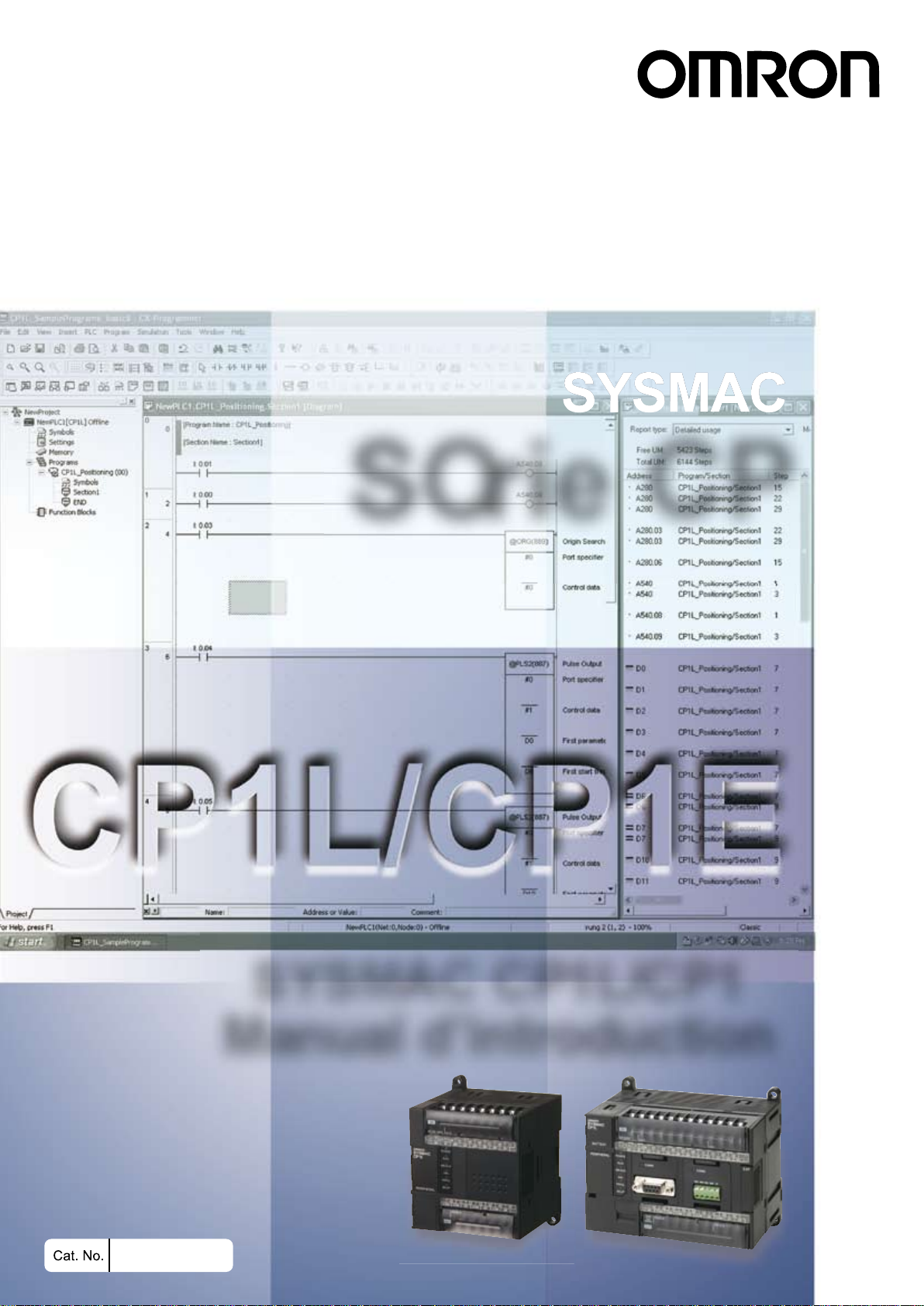
SYSMAC CP1L/CP1
Manual d’introduction
Série CP
Automate programmable
W461-FR-02A
Page 2
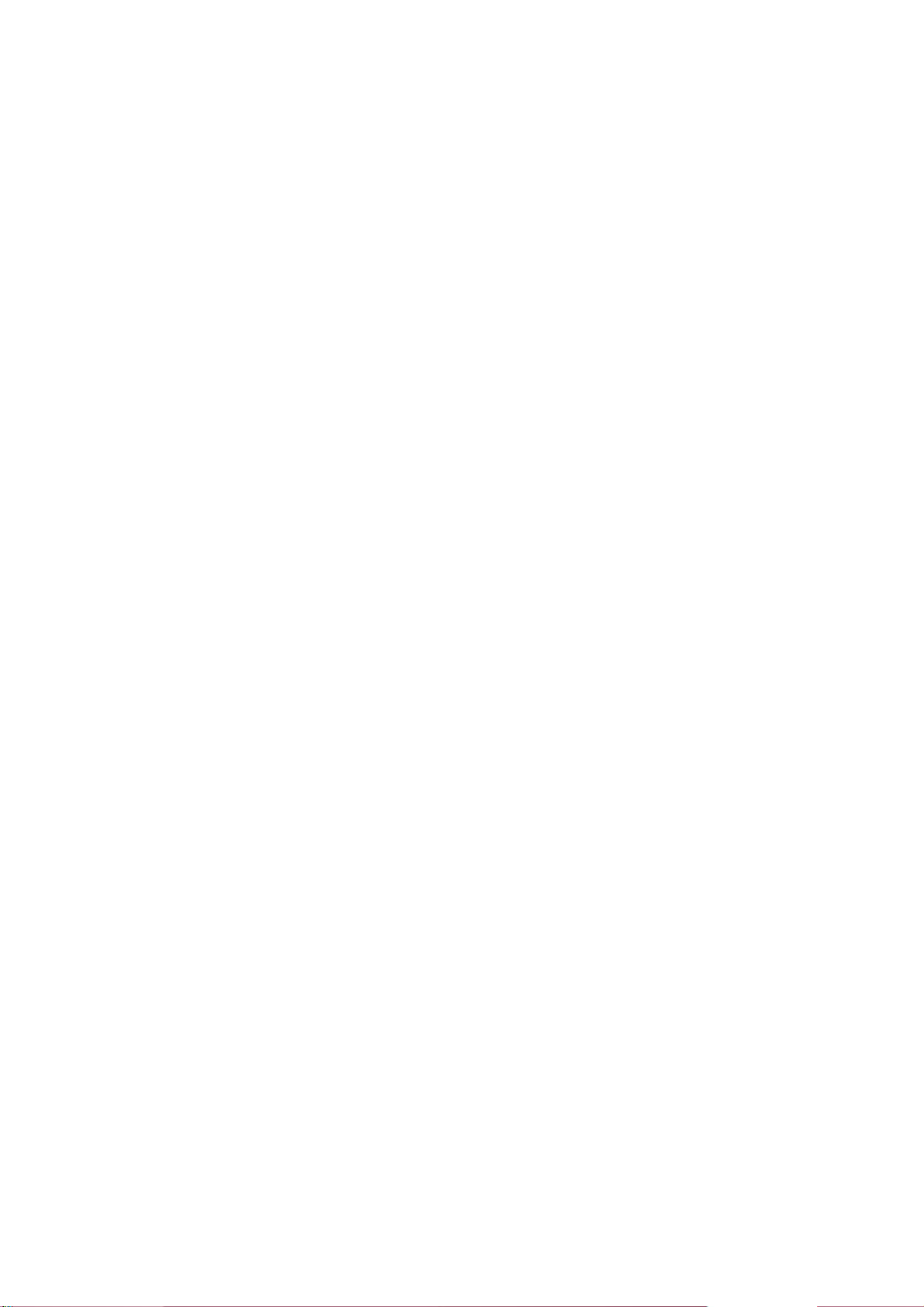
Page 3
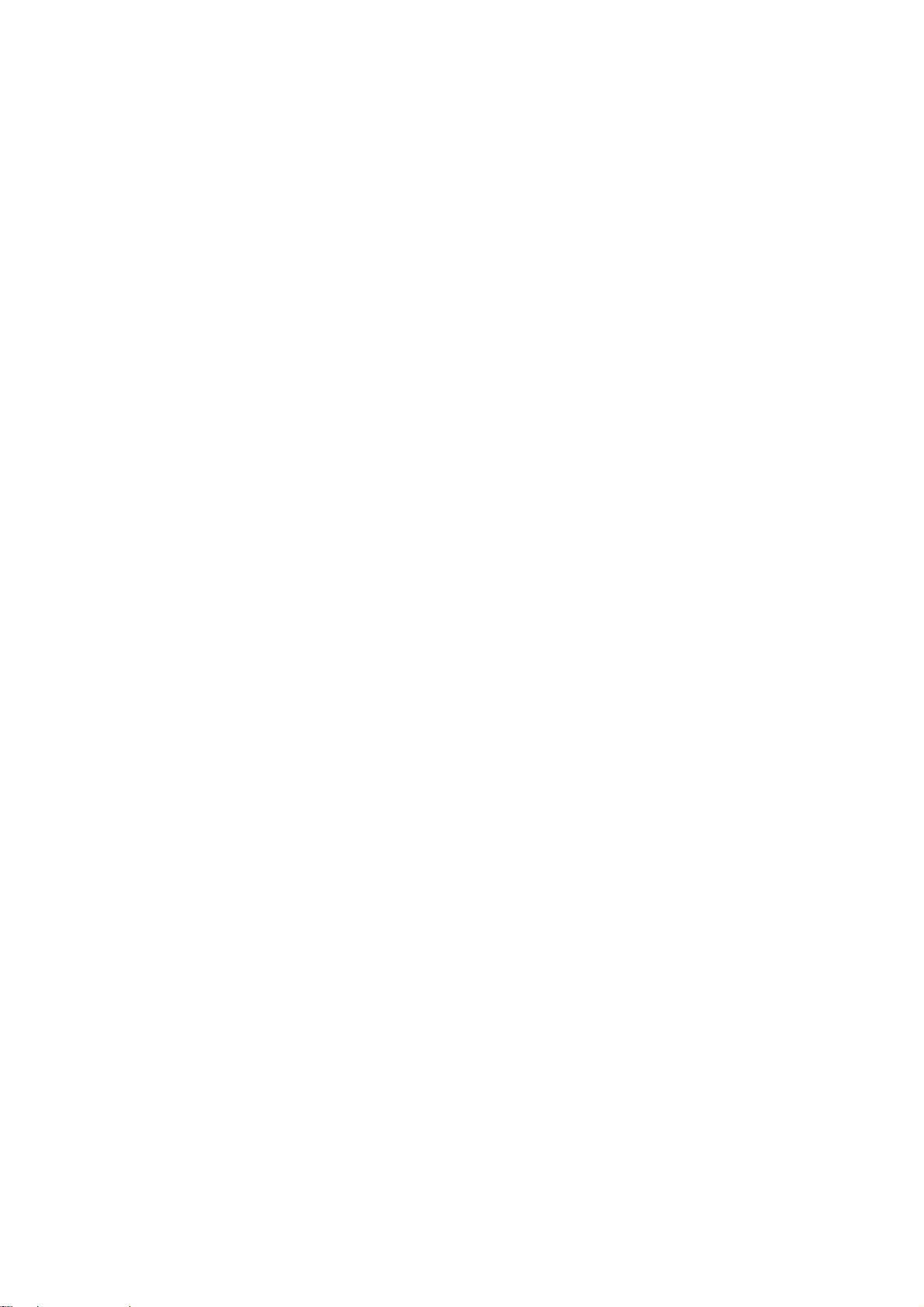
CP1L-L10D-
CP1L-L14D-
CP1L-L20D-
CP1L-M30D-
CP1L-M40D-
CP1L-M60D-
CP1E-ED-A
CP1E-ND-
UC CP1L/CP1E
Manuel d’introduction
Page 4

Remarque :
Les produits Omron sont conçus pour être utilisés par un utilisateur qualifié, en respectant les procédures appropriées et uniquement aux fins précisées dans le présent document.
Les conventions suivantes sont utilisées dans ce manuel pour indiquer et catégoriser les consignes
de sécurité. Respectez toujours les informations fournies. Le non-respect de ces consignes peut
entraîner des blessures ou des dégâts matériels.
DANGER Indique une situation dangereuse imminente qui, si elle n’est pas évitée, peut entraîner
des blessures graves ou mortelles. Il peut également s’ensuivre des dégâts matériels
importants.
AVERTISSEMENT Indique une situation potentiellement dangereuse qui, si elle n’est pas évitée, peut
provoquer des blessures graves ou mortelles. Il peut également s’ensuivre des
dégâts matériels importants.
Attention Indique une situation potentiellement dangereuse qui, si elle n’est pas évitée, risque
d’entraîner des blessures mineures ou modérées, ou des dégâts matériels.
Références des produits Omron
Tous les produits Omron sont écrits en majuscules dans le présent manuel. Le mot "Carte" porte également une majuscule lorsqu’il fait référence à un produit Omron, sous forme de nom propre ou de
nom commun.
L’abréviation "Ch" qui apparaît sur certains affichages et sur certains produits Omron signifie souvent
"mot" (abréviation "Wd" dans la documentation).
L’abréviation « API » fait référence à l’expression « automate programmable industriel ». En anglais,
il s’agit du terme « Programmable Controller » (PLC). "PC" est toutefois utilisé dans certains affichages CX-Programmer et signifie Automate programmable.
Aide visuelle
Les intitulés suivants apparaissent dans la colonne de gauche du manuel pour vous aider à localiser
différents types d’informations.
Remarque Désigne des informations particulièrement intéressantes en vue d’une
1,2,3... 1. Indique la présence d’une liste telle que des procédures ou des listes de contrô-
les, etc.
Marques déposées
Windows est une marque déposée de Microsoft Corporation aux Etats-Unis et dans d’autres pays.
SYSMAC est une marque déposée des automates programmables Omron.
Les autres noms de marques et de produits sont des marques ou des marques déposées de leurs
propriétaires respectifs.
OMRON, 2009
Tous droits réservés. Aucune partie de cette publication ne peut être reproduite, stockée dans un système de
mémoire ou transmise, sous quelque forme ou par quelque moyen mécanique, électronique, photocopie,
enregistrement que ce soit, sans l’accord écrit préalable d’Omron.
L’utilisation des informations contenues ci-après n’entraîne aucunement la responsabilité d’Omron. De plus, dans
un souci d’améliorer la qualité de ses produits, Omron se réserve le droit de modifier toute information contenue
dans le présent manuel sans avis préalable. Toutes les précautions ont été prises lors de l’élaboration de ce
manuel. Toutefois, Omron ne peut être tenu responsable des erreurs ou omissions. Les dommages résultant de
l’utilisation des informations contenues dans cette publication n’entraînent aucune responsabilité.
utilisation pratique et efficace du produit.
2
Page 5
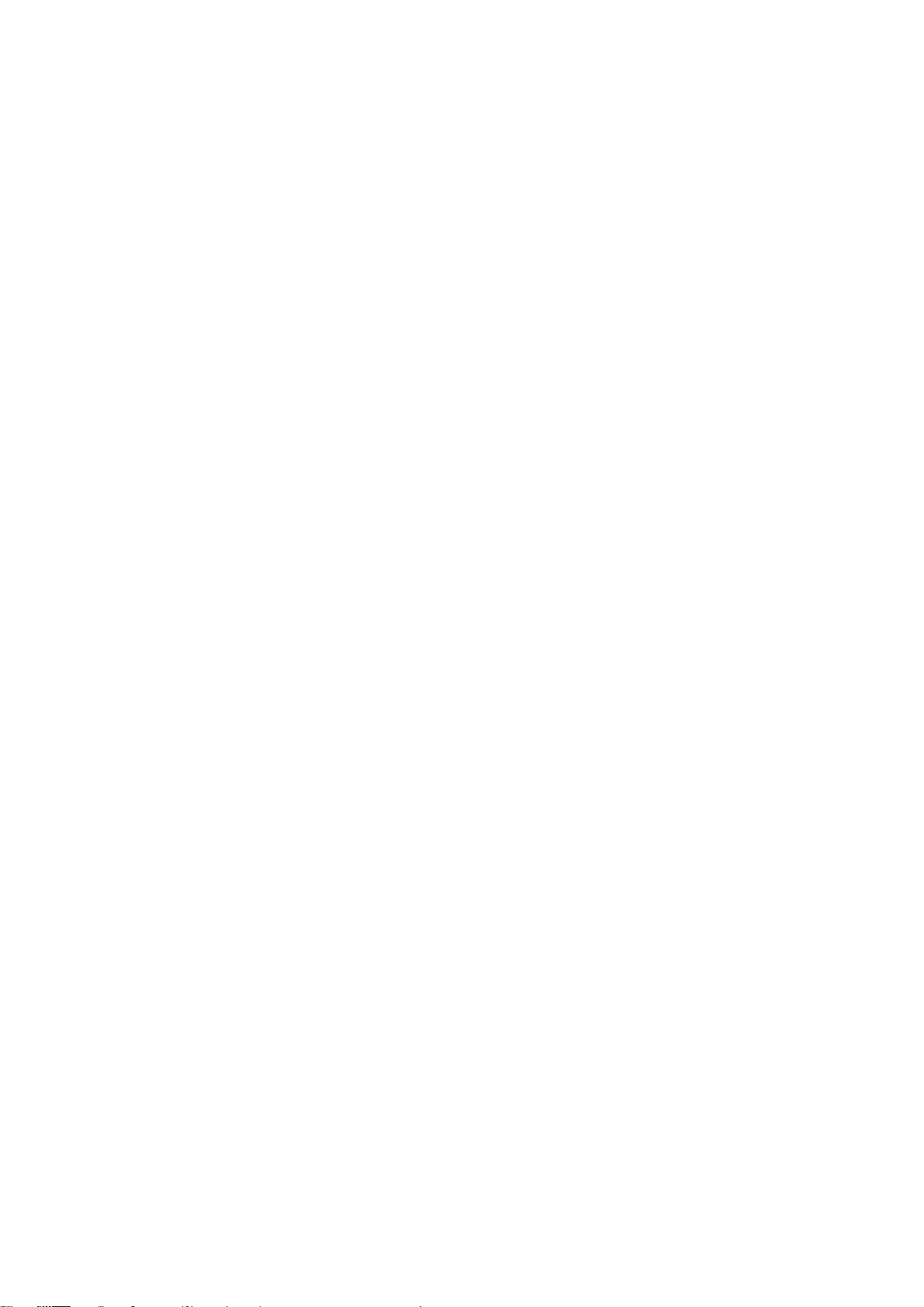
SOMMAIRE
PRECAUTIONS............................................................... 9
1 Public visé ................................................................................................................ 10
2 Précautions générales.............................................................................................. 10
3 Consignes de sécurité .............................................................................................. 10
4 Précautions en matière d’application........................................................................ 11
Section 1
Aperçu des CP1L/CP1E ................................................ 13
1-1 Modèles CP1L/CP1E................................................................................................ 14
1-2 Noms et fonctions des pièces................................................................................... 17
Section 2
Conception des systèmes.............................................. 21
2-1 Organisation de ce manuel....................................................................................... 22
2-2 A propos du système de contrôle de porte............................................................... 24
2-3 Affectation E/S pour le système de contrôle de porte .............................................. 26
2-4 Exemple programme contact.................................................................................... 28
Section 3
Montage et câblage ....................................................... 29
3-1 Notes pour l’installation ............................................................................................ 30
3-2 Installation sur rails DIN............................................................................................ 33
3-3 Systèmes de câblage ............................................................................................... 34
3-4 Test d’alimentation du CP1L .................................................................................... 37
Section 4
Création de programmes............................................... 39
4-1 Préparation pour la programmation.......................................................................... 40
4-2 Création de programmes contact ............................................................................. 45
4-3 Utilisation de CX-Programmer.................................................................................. 48
4-4 Utilisation de l’aide.................................................................................................... 51
4-5 Entrée de programmes............................................................................................. 53
4-6 Enregistrement/Chargement de programmes .......................................................... 74
4-7 Modification de programmes .................................................................................... 77
Section 5
Transfert et débogage de programmes ......................... 83
5-1 Mise en ligne ............................................................................................................ 84
5-2 Réglage/Débogage en ligne ..................................................................................... 91
Annexe......................................................................... 101
A-1 Numéros de canal/relais......................................................................................... 102
A-2 Instructions ............................................................................................................. 107
A-3 Fonctionnements internes des systèmes
CP1L/CP1E 111
A-4 Exemples de programmation CP1L........................................................................ 121
A-5 Comparatif CP1L et CP1E...................................................................................... 172
3
Page 6
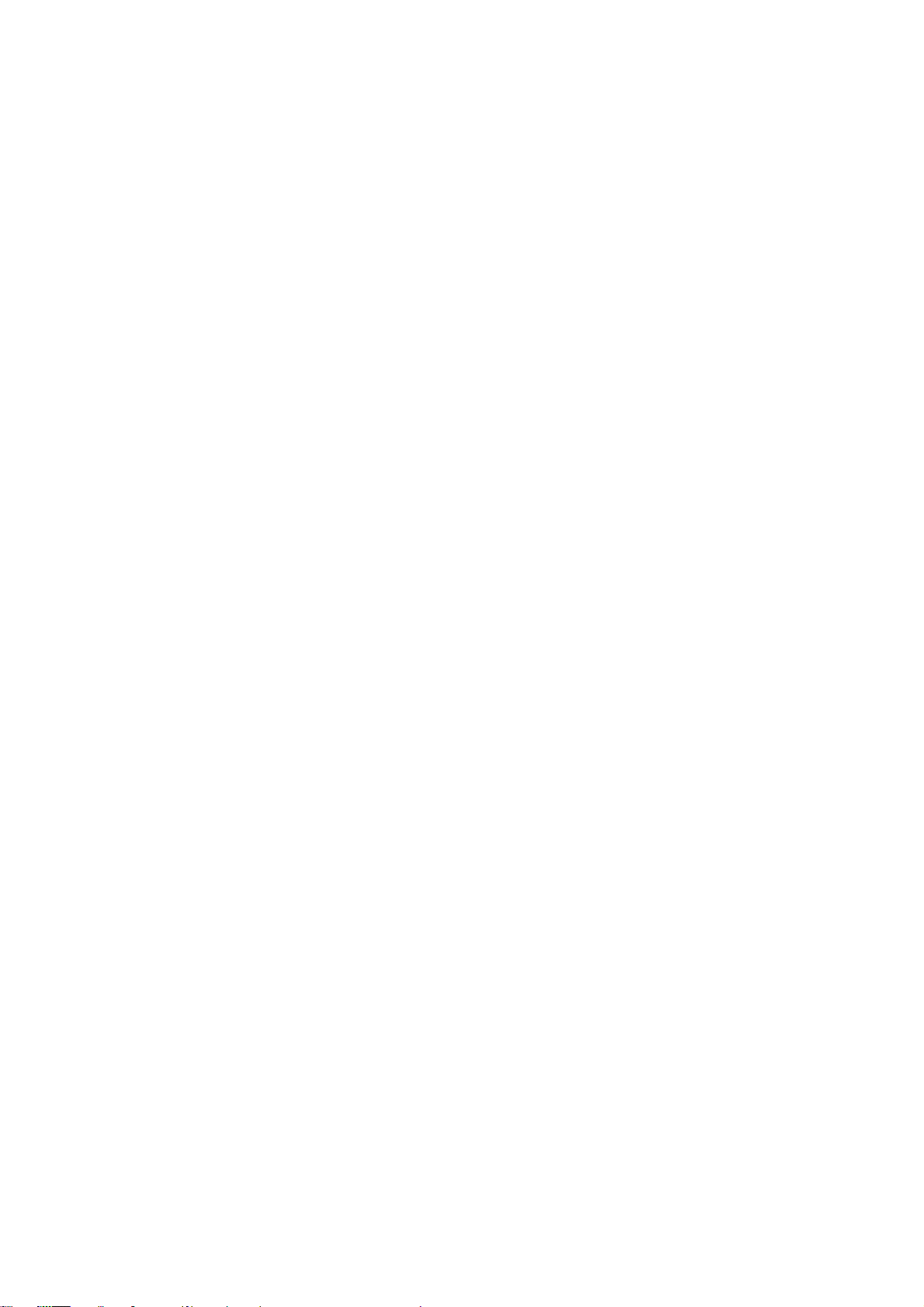
A propos de ce manuel :
Ce manuel décrit l’installation et le fonctionnement des automates programmables (API) série CP et
comprend les chapitres présentés ci-dessous. La série CP propose des API perfectionnés basés sur
les technologies de contrôle de pointe d’Omron et sur sa vaste expérience dans le domaine du contrôle automatisé.
Veuillez lire ce manuel attentivement et vous assurer d’avoir bien compris les informations qu’il contient avant d’essayer d’installer ou d’utiliser des API série CP. Veillez à lire les précautions de la section suivante.
Ce manuel est destiné aux nouveaux utilisateurs de la série SYSMAC CP. L’utilisation de base de
cette série est expliquée sur base du SYSMAC CP1L. Pour les utilisations CP1E, transposez
« CP1L » en « CP1E ». Les différences entre CP1L et CP1E sont expliquées par les remarques ou
les en-têtes.
Les configurations des circuits, les méthodes de câblage et les programmes fournis dans ce manuel
sont donnés à titre d’exemple uniquement. Lors de l’élaboration d’un système réel, vérifiez les spécifications, les performances et la sécurité de chaque composant en vous référant aux différents
manuels.
Les programmes schéma contact fournis dans ce manuel sont donnés à titre d’exemple uniquement.
Lors de la conception des circuits réels, prenez les mesures de sécurité nécessaires.
Les précautions donnent les précautions générales à respecter en vue de l’utilisation des automates
programmables et des périphériques associés.
Section 1 présente les types de CP1L et CP1E, ainsi que les noms des éléments.
Section 2 explique, à titre d’exemple, comment construire un système CP1L basé sur un système de
contrôle de porte.
Section 3 explique comment installer un CP1L sur un rail DIN, comment câbler l’alimentation et les
lignes E/S et comment tester le fonctionnement, à titre d’exemple.
Section 4 Explique les fonctions de base de CX-Programmer en créant le programme contact pour le
système de contrôle de porte.
Section 5 Décrit comment transférer et déboguer des programmes.
Les Annexes donnent les numéros de canal/relais, les instructions, les fonctionnements internes et
des exemples de programmation du CP1L et du CP1E.
4
Page 7
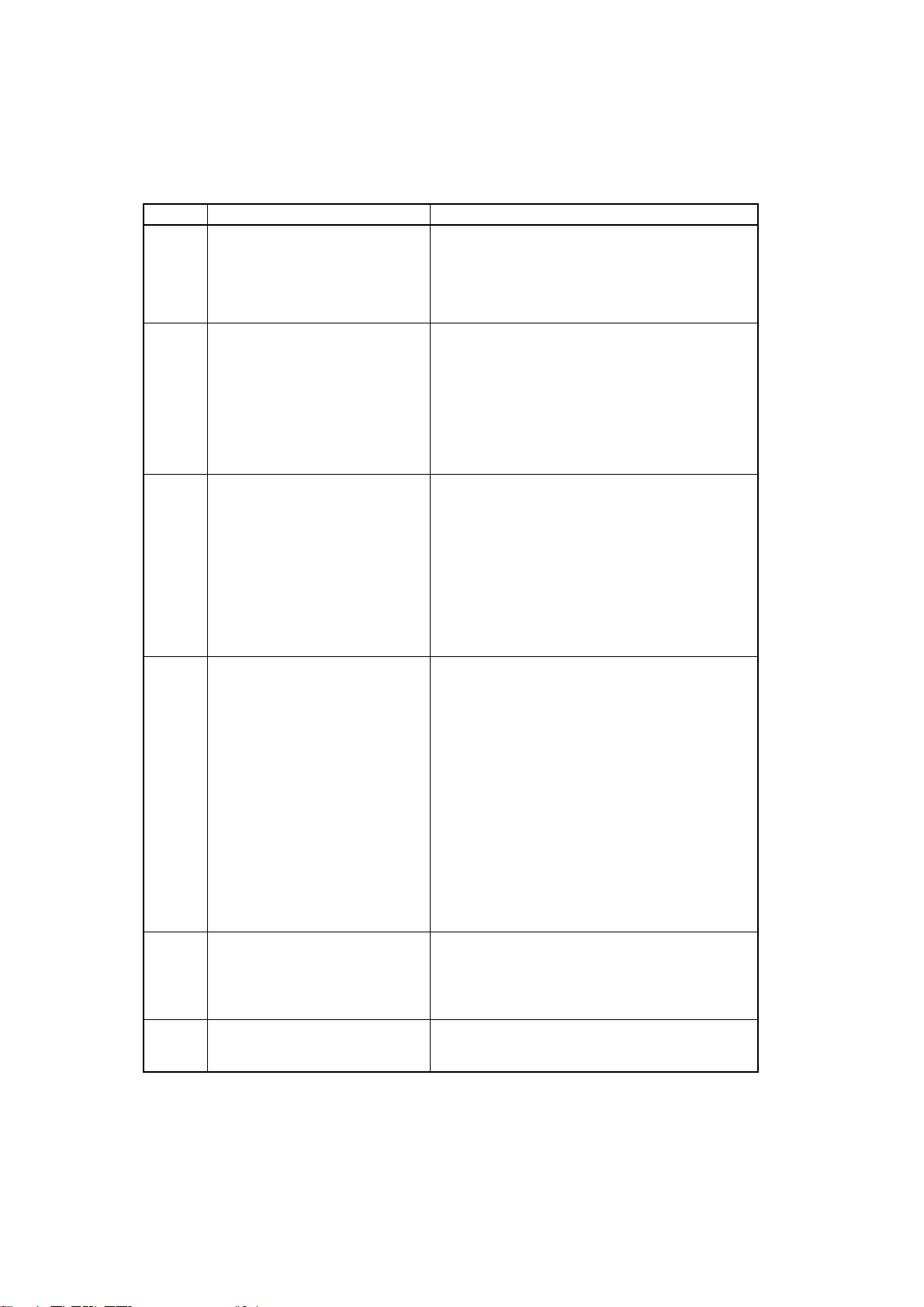
Manuels associés
Les manuels suivants sont utilisés pour les UC de la série CP. Consultez-les en cas de besoin.
Cat. No. Manuel Description
W462 Manuel d’utilisation des UC CP1L
SYSMAC série CP
W451 Manuel de programmation des UC
CPI1H/CP1L SYSMAC série CP
W479 Manuel d’utilisation des UC CP1E
SYSMAC série CP
W480 Manuel d’utilisation du logiciel de
l’UC CP1E SYSMAC série CP
W483 Manuel de référence des
instructions des UC CP1E
SYSMAC série CP
W446 Manuel d’utilisation de SYSMAC
CX-Programmer
Explique en détail la configuration, l’installation, le
câblage, l’affectation E/S, les fonctions d’impulsion/
de compteur et les connexions de cartes d’extension. Fournit également des informations sur les
erreurs, le dépannage, la maintenance et les inspections.
Fournit les informations suivantes sur la série CP :
• Instructions de programmation
• Méthodes de programmation
• Tâches
• Mémoire de fichiers
• Fonctions
Utilisez ce manuel avec le Manuel d’utilisation des
automates programmables CP1H (W450).
Inclut les informations suivantes pour les API
CP1E.
• Aperçu et fonctionnalités
• Configuration du système standard
• Noms et fonctions des éléments
• Installation et paramètres
• Dépannage
Utilisez ce manuel avec le Manuel d’utilisation du
logiciel de l’UC CP1E (W480) et le Manuel de
référence des instructions (W483).
Inclut les informations suivantes pour les API
CP1E.
• Fonctionnement de l’UC
• Mémoire interne
• Programmation
• Paramètres
• Fonctions intégrées de l’UC
•Interruptions
•Entrées de compteur à grande vitesse
•Sorties d’impulsions
•Communications série
•Autres fonctions
Utilisez ce manuel avec le Manuel d’utilisation des
UC CP1E (W479) et le Manuel de référence des
instructions (W483).
Décrit les instructions de programmation dans le
détail.
Lors de la programmation, utilisez ce manuel avec
le Manuel d’utilisation du logiciel de l’UC CP1E
(W480).
Fournit des informations sur l’installation et le fonctionnement de CX-Programmer pour toutes les
fonctions sauf les blocs de fonction.
5
Page 8
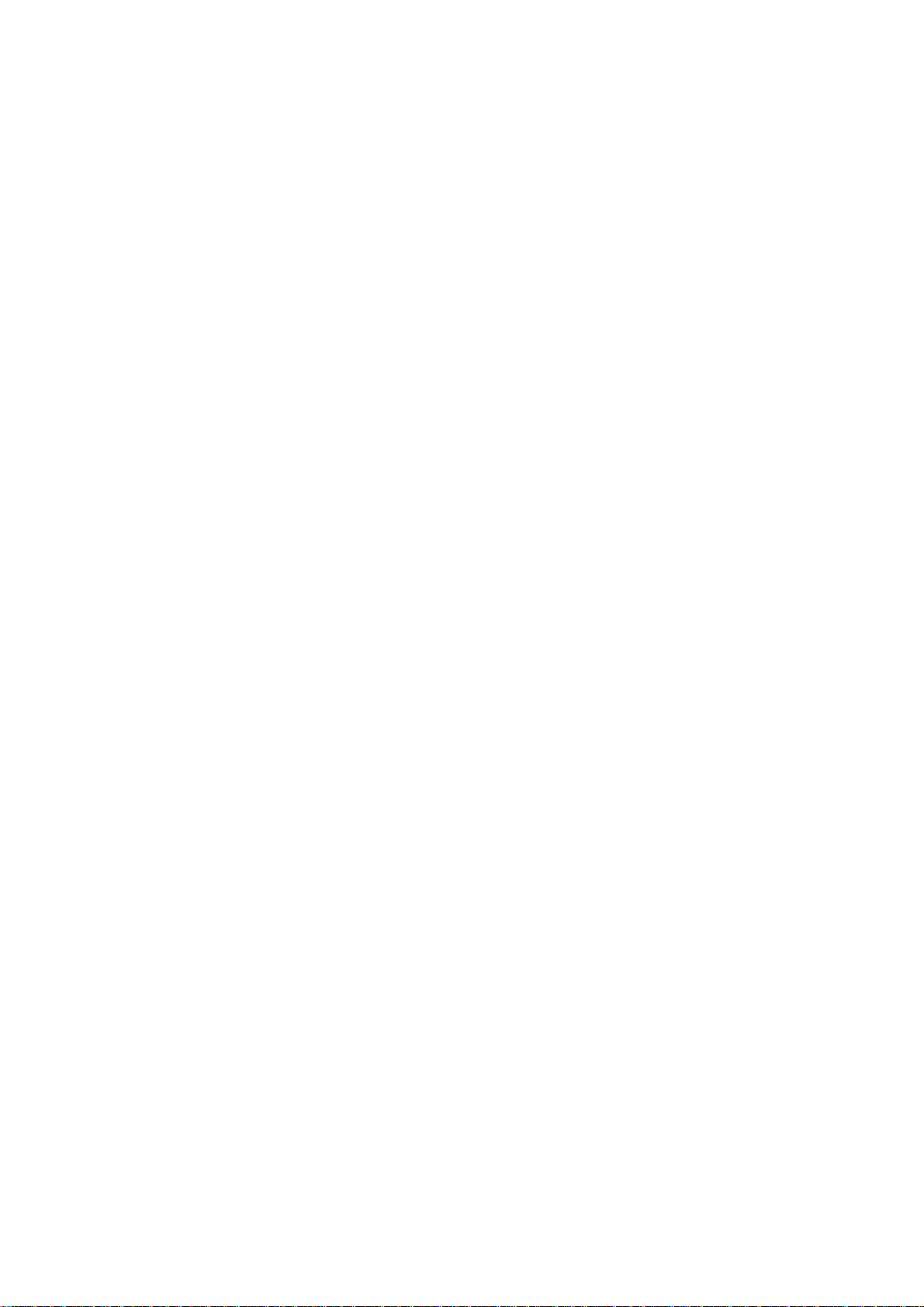
Lire et comprendre ce manuel
Veuillez lire attentivement et comprendre ce manuel avant d’utiliser le produit. Consultez votre revendeur
Omron si vous avez des questions ou des commentaires.
Garantie et limitations de responsabilité
■GARANTIE
La seule garantie d’Omron est que ce produit est exempt de défauts de
matériaux ou de main-d’œuvre pour une période de un an (ou toute autre durée
spécifiée) à compter de la date de la vente par Omron.
OMRON NE DONNE AUCUNE GARANTIE, NI NE DECLARE,
EXPRESSEMENT OU IMPLICITEMENT, QUE LE PRODUIT EST EXEMPT
DE CONTREFACON, QU’IL A UNE VALEUR COMMERCIALE OU QU’IL
CONVIENT A UN USAGE PARTICULIER. TOUT ACQUEREUR OU
UTILISATEUR RECONNAÎT QUE SEUL L’ACQUEREUR OU L’UTILISATEUR
PEUT DETERMINER SI LES PRODUITS REPONDENT CONVENABLEMENT
A L’USAGE AUXQUELS ILS SONT DESTINES. OMRON REJETTE TOUTE
AUTRE GARANTIE, EXPLICITE OU INDUITE.
■LIMITATIONS DE RESPONSABILITE
OMRON NE SAURAIT ETRE TENU RESPONSABLE DES DOMMAGES
SPECIAUX, INDIRECTS OU CONSECUTIFS, DE LA PERTE DE PROFIT OU
DE LA PERTE COMMERCIALE LIEE D’UNE QUELCONQUE FACON AUX
PRODUITS, QUE LA RECLAMATION REPOSE SUR UN CONTRAT, UNE
GARANTIE, UNE NEGLIGENCE OU UNE STRICTE RESPONSABILITE.
En aucun cas, la responsabilité d’Omron ne saurait excéder le prix de vente
unitaire du produit pour lequel la responsabilité est invoquée.
EN AUCUN CAS OMRON NE PEUT ETRE TENU RESPONSABLE DE LA
GARANTIE, DE LA REPARATION OU AUTRE DEMANDE CONCERNANT
DES PRODUITS, A MOINS QUE L’ANALYSE D’OMRON NE CONFIRME
QU’ILS ONT ETE MANIPULES, STOCKES, INSTALLES ET ENTRETENUS
CORRECTEMENT ET N’ONT PAS FAIT L’OBJET DE CONTAMINATIONS,
D’UNE UTILISATION ANORMALE OU D’UNE MAUVAISE UTILISATION OU
DE MODIFICATIONS OU REPARATIONS INAPPROPRIEES.
6
Page 9

Considérations sur l’application
■ADEQUATION AU BESOIN
Omron ne garantit pas la conformité de ses produits aux normes, codes, ou
réglementations applicables en fonction de l’utilisation des produits par le client.
A la demande du client, Omron fournira les documents de certification par des tiers
établissant les valeurs nominales et les limitations d’utilisation s’appliquant aux
produits. Cette information en elle-même ne suffit pas à définir de manière
complète l’adéquation des produits à des produits finaux, machines, systèmes ou
autres applications ou utilisations.
Voici quelques exemples d’application auxquelles une attention particulière doit être
portée. Il ne s’agit pas d’une liste exhaustive de toutes les utilisations possibles
des produits et elle n’implique pas que les produits peuvent convenir aux usages
indiqués dans cette liste :
• Utilisation en extérieur, utilisation entraînant une contamination chimique
potentielle ou des interférences électriques, des conditions ou des utilisations
non décrites dans le présent manuel.
• Systèmes de contrôle de l’énergie nucléaire, systèmes de combustion, systèmes
pour l’aviation, équipement médical, machines de jeux, véhicules, équipements
de sécurité et installations soumises à des réglementations industrielles ou
législations particulières.
• Systèmes, machines et équipements pouvant présenter un risque pour la vie ou
la propriété.
Veuillez lire et respecter les interdictions d’utilisation applicables aux produits.
NE JAMAIS UTILISER LES PRODUITS DANS DES APPLICATIONS
PRESENTANT DES RISQUES SERIEUX POUR LA VIE OU POUR DES BIENS
SANS VOUS ASSURER QUE LE SYSTEME DANS SON ENSEMBLE A ETE
CONçU POUR PRENDRE EN COMPTE CES RISQUES ET QUE LES PRODUITS
OMRON SONT CORRECTEMENT CALIBRES ET INSTALLES POUR L’USAGE
PREVU DANS L’EQUIPEMENT OU LE SYSTEME COMPLET.
■PRODUITS PROGRAMMABLES
Omron décline toute responsabilité pour la programmation par l’utilisateur d’un
produit programmable ou toute conséquence d’une telle programmation.
7
Page 10
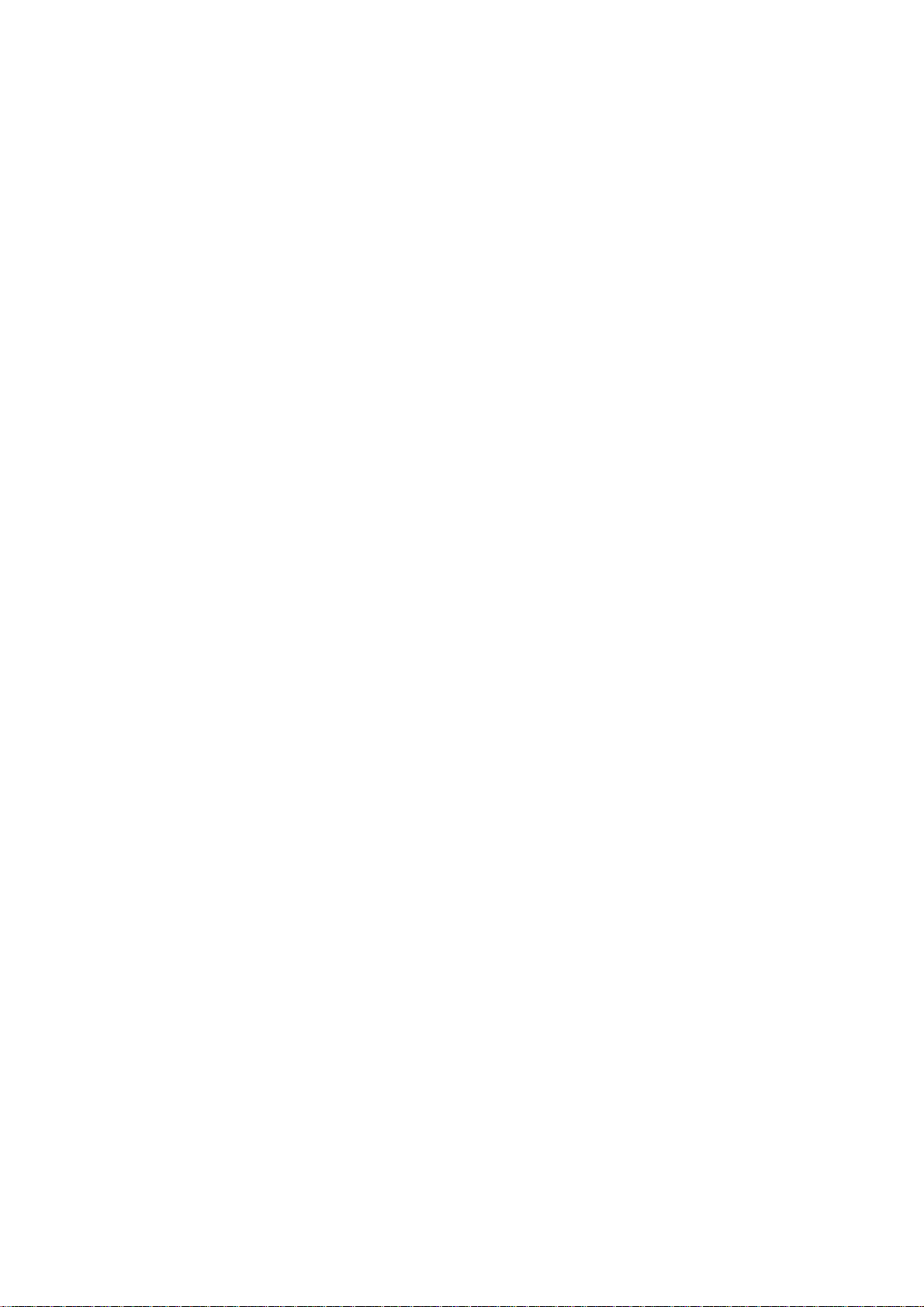
Avertissements
■MODIFICATION DES SPECIFICATIONS
Les spécifications et accessoires des produits peuvent changer à tout moment
pour motif d’amélioration des produits ou pour d’autres raisons.
Nous avons pour habitude de modifier les numéros de modèle lorsque les
spécifications ou les fonctions sont modifiés ou lorsque d’importantes
modifications de construction sont apportées. Toutefois, certaines spécifications
des produits peuvent être modifiées sans préavis. En cas de doute, des
numéros de modèle spéciaux peuvent être assignés pour résoudre ou établir
des spécifications clés pour votre application à votre demande. Prenez contact
avec votre représentant Omron pour obtenir confirmation des spécifications des
produits achetés.
■DIMENSIONS ET POIDS
Les dimensions et les poids sont nominaux et ne doivent pas être utilisés à des
fins de fabrication, même si les tolérances sont indiquées.
■DONNEES DE PERFORMANCES
Les performances reprises dans ce manuel sont données à titre indicatif pour
l’utilisateur afin de déterminer l’adéquation de l’appareil, elles ne constituent pas
une garantie. Cela peut représenter le résultat des conditions de test d’Omron
et les utilisateurs doivent les relier aux exigences de l’application réelle. Les
performances réelles sont sujettes à la garantie et aux limitations de
responsabilité d’Omron.
■ERREURS ET OMISSIONS
Les informations contenues dans ce manuel ont été soigneusement contrôlées
et sont supposées exactes. OMRON exclut cependant toute responsabilité pour
les erreurs d’écriture, de typographie ou de relecture ou pour des omissions
éventuelles.
8
Page 11
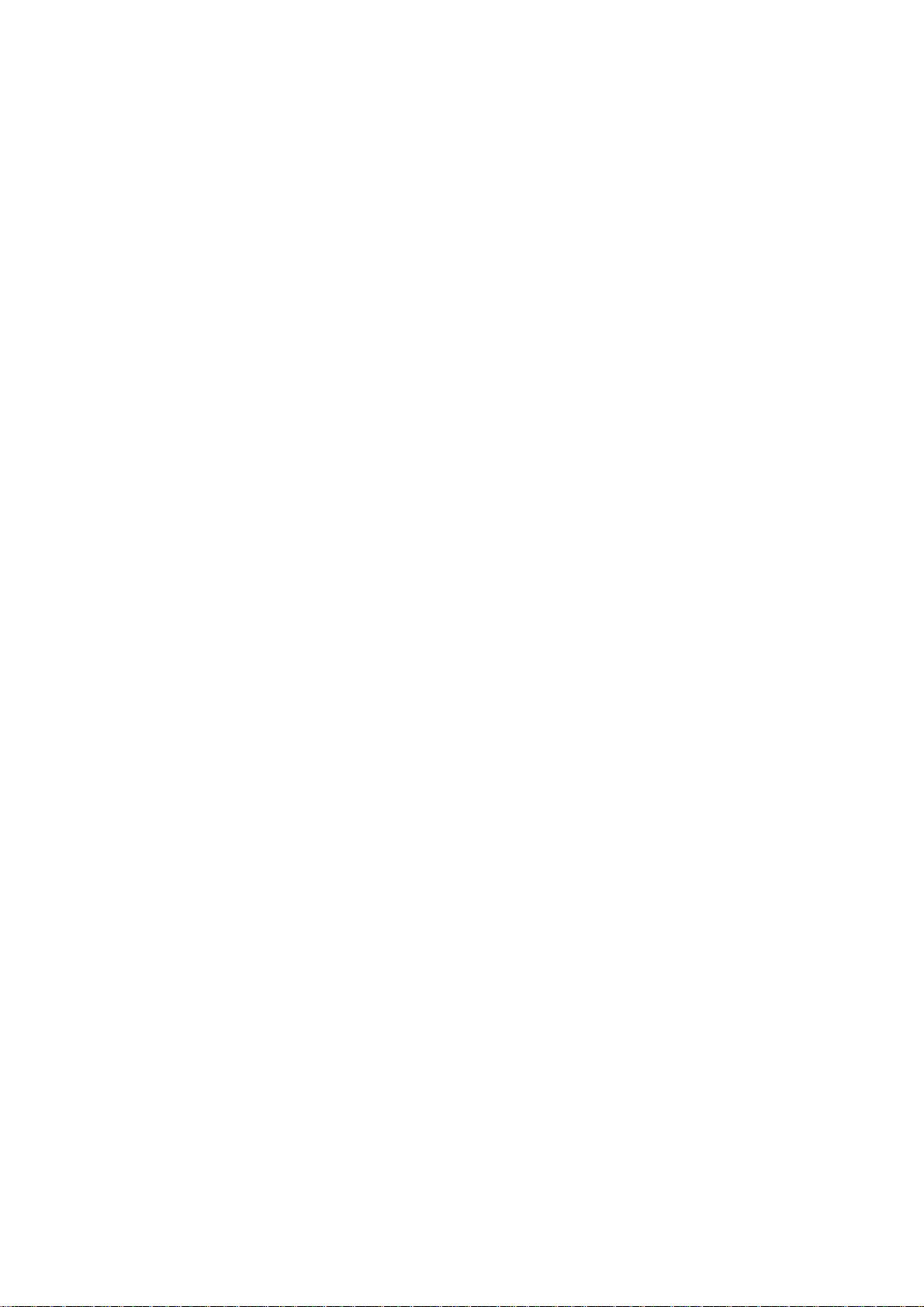
PRECAUTIONS
Ce chapitre présente les précautions générales à respecter en vue de l’utilisation des automates
programmables (API) série CP et des périphériques associés.
Les informations contenues dans cette section sont importantes pour garantir une utilisation fiable et sans
danger des automates programmables. Avant d’essayer de configurer ou de faire fonctionner un système
d’API, vous devez lire cette section et comprendre les informations qu’elle renferme.
1 Public visé . . . . . . . . . . . . . . . . . . . . . . . . . . . . . . . . . . . . . . . . . . . . . . 10
2 Précautions générales. . . . . . . . . . . . . . . . . . . . . . . . . . . . . . . . . . . . . 10
3 Consignes de sécurité . . . . . . . . . . . . . . . . . . . . . . . . . . . . . . . . . . . . . 10
4 Précautions en matière d’application. . . . . . . . . . . . . . . . . . . . . . . . . . 11
9
Page 12
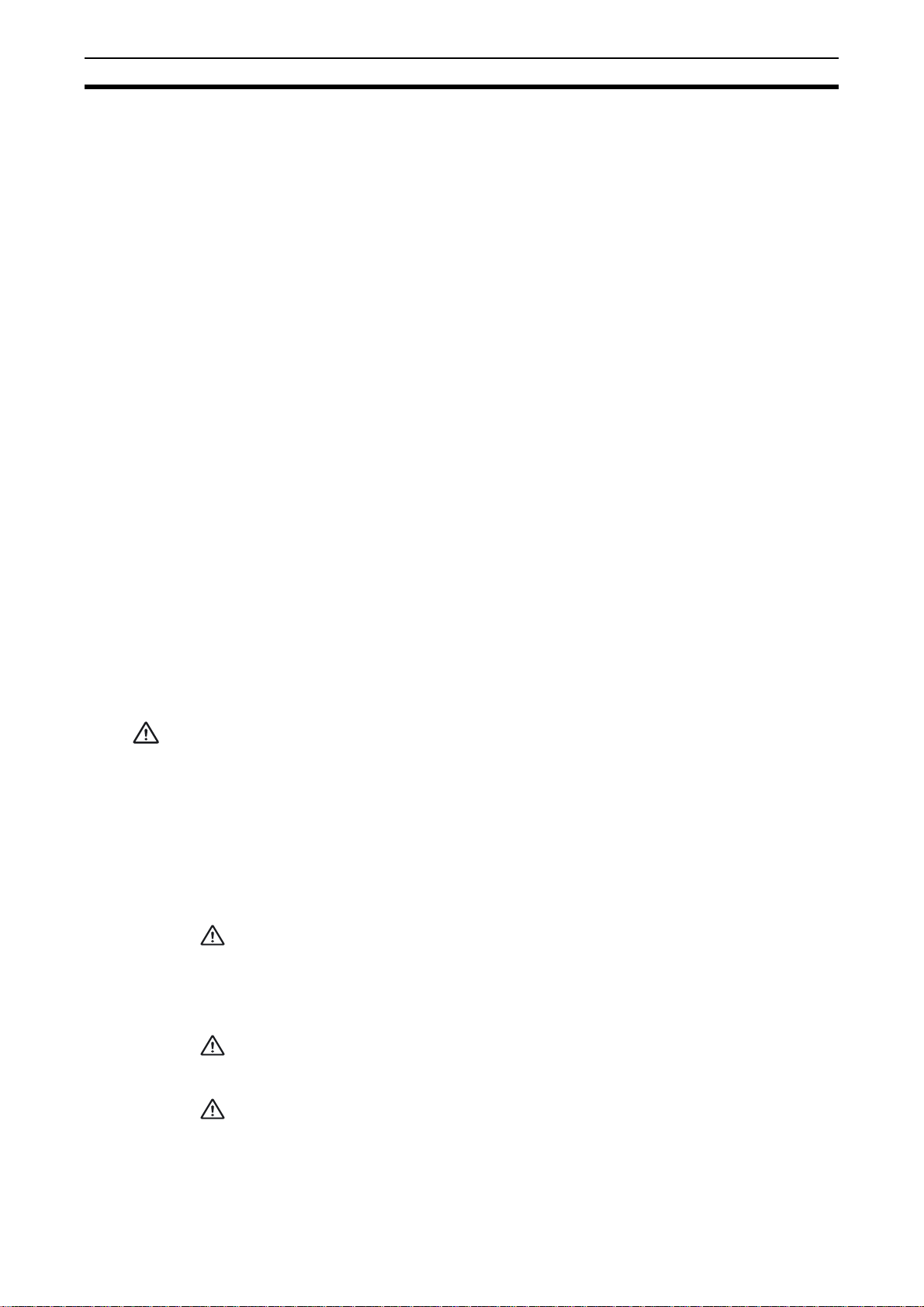
Public visé
1 Public visé
Ce manuel est destiné au personnel suivant, qui doit également avoir une
connaissance des systèmes électriques (ingénieur électricien ou équivalent).
• Personnel peu expérimenté dans l’installation des systèmes d’automatisme.
• Personnel peu expérimenté dans la conception des systèmes d’automatisme.
• Personnel peu expérimenté dans la gestion des systèmes d’automatisme et
des installations.
2 Précautions générales
L’utilisateur doit se servir du produit conformément aux spécifications de
performances décrites dans les manuels d’utilisation.
Avant d’utiliser ce produit dans des conditions non décrites dans ce manuel ou
d’appliquer le produit à des systèmes de contrôle nucléaire, des systèmes
ferroviaires, des systèmes aéronautiques, des véhicules, des systèmes de
combustion, des équipements médicaux, des machines de jeu, des équipements de
sécurité et d’autres systèmes, machines et équipements susceptibles d’avoir des
conséquences graves sur la vie et la propriété d’autrui en cas d’utilisation
inadéquate, demandez conseil à votre revendeur Omron.
Assurez-vous que les valeurs nominales et les caractéristiques de performances du
produit sont suffisantes pour les systèmes, machines et équipements, et veillez à ce
que ceux-ci soient munis de doubles dispositifs de sécurité.
Ce manuel fournit des informations sur la programmation et l’utilisation de la carte.
Vous devez absolument lire ce manuel avant d’essayer d’utiliser la carte et le
conserver à portée de main pour toute référence ultérieure pendant le
fonctionnement du système.
AVERTISSEMENT Il est extrêmement important qu’un API et toutes les cartes API soient utilisés
aux fins prévues et dans les conditions spécifiées, en particulier lorsqu’il
s’agit d’applications susceptibles d’affecter directement ou indirectement la
vie de l’homme. Avant d’utiliser un système d’API dans le cadre des
applications mentionnées ci-dessus, vous devez impérativement consulter
votre représentant Omron.
3 Consignes de sécurité
Attention Lorsque l’alimentation est activée ou vient d’être coupée, ne touchez pas
l’alimentation, les bornes E/S ou les environs. Le non-respect de cette
consigne peut provoquer une surchauffe. Après avoir coupé l’alimentation,
attendez que l’unité refroidisse suffisamment avant de la toucher.
Attention Fixez le cordon d’alimentation au bornier à un couple de 0,5 N
desserrées risquent de provoquer un incendie ou un dysfonctionnement.
Attention Avant de démarrer l’édition en ligne, assurez-vous que l’extension du cycle
n’aura pas d’effets néfastes. Les signaux d’entrée risquent sinon d’être
illisibles.
·m. Des vis
10
Page 13
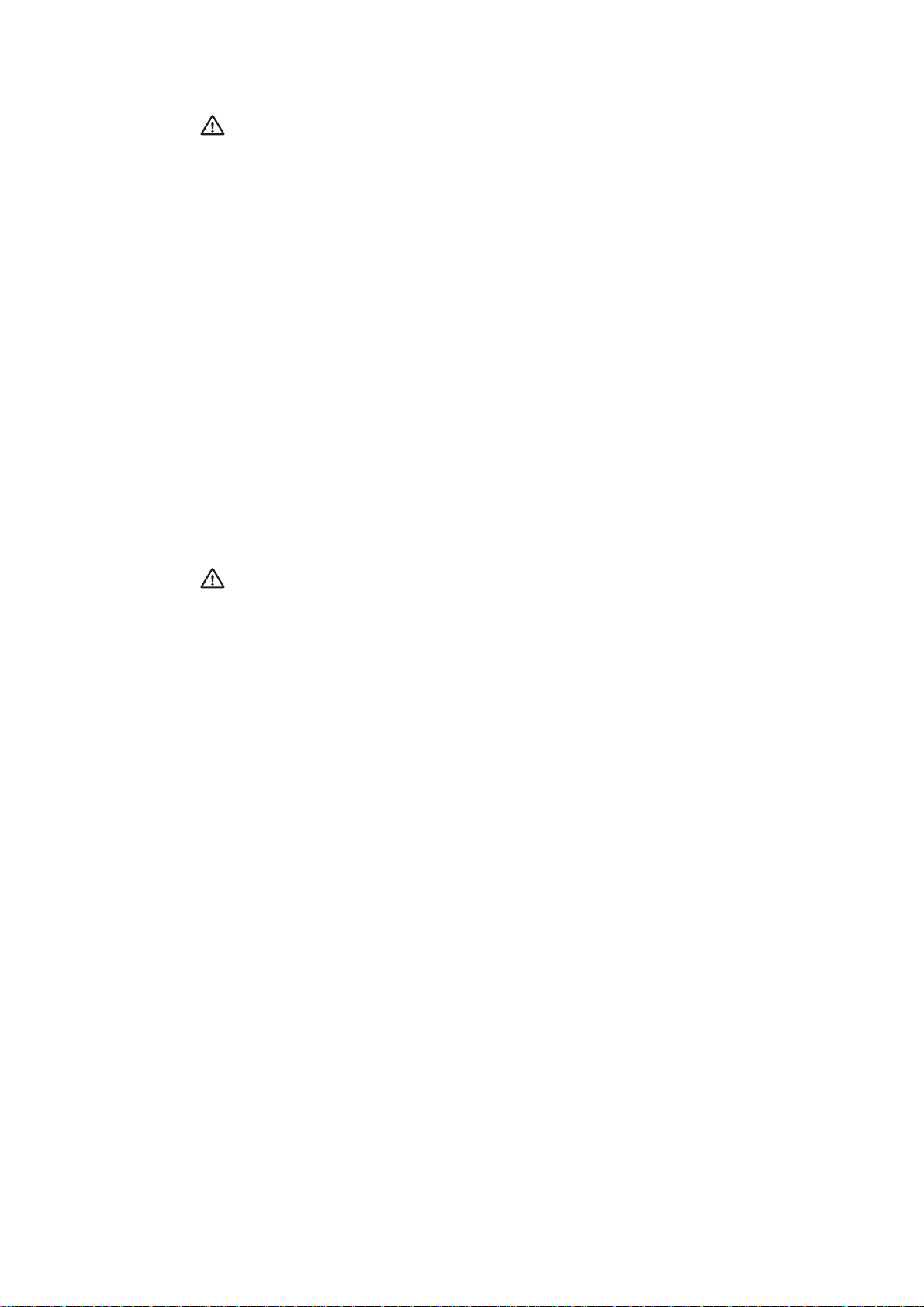
Attention Avec une UC CP1E de type E ou une UC de type N sans batterie, le contenu
de la zone DM (D) *, la zone de maintien (H), les valeurs actuelles du
compteur (C), l’état des drapeaux de fin de compteur (C) et l’état des bits de
la zone auxiliaire (A) concernant les fonctions d’horloge peuvent être
instables lors de la mise sous tension.
*Cela ne concerne par les zones sauvegardées dans l’EEPROM à l’aide de
la fonction de sauvegarde DM.
Si vous utilisez la fonction DM, utilisez l’une des méthodes suivantes pour
l’initialisation.
1. Effacement de toutes les zones (remise à zéro)
Sélectionnez [Clear Held Memory (HR/DM/CNT) to Zero] dans la zone
[Startup Data Read] de configuration de l’API.
2. Effacement (remise à zéro) ou initialisation de zones spécifiques
Configurez les paramètres à partir d’un programme contact.
Si les données ne sont pas initialisées, l’unité ou le périphérique risque de ne
pas fonctionner correctement pour cause de données non stables.
4 Précautions en matière d’application
Attention Assurez-vous que l’installation ne sera pas affectée par le passage en mode
MONITOR ou RUN.
11
Page 14
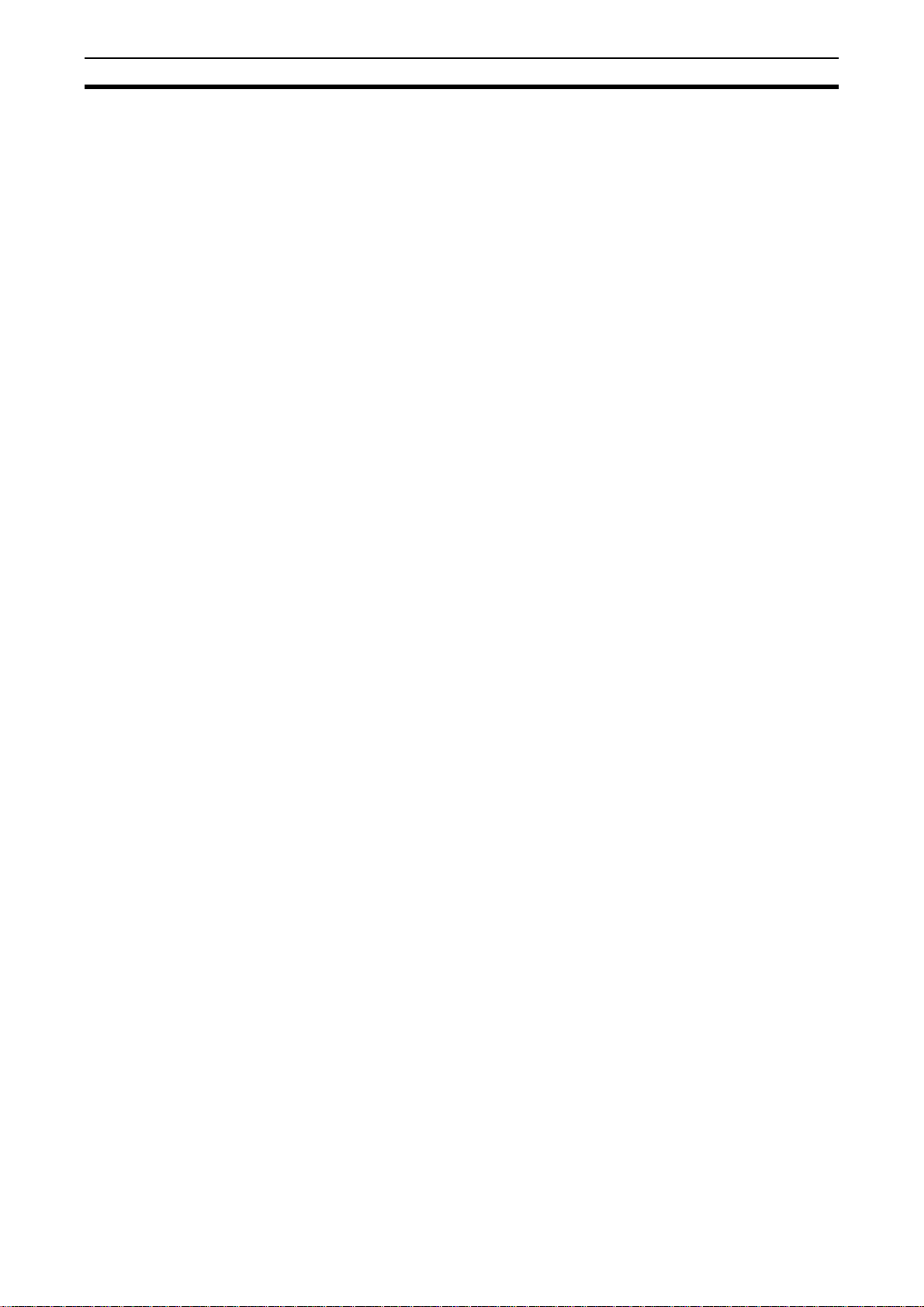
Précautions en matière d’application
12
Page 15
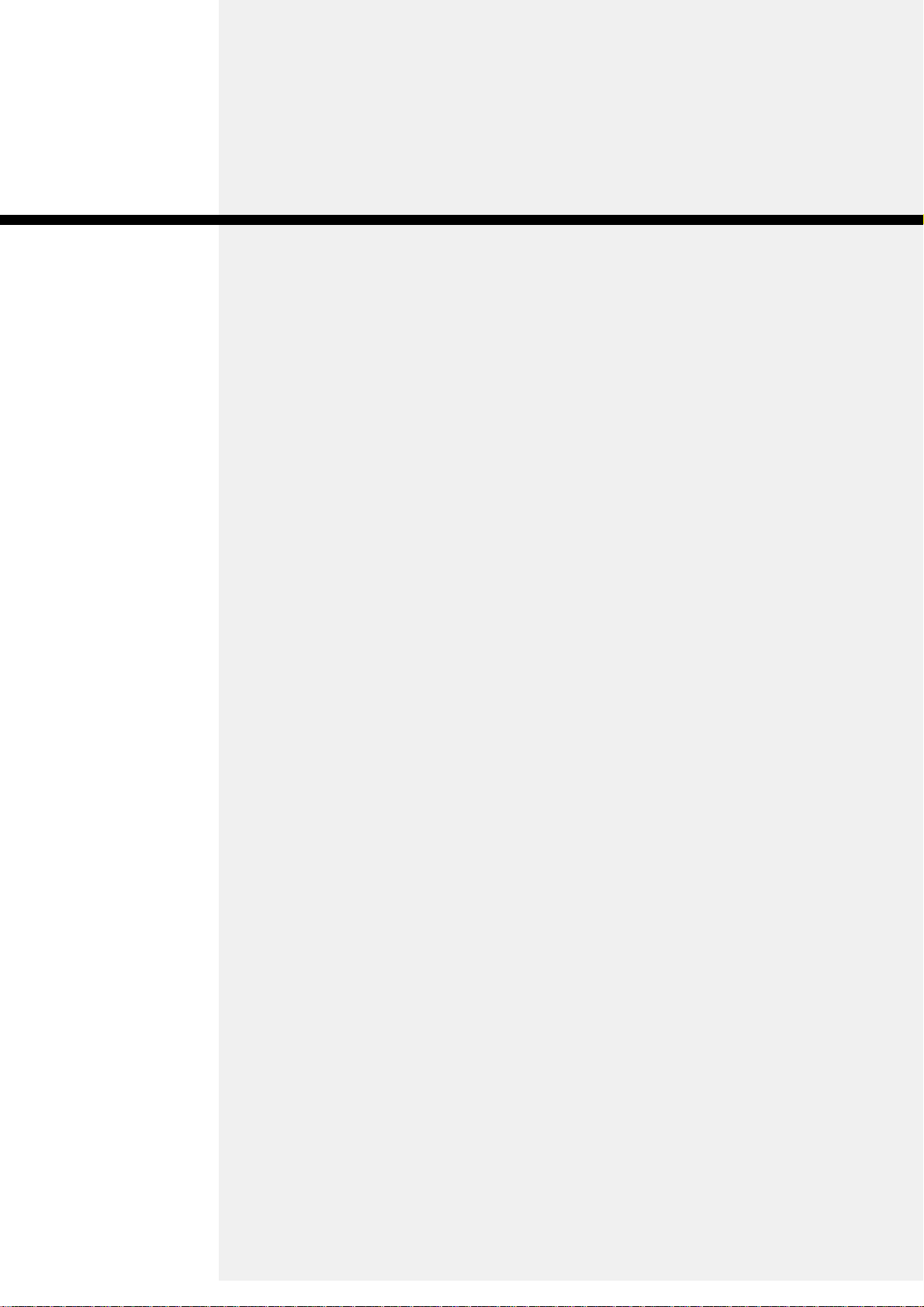
Section 1
Aperçu des CP1L/CP1E
Cette section présente les types de CP1L et CP1E, ainsi que les
noms des pièces utilisées pendant le fonctionnement.
1-1 Modèles CP1L/CP1E............................................................ 14
1-1-1 Modèles CP1L ................................................................ 14
1-1-2 Modèles CP1E................................................................ 15
1-2 Noms et fonctions des pièces............................................... 17
Page 16
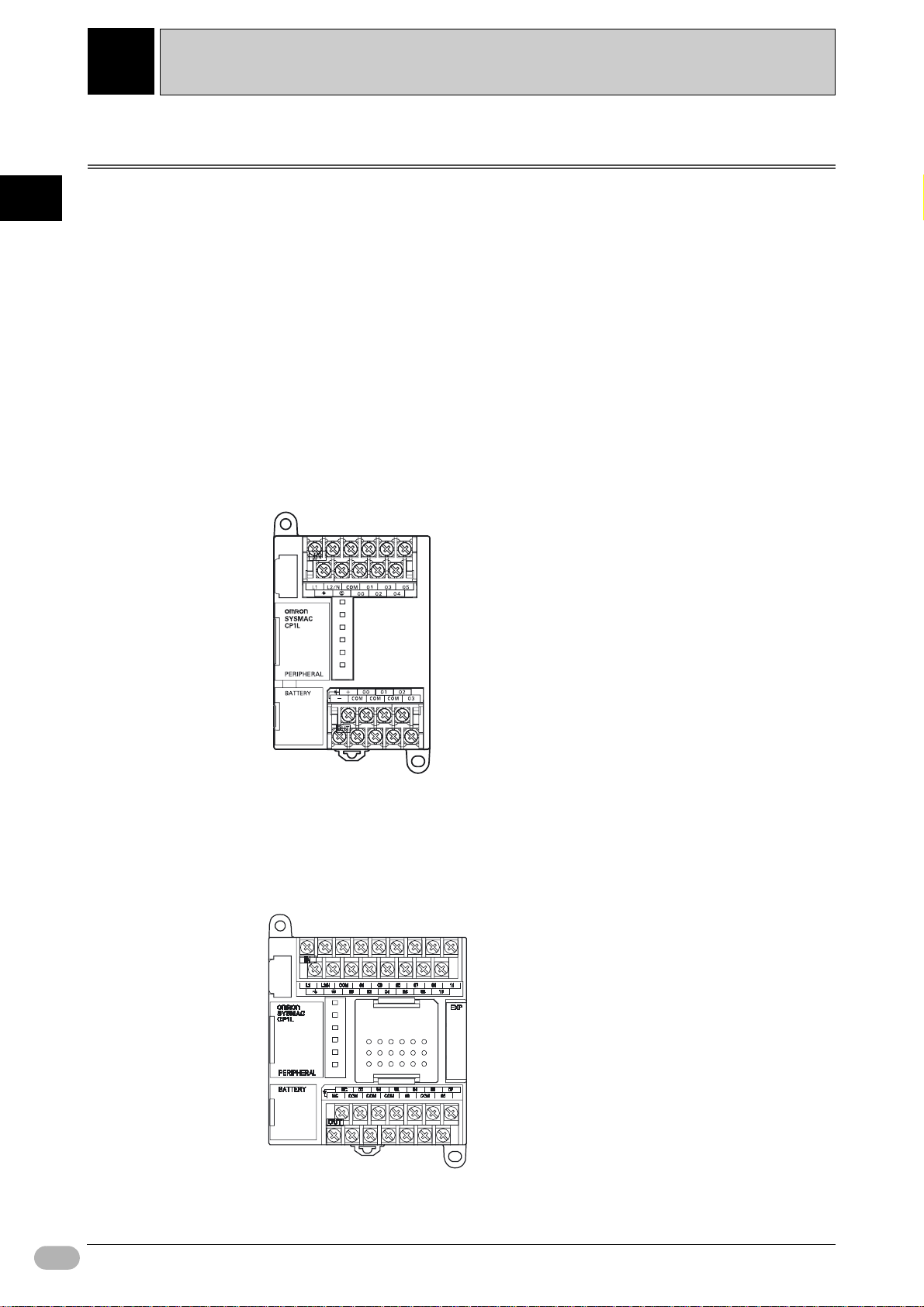
1-1 Modèles CP1L/CP1E
L’automate programmable CP1L est un type d’API disponible avec 10, 14, 20, 30, 40 ou 60 points d’E/S.
1
Aperçu des CP1L/CP1E
Le CP1E est équipé d’UC de type E (modèle de base) pour les opérations de contrôle standard qui utilisent des instructions élémentaires de mouvement, d’arithmétique et de comparaison, et d’UC de type N
(modèles pour applications) qui prennent en charge les connexions aux terminaux programmables, aux
variateurs et aux servodrivers. Chaque unité est disponible avec 20, 30 ou 40 points d’E/S.
Pour des exemples d’applications qui utilisent le CP1L ou le CP1E, reportez-vous à l’annexe A-4
Exemples de programmation CP1L/CP1E.
1-1-1 Modèles CP1L
■UC à 10 points d’E/S (CP1L-L10D-)
1
Aperçu des CP1L/CP1E
• L’UC possède 6 points d’entrée et 4 points de sortie.
• Les cartes d’extension E/S série CP ne peuvent pas être utilisées pour
ajouter des points d’E/S.
■UC à 20 points d’E/S (CP1L-L20D-)
• L’UC possède 12 points d’entrée et 8 points de sortie.
• Les cartes E/S d’expansion de la série CP peuvent être utilisées pour ajouter
des points d’E/S, jusqu’à un total de 60 points d’E/S.
14 Manuel d’introduction SYSMAC CP1L/CP1E
Page 17
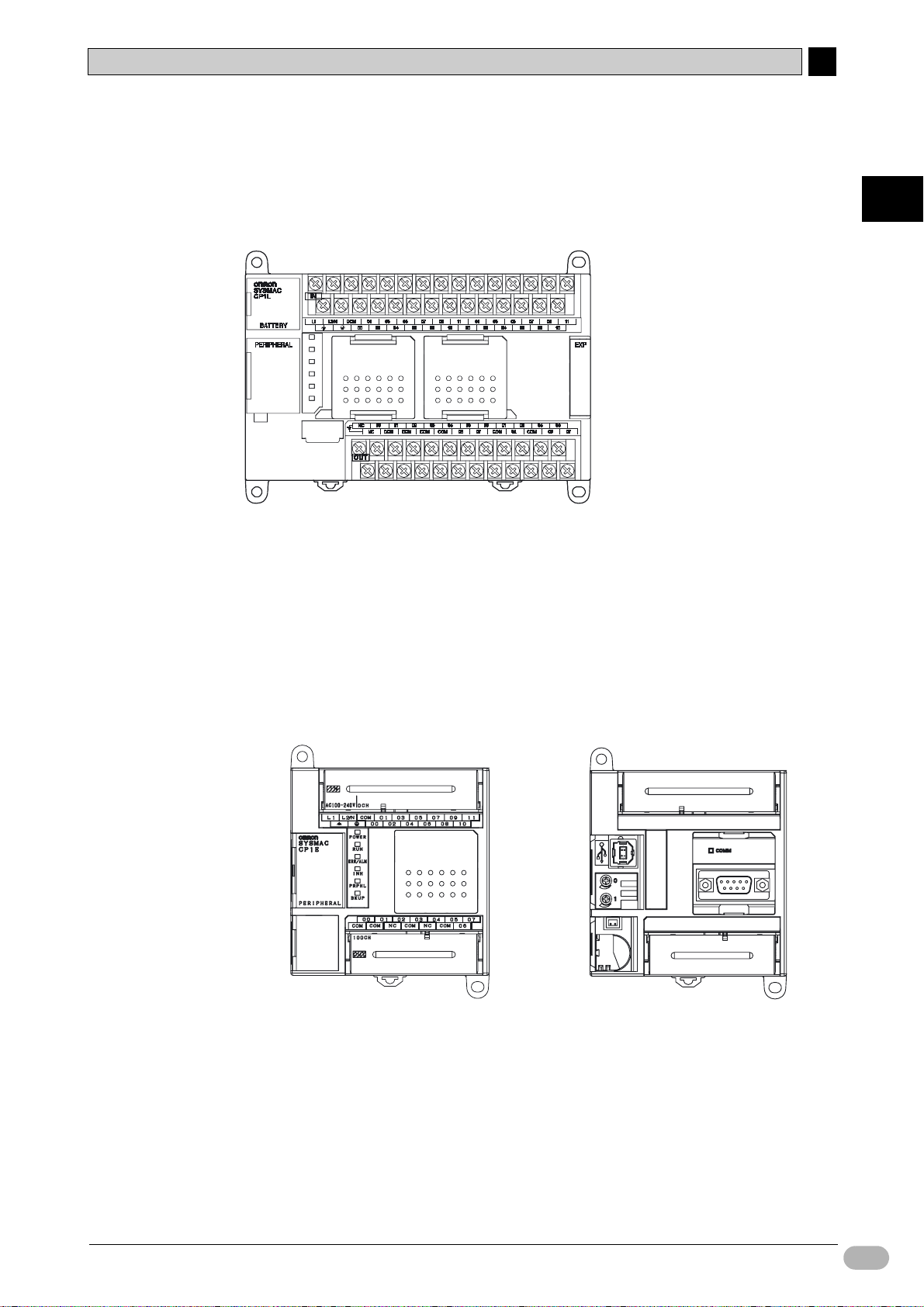
■ UC à 40 points d’E/S (CP1L-M40D-)
• L’UC possède 24 points d’entrée et 16 points de sortie.
• Les cartes E/S d’expansion de la série CP peuvent être utilisées pour ajouter
des points d’E/S, jusqu’à un total de 160 points d’E/S.
1-1 Modèles CP1L/CP1E
1
1
Aperçu des CP1L/CP1E
1-1-2 Modèles CP1E
■UC à 20 points d’E/S (CP1E-20D-)
• L’UC possède 12 points d’entrée et 8 points de sortie.
• Les cartes d’extension E/S série CP ne peuvent pas être utilisées pour ajouter
des points d’E/S.
UC de type E
CP1E-E20DR-A
UC de type N
CP1E-N20D-
Manuel d’introduction SYSMAC CP1L/CP1E 15
Page 18
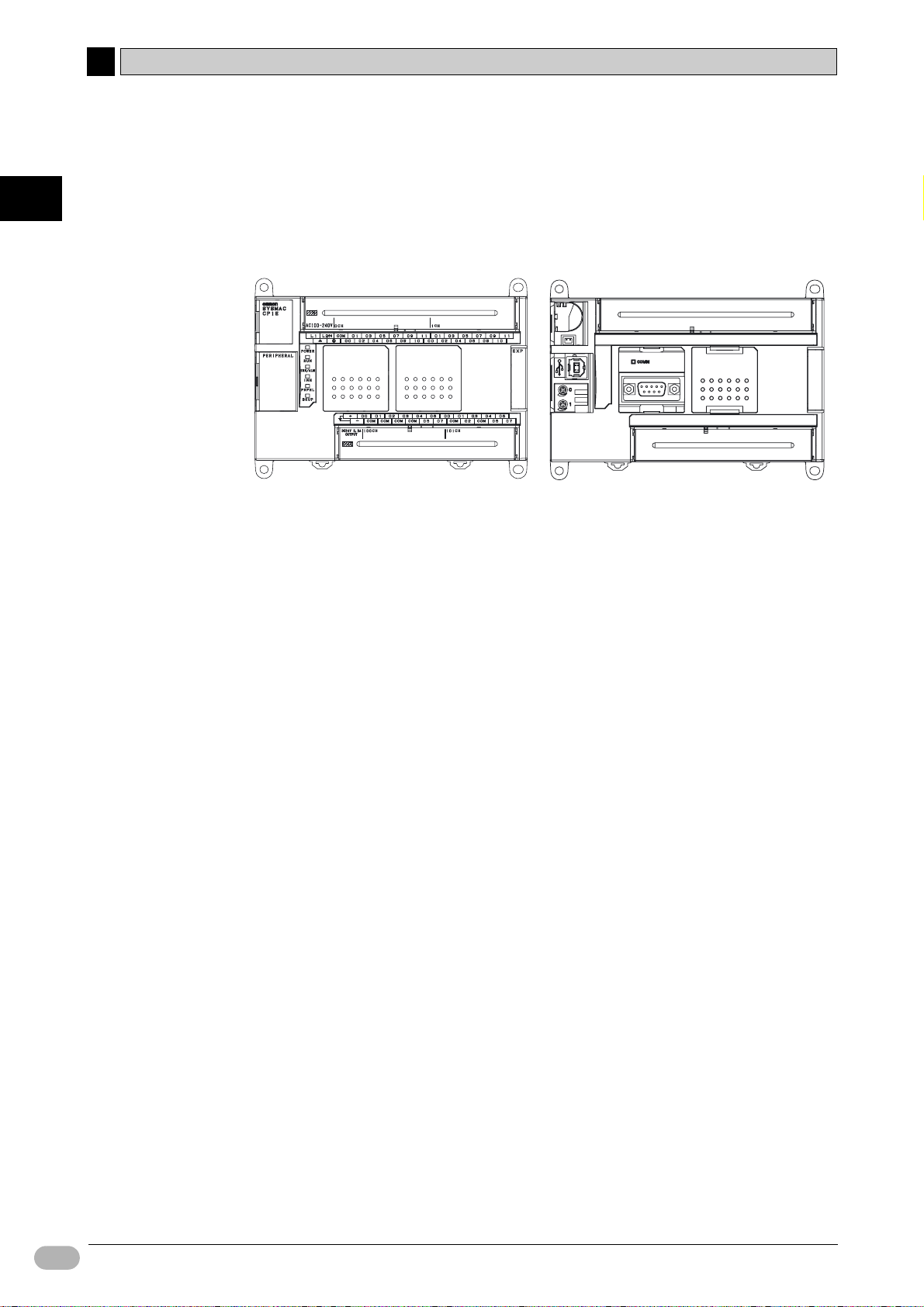
1
■UC à 40 points d’E/S (CP1E-40D-)
1
Aperçu des CP1L/CP1E
1-1 Modèles CP1L/CP1E
• L’UC possède 24 points d’entrée et 16 points de sortie.
• Les cartes E/S d’expansion de la série CP peuvent être utilisées pour ajouter
des points d’E/S, jusqu’à un total de 160 points d’E/S.
UC de type E
CP1E-E40DR-A
UC de type N
CP1E-N40D-
16 Manuel d’introduction SYSMAC CP1L/CP1E
Page 19
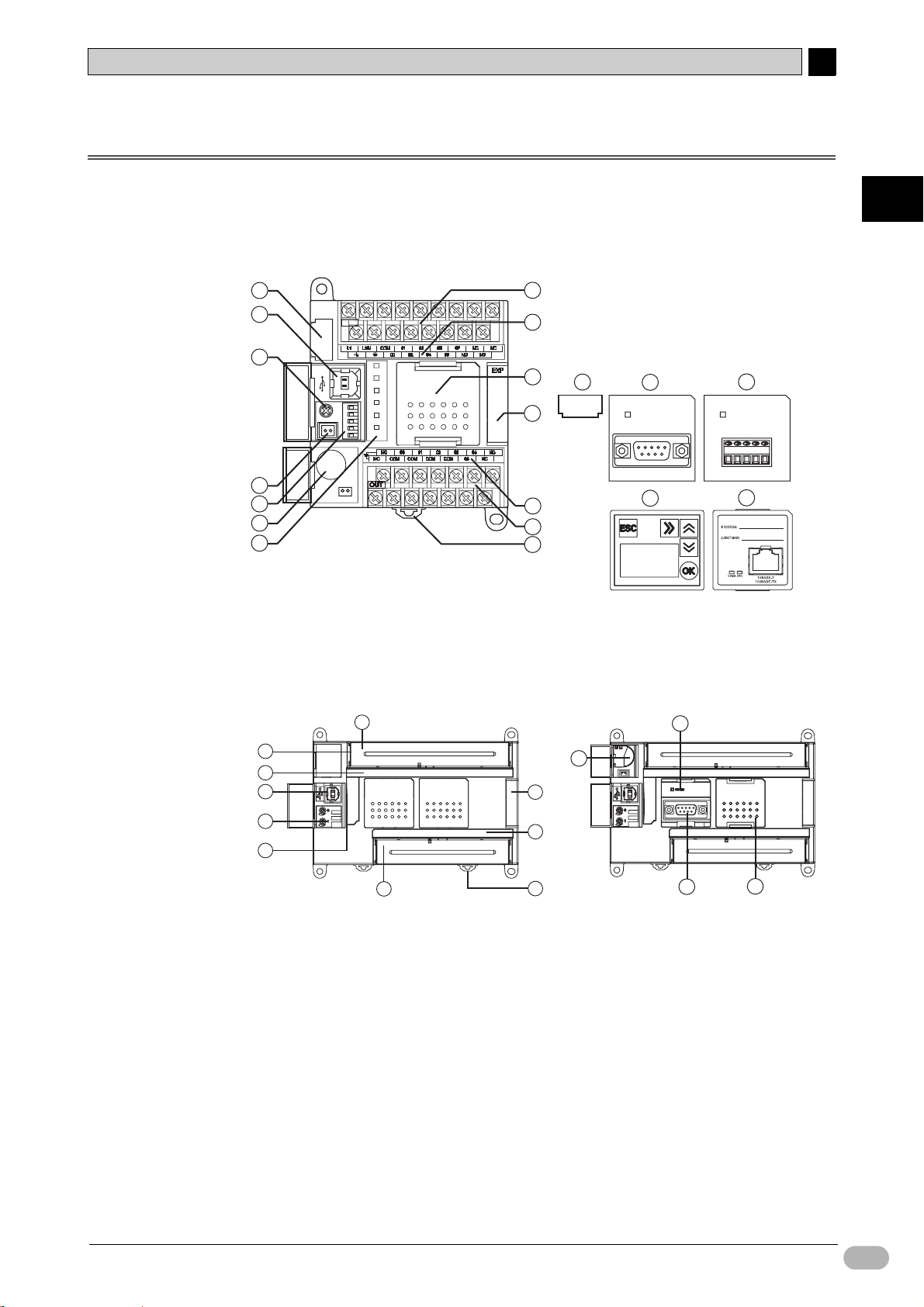
1-2 Noms et fonctions des pièces
1-2 Noms et fonctions des pièces
Ce chapitre décrit les noms des pièces et les fonctions avec une UC CP1L 14 points d’E/S et une UC
CP1E 40 points d’E/S comme exemples.
1
1
■UC CP1L 14 points d’E/S
1
2
3
4
5
6
7
■UC CP1E 40 points d’E/S
IN
2 3 4 5 6
UC de type E
CP1E-E40DR-A
10
11
12
13
14
Aperçu des CP1L/CP1E
8
9
15
MEMORY
16 17
COMM COMM
18 19
UC de type N
CP1E-N40D-
8
1
9
2
3
7
13
6
11
12
14
21
20
10
(1) Emplacement cassette mémoire (CP1L uniquement)
Utilisé pour fixer une cassette mémoire (15). Les cassettes mémoire peuvent
être employées pour sauvegarder les programmes CP1L, les paramètres et
la mémoire de données. Elles vous permettent également de copier des données vers d’autres UC CP1L sans utiliser un outil de programmation (logiciel).
(2) Port périphérique USB
Utilisé pour la connexion à un ordinateur. Les ordinateurs peuvent être utilisés
pour la programmation et la surveillance.
(3) Potentiomètre analogique
Pivotez pour ajuster la valeur pour la zone auxiliaire A642CH (CP1E :
A642CH/A643CH) dans une plage comprise entre 0 et 255. Utilisez pour
modifier les paramètres de minuterie et de compteur sans utiliser un outil de
programmation (logiciel).
Manuel d’introduction SYSMAC CP1L/CP1E 17
Page 20
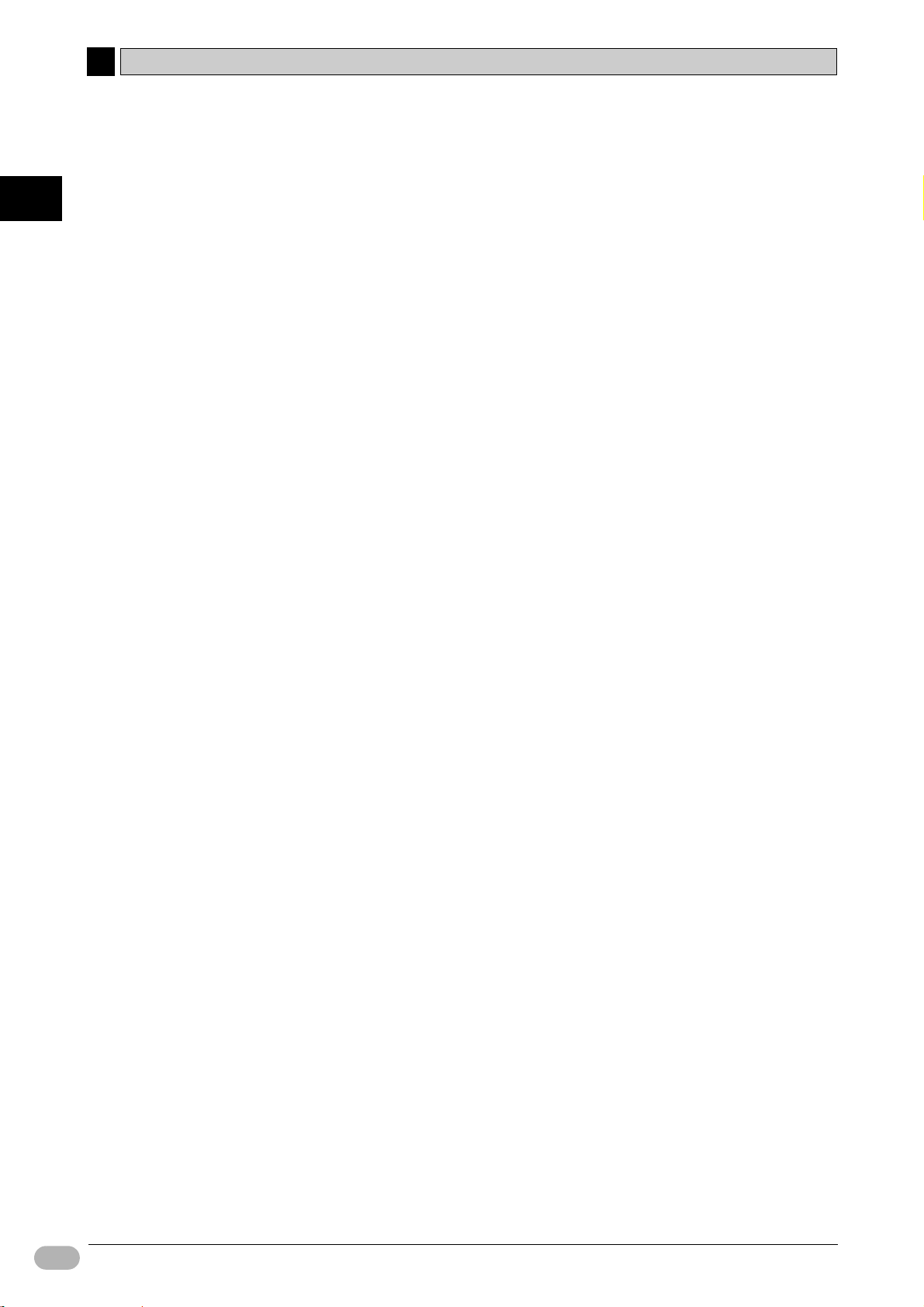
1-2 Noms et fonctions des pièces
1
(4) Connecteur d’entrée des paramètres analogiques externes (CP1L uniquement)
Prend une entrée externe entre 0 et 10V et modifie la valeur de la zone auxiliaire A643CH sur une valeur entre 0 et 256. Cette entrée n’est pas isolée.
1
Aperçu des CP1L/CP1E
(5) Interrupteurs DIP (CP1L uniquement)
Utilisé pour des paramètres tels que l’autorisation d’écriture sur une mémoire
utilisateur, les transferts automatiques depuis les cassettes de mémoire et
l’utilisation de toolbus.
Pour plus de détails, reportez-vous à la section 2-1 Noms et fonctions des
pièces du Manuel d’utilisation de l’UC CP1L (W462).
(6) Batterie (CP1L et CP1E de type N uniquement)
Conserve l’horloge interne et les données de la RAM lorsque l’alimentation
est hors tension.
(7) Voyants de fonctionnement
Indique l’état de fonctionnement du CP1L. Les statuts indiqués comprennent
le statut de l’alimentation, le mode de fonctionnement, les erreurs et le statut
de communication du périphérique USB.
(8) Alimentation, masse et bornier d’entrée
Utilisé pour brancher la ligne d’alimentation, la ligne de masse et les lignes
d’entrée.
(9) Voyants d’entrée
Allumé lorsque le contact de la borne d’entrée correspondante est sous tension.
(10) Emplacement de la carte d’option
Utilisé pour installer une carte d’option RS-232C (16) ou une carte d’option
RS-422A/485 (17).
• UC CP1L
Les UC 14/20 points d’E/S peuvent avoir une carte d’option de
communication série installée. Les UC 30/40/60 points d’E/S peuvent avoir
jusqu’à 2 cartes d’option de communication série installées.
• UC CP1E
Les UC 30/40 points d’E/S peuvent avoir une carte d’option de
communication série installée. Les UC 20 points d’E/S ne possèdent pas
d’emplacement pour carte.
(11) Connecteur de la carte d’extension E/S
Utilisé pour connecter des cartes E/S d’extension série CP et des cartes
d’extension.
• UC CP1L
Les UC 14/20 points d’E/S peuvent avoir 1 carte d’extension connectée. Les
UC 30/40/60 points d’E/S peuvent avoir jusqu’à 3 cartes d’extension connectées. Les UC 10 points d’E/S n’ont pas de carte d’extension connectée.
• UC CP1E
Les UC 30/40 points d’E/S peuvent avoir jusqu’à 3 cartes d’extension connectées. Les UC 20 points d’E/S n’ont pas de carte d’extension connectée.
(12) Voyants de sortie
Allumé lorsque le contact de la borne de sortie correspondante est sous
tension.
18 Manuel d’introduction SYSMAC CP1L/CP1E
Page 21
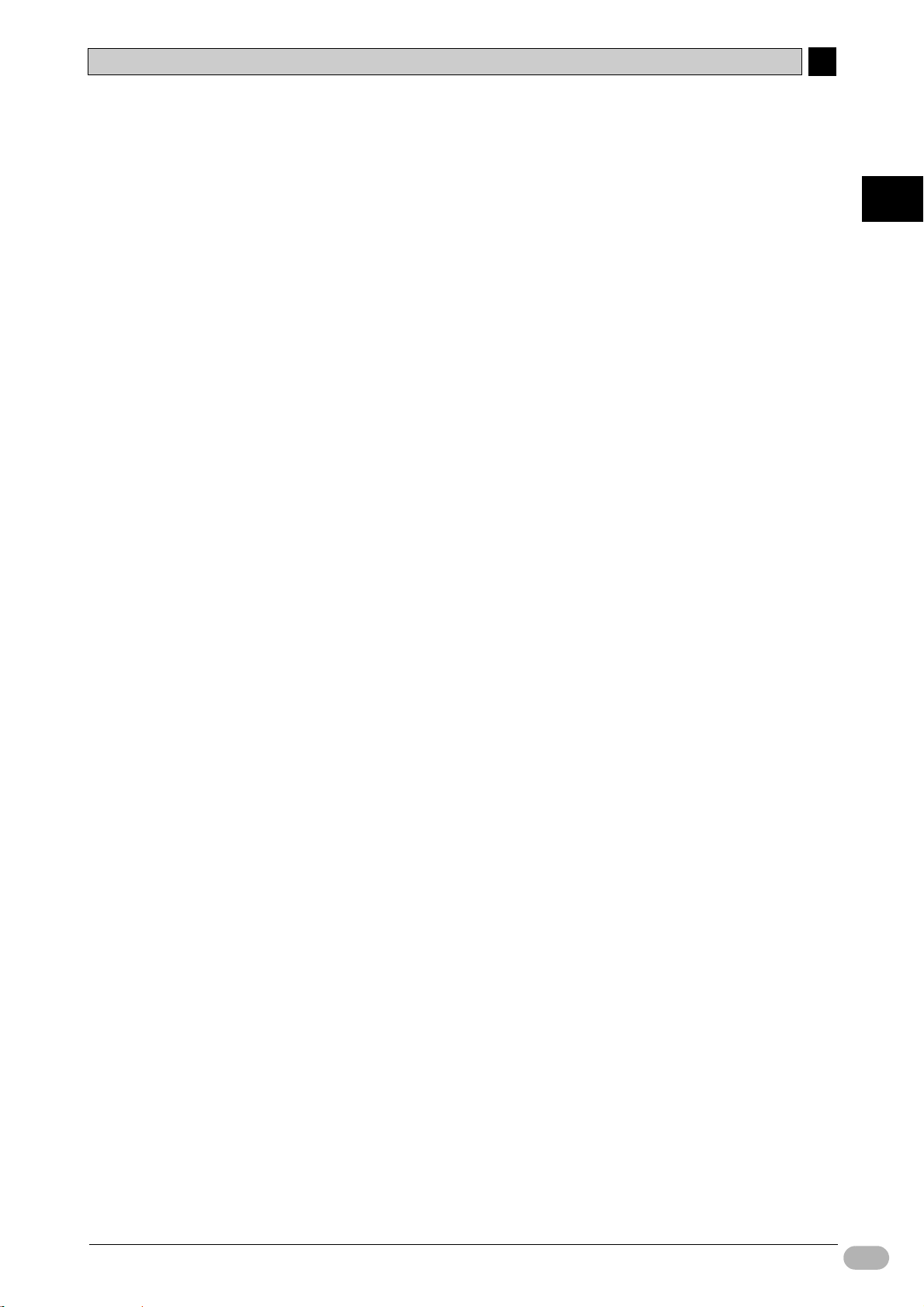
1-2 Noms et fonctions des pièces
(13) Alimentation externe et bornier de sortie
• Le connecteur d’alimentation externe :
Les unités qui utilisent une alimentation c.a. possèdent un connecteur
d’alimentation externe 24 Vc.c. d’une capacité maximale de 300mA. Il peut
être utilisé comme alimentation de service pour les périphériques d’entrée.
Les UC CP1E 20 points d’E/S n’ont pas de connecteur d’alimentation
externe.
• Bornes de sortie : Utilisé pour connecter les lignes de sortie.
(14) Broche de montage sur rail DIN
Utilisée pour le montage de la carte sur le rail DIN.
(15) Emplacement cassette mémoire (en option, uniquement pour CP1L)
Utilisée pour stocker les données de la mémoire flash intégrée. Insérer dans
l’emplacement de la cassette mémoire (1)
(16) Carte en option RS-232C
Insérer dans l’emplacement de la carte en option (10)
Les UC CP1L 10 points d’E/S, les UC CP1E de type E et les UC CP1E de
type N 20 points d’E/S n’ont pas d’emplacement pour carte.
1
1
Aperçu des CP1L/CP1E
(17) Carte en option RS-422A/485
Insérer dans l’emplacement de la carte en option (10)
(18) Carte graphique et écran LCD en option (CP1L uniquement)
Utilisé pour surveiller différents types de données et modifier les valeurs
actuelles ou les paramètres sans connecter CX-Programmer. Le
commutateur de compteur spécifique peut également être utilisé mais n’est
pas fourni par l’API.
Insérer dans l’emplacement de la carte en option (10) Les UC 10 points d’E/S
ne possèdent pas d’emplacement pour carte.
(19) Carte Ethernet en option (CP1L uniquement)
Utilisée pour ajouter un port Ethernet. Insérer dans l’emplacement de la carte
en option (10)
(20) Carte intégrée RS-232C en option (CP1E de type N uniquement)
En connectant un terminal programmable, le système de contrôle peut être
surveillé et les données sont collectées.
(21) Voyant d’état de communication RS-232C intégré (CP1E de type N
uniquement)
Clignote lorsque le port RS-232C intégré est en mode de communication.
Manuel d’introduction SYSMAC CP1L/CP1E 19
Page 22
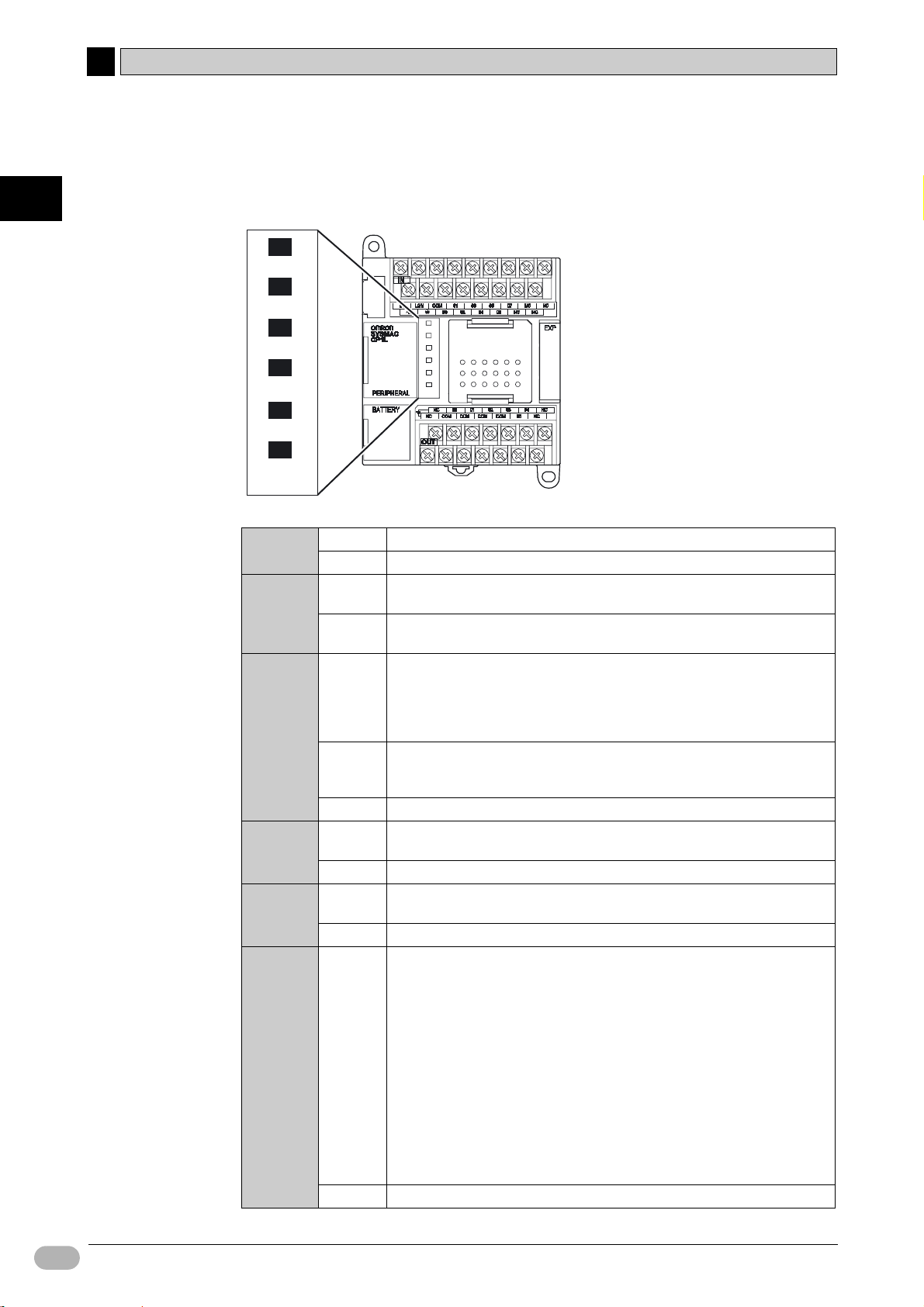
1
1
Aperçu des CP1L/CP1E
1-2 Noms et fonctions des pièces
■Etats des voyants
Cette section présente les états de fonctionnement des CP1L et CP1E tels
qu’indiqués par les voyants de fonctionnement.
POWER
RUN
ERR/ALM
INH
PRPHL
BKUP
POWER
(Vert)
RUN
(Vert)
ERR/ALM
(Rouge)
INH
(Jaune)
PRPHL
(Jaune)
BKUP
(Jaune)
Allumé L’alimentation est sous tension.
Eteint L’alimentation est coupée.
Allumé CP1L/CP1E exécute un programme soit en mode RUN, soit en mode
MONITOR.
Eteint Le fonctionnement est interrompu en mode PROGRAM ou arrêté à la suite
d’une erreur fatale.
Allumé Une erreur fatale (y compris l’exécution de l’instruction FALS) ou une
erreur matérielle (erreur de temporisation du chien de garde) est
survenue.
Le fonctionnement du CP1L/CP1E s’interrompt et toutes les sorties sont
désactivées.
Clignote-
ment
Eteint Fonctionnement normal.
Allumé Le bit OFF de sortie (A500.15) a été activé.
Eteint Fonctionnement normal.
Clignote-
ment
Eteint Tout autre état.
Allumé • UC CP1L
Eteint Tout autre état.
Une erreur non fatale est survenue (y compris l’exécution de l’instruction
FAL).
CP1L/CP1E continue de fonctionner.
Tous les sorties sont désactivées.
La communication (envoi ou réception) est active via le port périphérique
USB.
• Le programme utilisateur, le paramètre ou la mémoire de données sont
écrits sur ou lus depuis la mémoire flash intégrée (mémoire de
sauvegarde).
• Le programme utilisateur, le paramètre, la mémoire de données, les
valeurs DM par défaut ou la mémoire de commentaire sont écrits sur
ou lus depuis la cassette mémoire.
• Les programmes utilisateurs, les paramètres et la mémoire de données
sont restaurés suivant la mise sous tension de l’API.
• UC CP1E
Le programme utilisateur, les paramètres ou les mots de la zone DM
spécifiés sont écrits sur ou lus depuis la mémoire de sauvegarde
(EEPROM intégrée).
Remarque : Ne pas mettre l’API hors tension lorsque ce voyant est allumé.
20 Manuel d’introduction SYSMAC CP1L/CP1E
Page 23
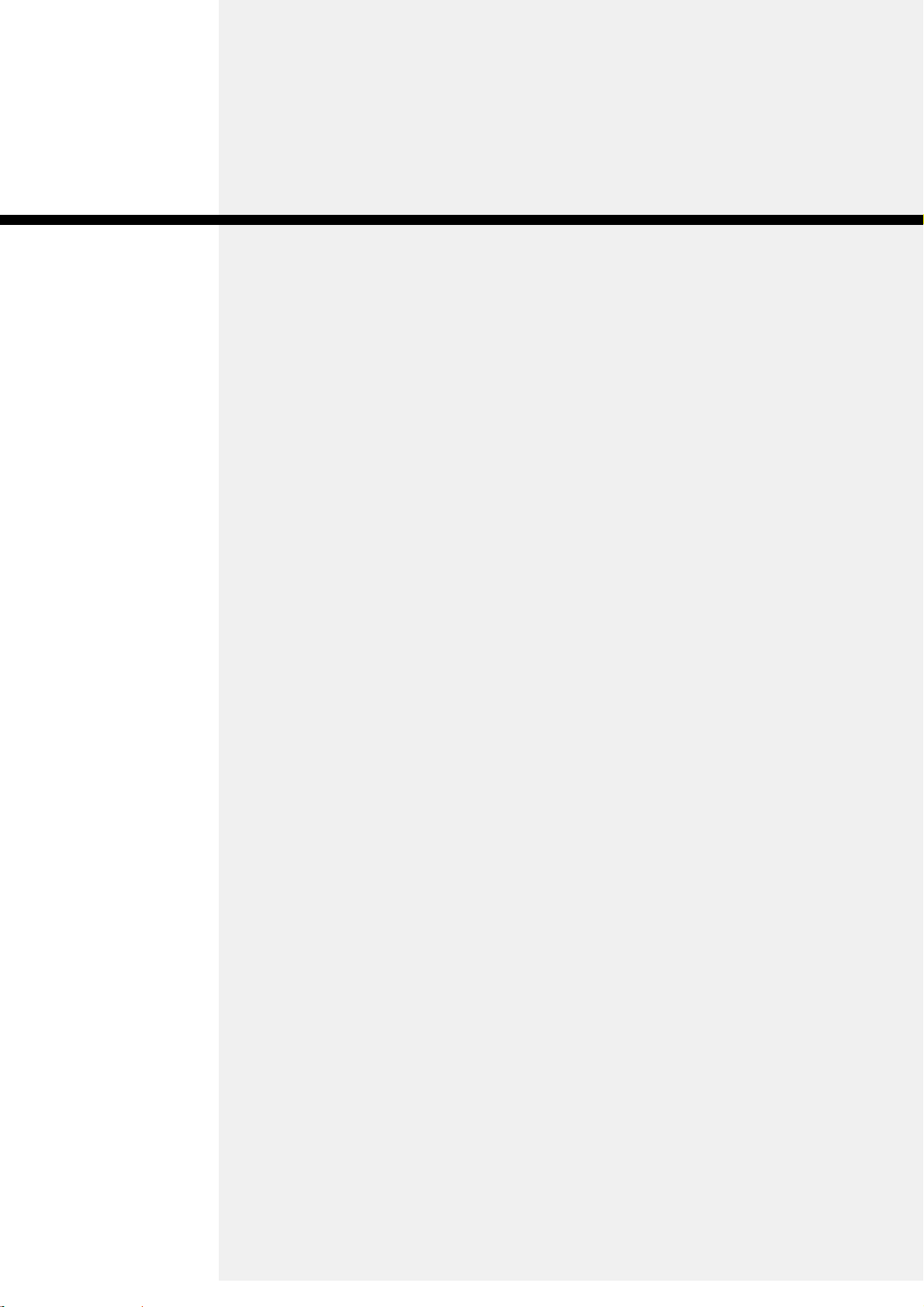
Section 2
Conception des
systèmes
Cette section explique comment construire un système CP1L
(UC 14 points d’E/S avec alimentation c.a.) basé sur un système de
contrôle de porte, par exemple.
Toutes les sections suivantes sont écrites sur base de l’échantillon
de programme utilisé dans cette section.
2-1 Organisation de ce manuel................................................... 22
2-2 A propos du système de contrôle de porte........................... 24
2-2-1 Fonctionnement.............................................................. 24
2-2-2 Composants système ..................................................... 25
2-3 Affectation E/S pour le système de contrôle de porte........... 26
2-4 Exemple programme contact................................................28
Page 24

2
2
Conception des systèmes
2-1 Organisation de ce manuel
Les sections 2 à 5 de ce manuel expliquent le processus de construction d’un système CP1L, de la
conception au fonctionnement, à l’aide d’un système de contrôle de porte comme exemple. Le contenu
des sections est le suivant :
Conception des systèmes
Section 2: Flux de travail de la conception au fonctionnement, spécifications du
système de contrôle de porte et affectation E/S.
Section 3: Installation du CP1L, câblage des composants et test d’alimentation.
Section 4: Connexion du CP1L à un ordinateur et création de programme
contact.
Section 5: Réglage de l’horloge API et du mode de fonctionnement API,
transfert de données de l’ordinateur au CP1L, fonctionnement,
réglage et débogage.
Remarque Les configurations des circuits, les méthodes de câblage et les programmes
fournis dans ce manuel sont donnés à titre d’exemple uniquement. Lors de
l’élaboration d’un système réel, vérifiez les spécifications, les performances et
la sécurité de chaque composant en vous référant aux différents manuels.
22 Manuel d’introduction SYSMAC CP1L/CP1E
Page 25
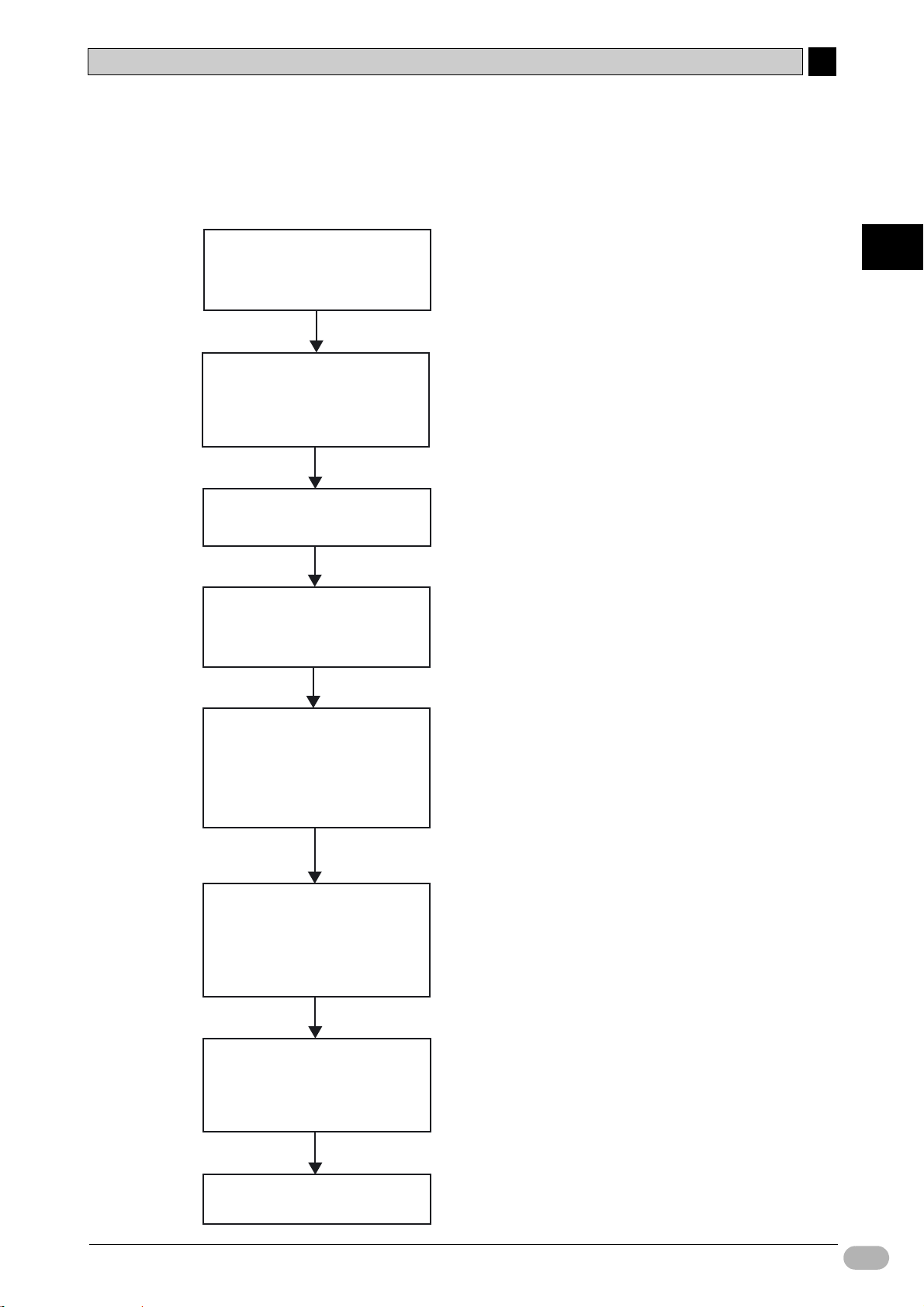
2-1 Organisation de ce manuel
●Flux de travail de la conception au fonctionnement
Le flux de travail pour développer un système de contrôle de porte avec un CP1L est illustré cidessous. Pour plus de détails, reportez-vous aux sections correspondantes du manuel.
Reportez-vous à la section 2-3 Affectation E/S pour
Affectation d'E/S
· Affecter des numéros de relais
aux capteurs et interrupteurs
Préparation de l'équipement
· Préparation de l'équipement
· Câblage de l'alimentation et
de la masse
· Câblage des périphériques E/S
le système de contrôle de porte
Reportez-vous à la section 3-2 Installation sur des
rails DIN et 3-3 Câblage des périphériques.
2
2
Conception des systèmes
Mise sous tension du CP1L
· Test de fonctionnement API
Préparation de l'écriture
du programme
· Installer le pilote USB sur l'ordinateur
· Connexion de CP1L à un ordinateur
Ecriture des programmes
· Saisie des programmes contact
dans CX-Programmer
· Compilation
· Enregistrement
· Modifications
Mise en ligne avec CP1L
et l'ordinateur
· Réglage de l'horloge CP1L
· Passage au mode PROGRAM
· Transfert du programme
Reportez-vous à la section 3-4 Test d’alimentation
de CP1L.
Reportez-vous à la section 4-1 Préparation pour la
programmation.
Reportez-vous aux sections 4-2 Création d’un
programme contact, 4-3 Utilisation de CX-Programmer,
4-5 Saisie de programmes, 4-6 Enregistrement/
Chargement de programmes, et 4-7 Modification de
programmes.
Reportez-vous à la section 5-1 Mise en ligne.
Débogage en ligne
Surveillance de l'alimentation
· Commandes de forçage à 0/1
· Edition en ligne
Cycle de production
Reportez-vous à la section 5-2 Ajustage/Débogage en
ligne.
Reportez-vous à la section 5-1 Mise en ligne.
Manuel d’introduction SYSMAC CP1L/CP1E 23
Page 26
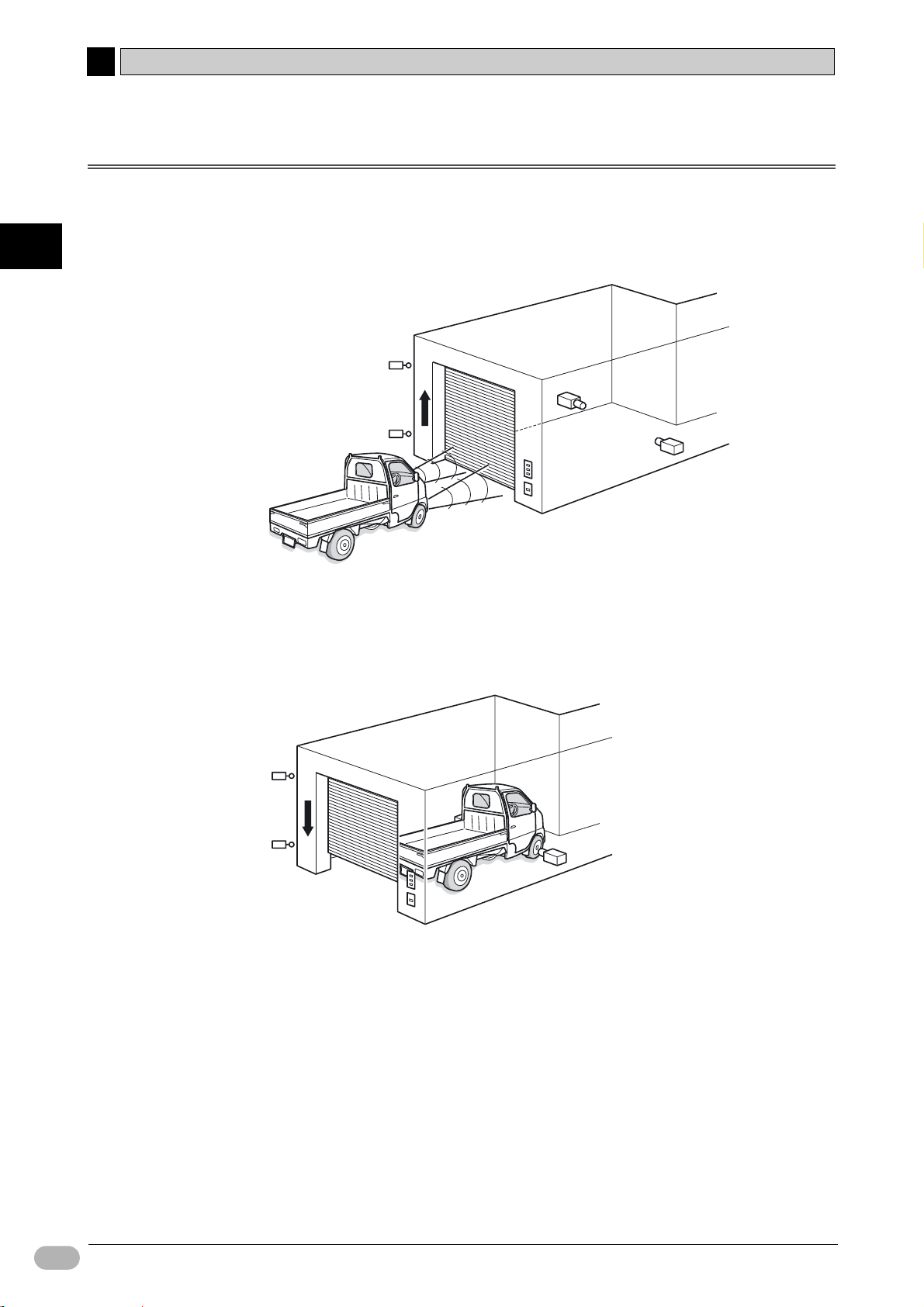
2
Conception des systèmes
2-2 A propos du système de contrôle de porte
2
2-2 A propos du système de contrôle de porte
Cette section définit le fonctionnement et les composants d’un système de contrôle de porte.
2-2-1 Fonctionnement
Cette section définit le fonctionnement d’un système de contrôle de porte.
Une voiture s’approche de la porte.
• Lorsqu’un capteur détecte 3 clignotements de phares en 5 secondes, la porte
s’ouvre.
• La porte peut également être ouverte, fermée et arrêtée à l’aide des boutons.
• Lorsqu’un capteur détecte l’entrée complète d’une voiture dans le garage, la
porte se ferme.
• Lorsque vous sortez la voiture du garage, utilisez les boutons pour actionner
la porte.
24 Manuel d’introduction SYSMAC CP1L/CP1E
Page 27
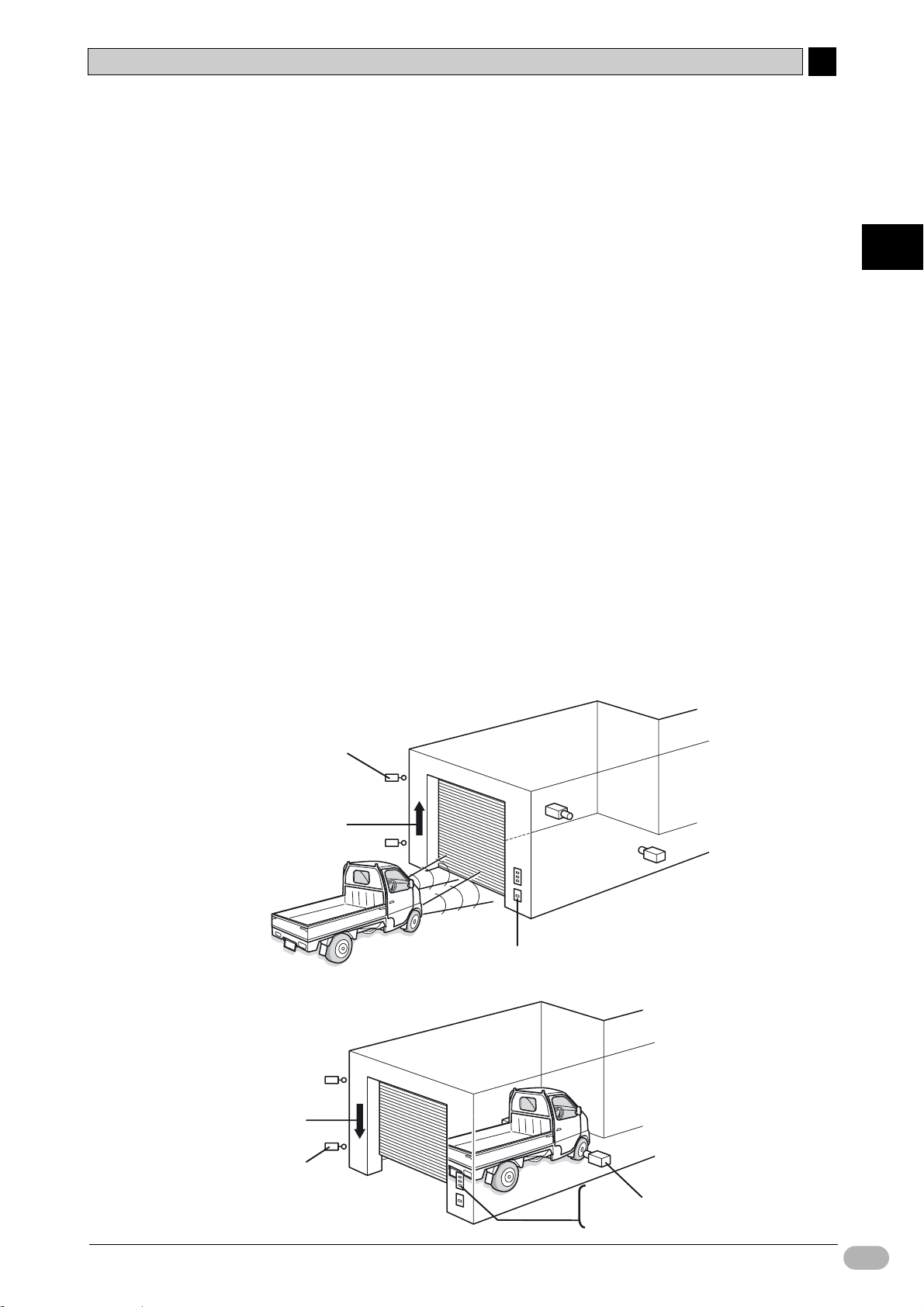
2-2-2 Composants système
Cette section définit les composants à utiliser dans le système de contrôle de
porte. Les composants suivants sont utilisés.
●API
• CP1L (UC 14 points d’E/S avec alimentation c.a.)
●Equipement et logiciel de programmation
• CX-Programmer
• Ordinateur
• Câble USB (A-B)
●Entrées
• Bouton OUVRIR porte : PB1 (série A16, etc.)
• Bouton ARRET porte : PB2
• Bouton FERMER porte : PB3
• Capteur de détection de voiture : SEN1
• Capteur de détection de phare : SEN2
• Interrupteur de fin de course, ON lorsque la porte est entièrement ouverte :
LS1 (série WL, etc.)
• Interrupteur de fin de course, ON lorsque la porte est entièrement fermée :
LS2 (série WL, etc.)
2-2 A propos du système de contrôle de porte
(série A16, etc.)
(série A16, etc.)
(série E3G, etc.)
2
2
Conception des systèmes
●Sorties
• Contact pour activation du moteur de montée de la porte : MO1
• Contact pour activation du moteur de descente de la porte : MO2
LS1
MO1
SEN2
MO2
LS2
PB1
PB2
PB3
Manuel d’introduction SYSMAC CP1L/CP1E 25
SEN1
Page 28
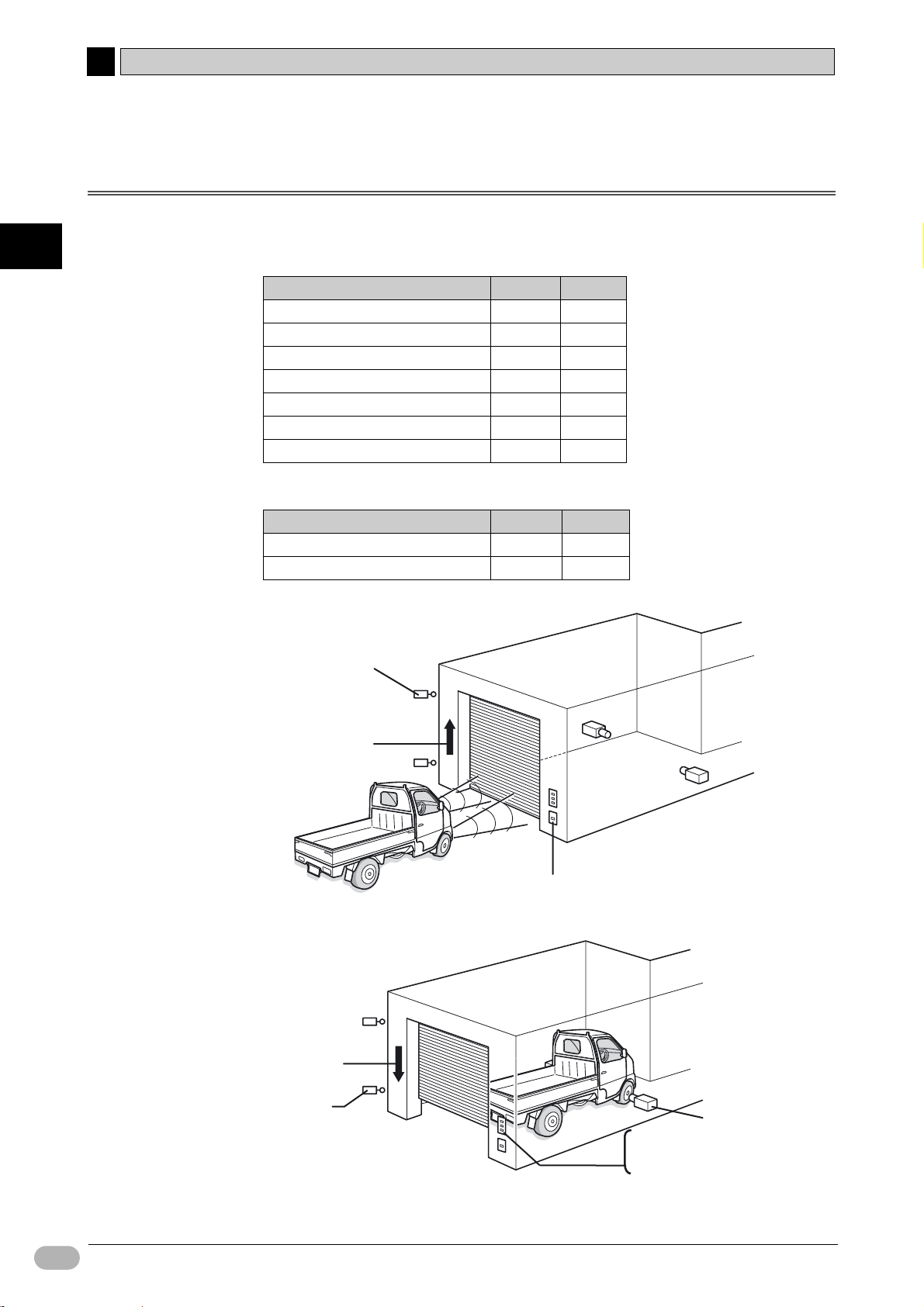
2-3 Affectation E/S pour le système de contrôle de porte
2
2-3 Affectation E/S pour le système de contrôle de
porte
Les relais d’E/S du CP1L sont affectés aux contacts comme suit.
2
Conception des systèmes
●Entrées
Périphérique Contact Adresse
Bouton OUVRIR PB1 0.00
Bouton ARRET PB2 0.01
Bouton FERMER PB3 0.02
Capteur de détection de voiture SEN1 0.03
Capteur de détection de lumière SEN2 0.04
Limite supérieure LS LS1 0.05
Limite inférieure LS LS2 0.06
●Sorties
Périphérique Contact Adresse
Moteur de montée MO1 100.00
Moteur de descente MO2 100.01
LS1(0.05)
MO1(100.00)
MO2(100.01)
LS2(0.06)
SEN2(0.04)
SEN1(0.03)
PB1(0.00)
PB2(0.01)
PB3(0.02)
26 Manuel d’introduction SYSMAC CP1L/CP1E
Page 29
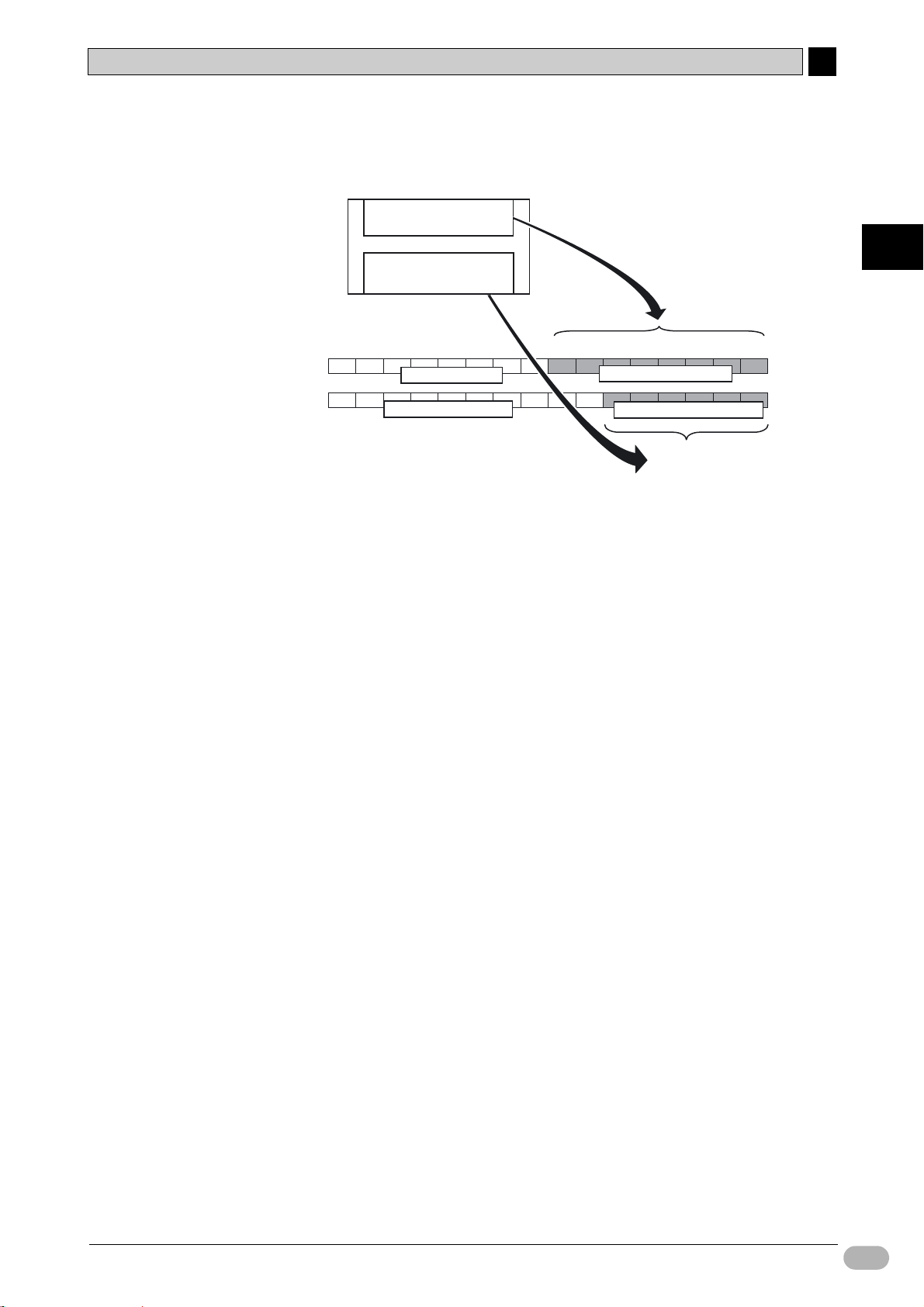
2-3 Affectation E/S pour le système de contrôle de porte
●Affectation d’E/S sur CP1L avec UC 14 points d’E/S
8 entrées
2
Zone d'entrée
Zone de sortie
15 14 13 12 11 10 09 08 07 06 05 04 03 02 01 00
0 CH
100 CH
0 CH (0.00~0.07)
100 CH (100.00~100.05)
6 sorties
Non disponible
Utilisé comme zone de travail
Affecter
Zone d'entrée : 8 entrées
Zone de sortie : 6 sorties
Affecter
Sur les UC à 14 points d’E/S, 8 relais d’entrée, de 0.00 à 0.07 (bits 00 à 07 sur
0CH), sont affectés au bornier d’entrée.
De même, 6 relais de sortie, de 100.00 à 100.05 (bits 00 à 05 sur 100CH), sont
affectés au bornier de sortie.
Les bits supérieurs non utilisés sur le canal d’entrée (bits 08 à 15) ne peuvent
pas être utilisés comme une zone de travail. Les bits supérieurs non utilisés sur
le canal de sortie (bits 06 à 15) peuvent toutefois être utilisés.
2
Conception des systèmes
Manuel d’introduction SYSMAC CP1L/CP1E 27
Page 30
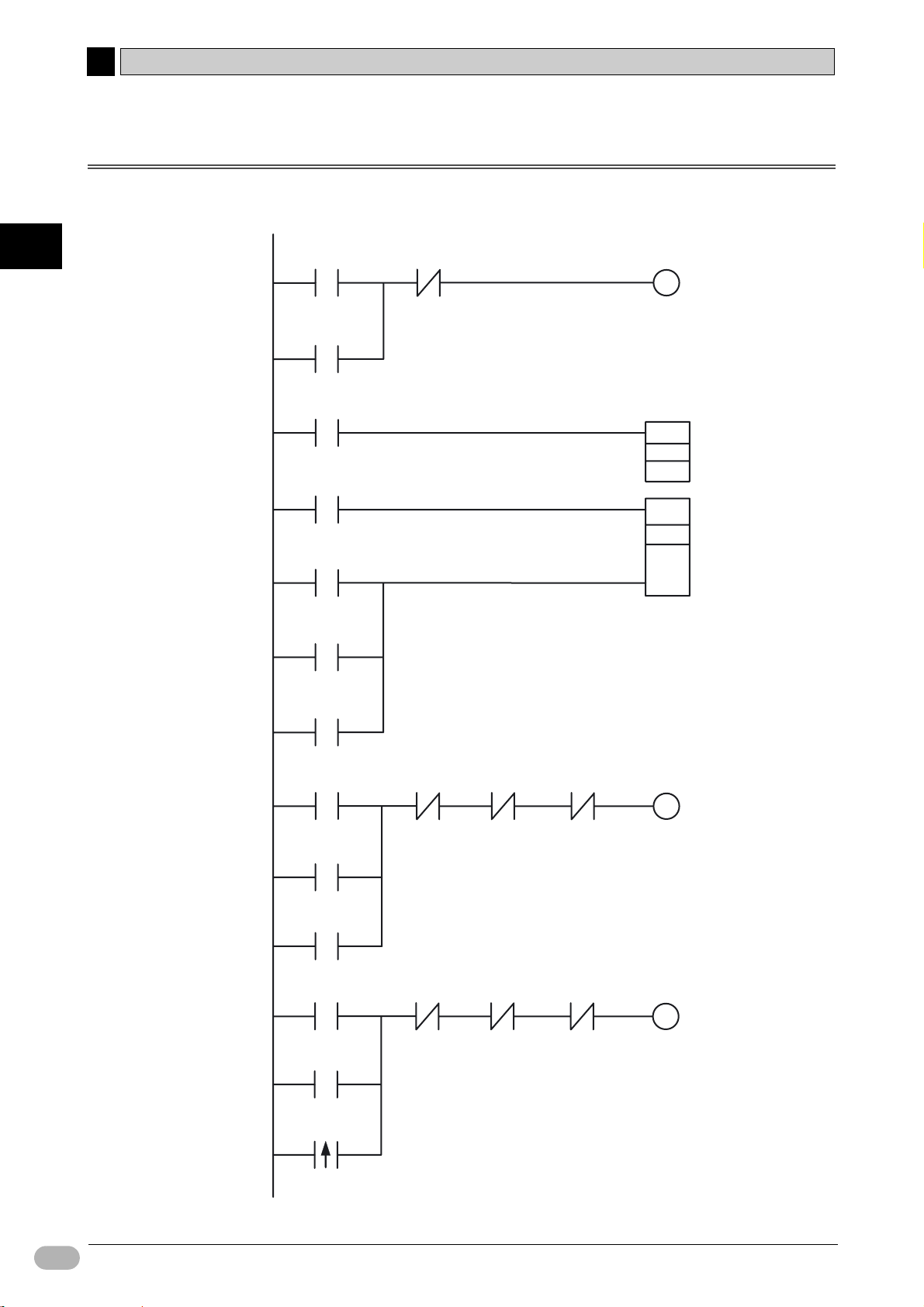
2-4 Exemple programme contact
r
2
2-4 Exemple programme contact
Un exemple de programme contact pour le système de contrôle de porte est illustré ci-dessous. La
création de programme est expliquée à la Section 4.
2
Conception des systèmes
0.04
Capteur de détection
de lumière
W0.00
Zone Travail
W0.00
Zone Travail
0.04
Capteur de détection de lumière
T0000
Temporisateur
C0000
Compteur
T0000
Temporisateur
W0.00
Zone Travail
TIM
0000
Temporisateu
#50
CNT
Compteur
0000
#3
A200.11
Drapeau de premier cycle P_First_Cycle
C0000
Compteur
0.00
Bouton OUVRIR
100.00
Moteur
de montée
0.02
Bouton FERMER
100.01
Moteur
de descente
0.03
0.01
Bouton
ARRET
0.01
Bouton
ARRET
0.05
Limite
supérieure LS
0.06
Limite
inférieure LS
100.01
Moteur
de descente
100.00
Moteur
de montée
100.00
Moteur
de montée
100.01
Moteur
de descente
Capteur de détection de voiture
28 Manuel d’introduction SYSMAC CP1L/CP1E
Page 31

Section 3
Montage et câblage
Cette section explique comment installer un CP1L (UC 14 points
d’E/S avec alimentation c.a.) sur un rail DIN, comment câbler
l’alimentation et les lignes E/S et comment tester le fonctionnement
à titre d’exemple.
3-1 Notes pour l’installation......................................................... 30
3-2 Installation sur rails DIN........................................................ 33
3-3 Systèmes de câblage ........................................................... 34
3-3-1 Connexion de lignes d’alimentation et de masse ........... 34
3-3-2 Connexion de lignes E/S ................................................ 35
3-4 Test d’alimentation du CP1L ................................................. 37
Page 32

3
Montage et câblage
3
Montage et câblage
3-1 Notes pour l’installation
Pour une meilleure fiabilité et une fonctionnalité maximale, prenez en compte les facteurs suivants au
moment de l’installation d’un système CP1L.
■Emplacements de l’installation
N’installez pas dans les endroits suivants :
• Endroits soumis à des températures ambiantes inférieures à 0°
supérieures à 55
• Endroits soumis à des changements de température importants, pouvant
provoquer de la condensation.
• Endroits soumis à une humidité relative inférieure à 10% ou supérieure à
90%.
• Endroits en contact avec des gaz corrosifs ou inflammables.
• Endroits soumis à des atmosphères extrêmement poussiéreuses, salines ou
chargées de particules de métal.
• Endroits soumis à des chocs ou des vibrations importantes.
• Endroits directement exposés à la lumière du soleil.
• Endroits en contact direct avec de l’eau, de l’huile ou des agents chimiques.
°C.
C ou
Prenez des mesures de protection suffisantes lorsque vous installez dans les
endroits suivants :
• Endroits soumis à l’électricité statique et à d’autres formes de parasites.
• Endroits soumis à des champs électromagnétiques intenses.
• Endroits soumis à des rayonnements radioactifs possibles.
• Endroits proches de sources d’alimentation
■Installation dans des armoires et des panneaux de commande
Lors de l’installation du CP1L dans une armoire ou un panneau de commande,
veillez à garantir une résistance adéquate pour l’environnement ainsi qu’un
accès suffisant pour le fonctionnement et la maintenance.
●Contrôle de la température
La température de fonctionnement ambiante pour le CP1L est de 0 à 55°C.
Veuillez prendre note des précautions suivantes.
• Laisser suffisamment d’espace pour permettre une bonne circulation de l’air.
• Ne pas installer sur des équipements qui génèrent beaucoup de chaleur (tels
que des radiateurs, des transformateurs ou des résistances à forte capacité).
• Si la température ambiante dépasse 55
conditionneur d’air.
°C, installez un ventilateur ou un
30 Manuel d’introduction SYSMAC CP1L/CP1E
Page 33

3-1 Notes pour l’installation
1
2
3
3
(1) Panneau de commande
(2) Ventilateur
(3) Fente d’aération
CP1L
●Accessibilité pour l’utilisation et la maintenance
• Pour garantir la sécurité pendant l’utilisation et la maintenance, éloignez l’API
le plus possible des équipements à haute tension et des équipements
motorisés.
• Pour une meilleure facilité d’utilisation, installez l’unité sur le panneau de
commande à une hauteur de 1 000 à 1 600 mm.
Attention Lorsque l’alimentation est activée ou vient d’être coupée, ne touchez pas
l’alimentation, les bornes E/S ou les environs. Le non-respect de cette consigne
peut provoquer une surchauffe.
Après avoir coupé l’alimentation, attendez que l’unité refroidisse suffisamment
avant de la toucher.
3
Montage et câblage
●Amélioration de la résistance aux parasites
• Evitez d’installer dans une armoire dans laquelle des équipements haute
tension sont déjà installés.
• Fixez à une distance de 200 mm minimum des lignes d’alimentation.
Ligne d'alimentation
200 mm min.
CP1L
200 mm min.
• Reliez correctement à la masse la plaque de fixation entre l’API et la surface
de montage.
Manuel d’introduction SYSMAC CP1L/CP1E 31
Page 34

3
Montage et câblage
3-1 Notes pour l’installation
3
●Montage
Pour la dissipation de la chaleur, installez le CP1L dans l’orientation indiquée cidessous.
■Dimensions extérieures
W1
W2
110
100 90
4-φ4.5
Référence W1 W2
CP1L-L10D- 66 56
CP1L-L14D- 86 76
CP1L-L20D- 86 76
CP1E-20D- 86 76
CP1L-M30D- 130 120
CP1E-30D- 130 120
CP1L-M40D- 150 140
CP1E-40D- 150 140
CP1L-M60D- 195 185
85
8
■Rail DIN
Fixez le rail DIN sur le panneau de commande à l’aide d’au moins 3 vis.
• Utilisez des vis M4 à des intervalles de 210 mm (6 trous) maximum. Le
couple de serrage est de 1.2N
Pour plus de détails sur l’installation du CP1L, reportez-vous à la SECTION 3
Installation et câblage du Manueld’utilisation de l’UC CP1L série CP (W462) ou
à la SECTION 5 Installation et câblage du Manuel d’utilisation de l’UC CP1E
série CP (W479).
32 Manuel d’introduction SYSMAC CP1L/CP1E
·m.
Page 35

3-2 Installation sur rails DIN
Cette section explique comment installer le CP1L sur un rail DIN.
1. Enlevez la broche de montage du rail DIN (1).
1
2. Accrochez le panneau arrière du CP1L sur le rail DIN (1), comme
illustré.
3-2 Installation sur rails DIN
3
3
Montage et câblage
CP1L
1
3. Enfoncez la broche de montage du rail DIN(1)pour fixer le CP1L.
1
Manuel d’introduction SYSMAC CP1L/CP1E 33
Page 36

3
Montage et câblage
3-3 Systèmes de câblage
3
3-3 Systèmes de câblage
Cette section explique comment câbler le CP1L (UC 14 points d’E/S avec une alimentation c.a.).
■Etiquette de protection
Des bouts de câble peuvent s’éparpiller durant le câblage. Pour éviter qu’ils ne
pénètrent dans l’API, laissez l’étiquette de protection (collée sur la surface
supérieure de l’unité) jusqu’à ce que le câblage soit terminé.
Lorsque le câblage est terminé, enlevez l’étiquette pour assurer une bonne
dissipation de la chaleur.
3-3-1 Connexion de lignes d’alimentation et de masse
Cette section explique comment câbler les lignes d’alimentation et de masse.
■UC avec alimentation c.a.
Les bornes d’alimentation et de masse (A) sont situées à proximité du haut du
CP1L.
A
Disposition du bornier à (A)
1
2
3
NC
NC
NC
NC
4
6,2 mm max.
(1) Borne d’alimentation
Fournissez une tension de 100 à 240 Vc.a. à 50/60 Hz.
La plage de tension d’alimentation acceptable se situe entre 85 et 264 Vc.a.
• Utilisez des circuits séparés pour le circuit d’alimentation et le circuit du
moteur pour éviter les chutes de tension dues à des courants de
démarrage et des courants d’appel d’autres équipements.
• Utilisez des câbles d’alimentation à paire torsadée pour éviter le bruit de la
ligne d’alimentation. L’ajout d’un transformateur d’isolation 1:1 réduira
également le bruit électrique.
34 Manuel d’introduction SYSMAC CP1L/CP1E
Page 37
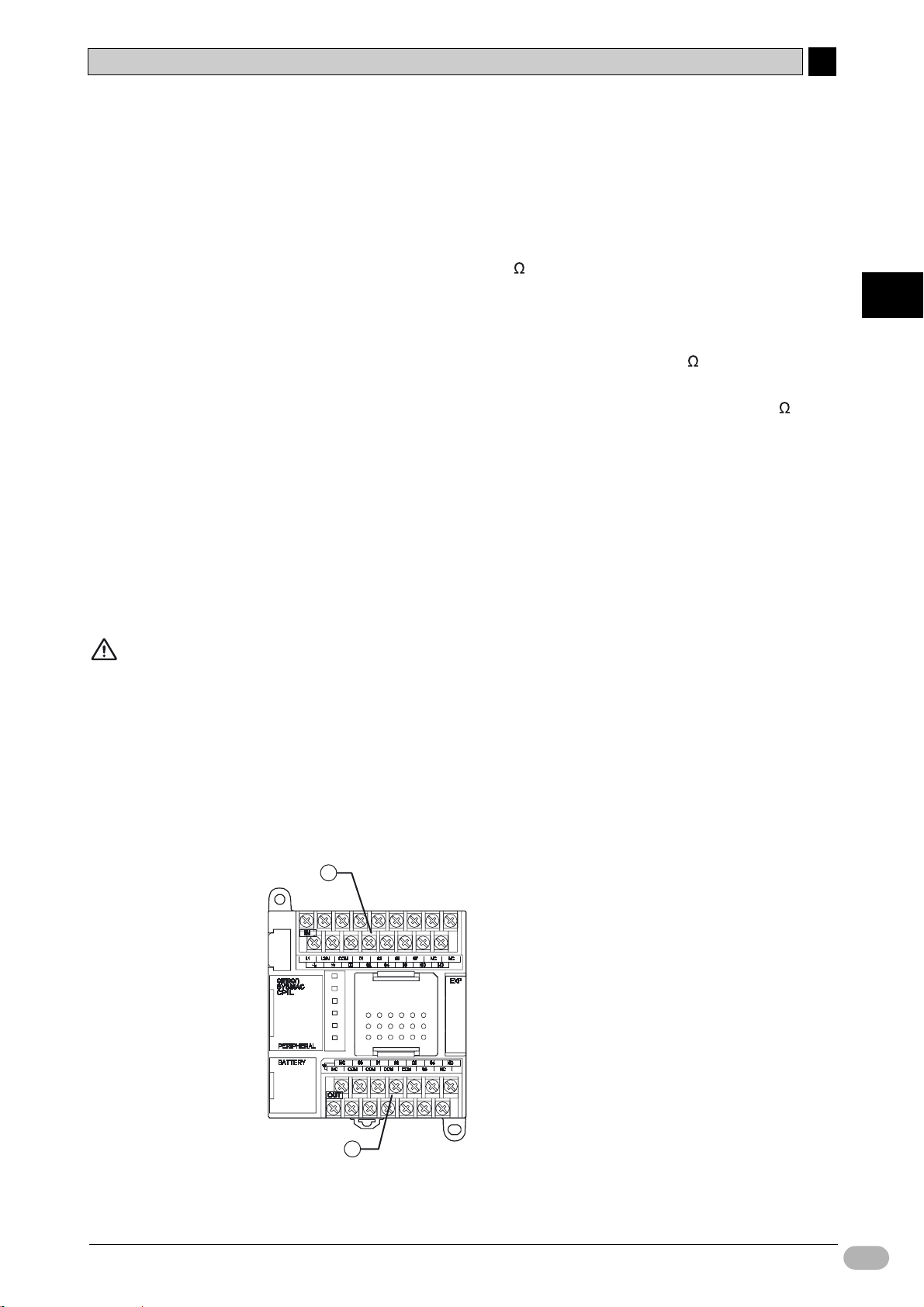
3-3 Systèmes de câblage
• Etant donné les chutes de tension et le courant autorisé, utilisé le câble
électrique le plus épais possible.
(2) LG
LG est une borne de masse fonctionnelle (borne neutre filtrée pour le bruit).
Pour résoudre les erreurs et les chocs électriques provoqués par le bruit,
court-circuitez les bornes LG et GR pour une masse de classe D
(résistance de masse de 100 maximum).
(3) GR
GR est une borne de masse de protection. Pour éviter les chocs
2
électriques, utilisez une ligne de masse dédiée (2mm
une masse de classe D (résistance de masse de 100 maximum).
• Pour éviter les chocs électriques et le bruit, reliez toujours la borne à la
masse avec une masse de classe D (résistance de masse de 100
maximum).
• Si une phase de l’alimentation de l’équipement est mise à la terre, la
connecter à la borne L2/N.
• Ne pas partager la ligne de terre avec d’autres équipements et ne pas la
connecter à une structure métallique d’un bâtiment. Les résultats
pourraient être néfastes.
(4) Borne sertie recommandée
Lors du câblage de l’alimentation c.a., utilisez des bornes serties pour
éviter toute déconnexion indésirée.
ou plus épais) pour
3
3
Montage et câblage
AVERTISSEMENT Fixez la ligne d’alimentation c.a. au bornier avec un couple de 0,5N·m.
Des vis desserrées risquent de provoquer un incendie ou un dysfonctionnement.
3-3-2 Connexion de lignes E/S
■UC 14 points d’E/S
CP1L possède des bornes d’entrée situées au sommet et des bornes de sortie
situées au bas.
1
2
(1) Borne d’entrée
(2) Bornes de sortie
Manuel d’introduction SYSMAC CP1L/CP1E 35
Page 38

3
3-3 Systèmes de câblage
3
●Câblage des entrées
1. Câblez les entrées comme indiqué en vous référant à la section
2-3 Affectation E/S pour le système de contrôle de porte.
PB2
SEN1
(0.03)
LS1
(0.05)
(0.01)
Montage et câblage
L1 L2/N COM 01 03 05 07 NC
●Câblage des sorties
1. Câblez les sorties comme indiqué en vous référant à la section
2-3 Affectation E/S pour le système de contrôle de porte.
NC
00 02 04 06
PB1
PB3
SEN2
(0.00)
(0.02)
MO1
(100.00)
+ 00 01 02 03 04
-05
COM
(0.04)
MO2
(100.01)
COM
LS2
(0.06)
COM
NC
COM
NC
NC
NC
Pour plus de détails sur le câblage, reportez-vous à la section 3-5-4 Câblage
d’E/S pour les UC avec 14 points d’E/S du Manuel d’utilisation de l’UC CP1L
série CP (W462) ou à la section 5-3-3 Câblage d’E/S du Manuel d’utilisation de
l’UC CP1E série CP(W479).
36 Manuel d’introduction SYSMAC CP1L/CP1E
Page 39

3-4 Test d’alimentation du CP1L
Après le câblage du CP1L, effectuez un test d’alimentation.
■Mise sous tension
Mettez le CP1L sous tension et contrôlez le statut des voyants.
3-4 Test d’alimentation du CP1L
3
1. Mettez tous les composants hors tension (moteur de montée,
moteur de descente, etc.).
2. Mettez le CP1L sous tension.
3. Attendez 2 secondes pour permettre l’initialisation du CP1L.
4. Vérifiez les voyants du CP1L. Si [POWER] et [RUN] sont allumés, CP1L
fonctionne normalement.
POWER
RUN
ERR/ALM
INH
PRPHL
BKUP
3
Montage et câblage
Remarque Lorsque CP1L est mis sous tension, il passe en mode RUN automatiquement.
5. Mettez le CP1L hors tension.
Manuel d’introduction SYSMAC CP1L/CP1E 37
Page 40

3
Montage et câblage
3-4 Test d’alimentation du CP1L
3
Remarque Batterie
• Utilisation d’une batterie.
La batterie conserve l’horloge interne et les régions maintenues de la
mémoire E/S
lorsque l’alimentation est coupée.
Si aucune batterie n’est installée ou si la tension de la batterie est trop faible,
l’horloge interne s’arrête et les données de la mémoire E/S sont perdues. Les
données telles que les programmes utilisateur et les paramètres du système
API ne sont pas perdues même lorsque l’alimentation est coupée et
qu’aucune batterie n’est installée.
Pour plus de détails sur le remplacement de la batterie, reportez-vous à la
section 10-2 Remplacement des pièces par l’utilisateur du Manuel d’utilisation
de l’UC CP1L série CP (W462) ou à la section 7-2 Remplacement de la
batterie dans les UC de type N du Manuel d’utilisation de l’UC CP1E série
CP(W479).
• Fonctionnement sans batterie
S’il n’est pas nécessaire de référencer l’horloge API et les données RAM, le
CP1L peut être utilisé sans une batterie (utilisation sans batterie).
Pour plus de détails, reportez-vous à la section 6-5 Utilisation sans batterie
du Manuel d’utilisation de l’UC CP1L (W462).
Attention Avec une UC CP1E de type E ou une UC de type N sans batterie, le contenu de la
zone DM (D) *, la zone de maintien (H), les valeurs actuelles du compteur (C), l’état
des drapeaux de fin de compteur (C) et l’état des bits de la zone auxiliaire (A)
concernant les fonctions d’horloge peuvent être instables lors de la mise sous
tension.
*Cela ne concerne par les zones sauvegardées dans l’EEPROM à l’aide de la
fonction de sauvegarde DM.
Si vous utilisez la fonction DM, optez pour l’une des méthodes suivantes pour
l’initialisation.
1. Effacement de toutes le zones (remise à zéro)
Sélectionnez [Clear Held Memory (HR/DM/CNT) to Zero] dans la zone [Startup
Data Read] de configuration de l’API.
2. Effacement (remise à zéro) ou initialisation de zones spécifiques
Configurez les paramètres à partir d’un programme contact.
Si les données ne sont pas initialisées, l’unité ou le périphérique risque de ne pas
fonctionner correctement pour cause de données instables.
38 Manuel d’introduction SYSMAC CP1L/CP1E
Page 41

Section 4
Création de programmes
Dans cette section, les étapes de création des programmes contact
essentiels pour le fonctionnement du CP1L (UC 14 points d’E/S
avec alimentation c.a.) sont fournies à titre d’exemple en utilisant
CX-Programmer. Lors de la création du programme schéma
contacts pour le système de contrôle de porte, les fonctions de
base de CX-Programmer sont expliquées.
4-1 Préparation pour la programmation ...................................... 40
4-1-1 Qu’est-ce que CX-Programmer ? ................................... 40
4-1-2 Connexion à un ordinateur et installation du pilote USB .....41
4-2 Création de programmes contact.......................................... 45
4-2-1 Fonctionnement.............................................................. 45
4-2-2 Schéma contact.............................................................. 47
4-3 Utilisation de CX-Programmer .............................................. 48
4-3-1 Premiers pas avec CX-Programmer............................... 48
4-3-2 Ecrans de fonctionnement.............................................. 49
4-4 Utilisation de l’aide................................................................ 51
4-5 Entrée de programmes ......................................................... 53
4-5-1 Création de nouveaux projets......................................... 53
4-5-2 Saisie des contacts......................................................... 56
4-5-3 Entrée de bobines de sortie............................................ 60
4-5-4 Entrée de temporisateurs ............................................... 62
4-5-5 Saisie de compteurs ....................................................... 65
4-5-6 Entrée de zones auxiliaires ............................................ 70
4-5-7 Entrée de contacts différenciés sur front montant .......... 71
4-5-8 Instruction END .............................................................. 73
4-6 Enregistrement/Chargement de programmes....................... 74
4-6-1 Compilation de programmes .......................................... 74
4-6-2 Enregistrement de programmes ..................................... 75
4-6-3 Chargement de programmes.......................................... 76
4-7 Modification de programmes................................................. 77
4-7-1 Edition de commentaires E/S ......................................... 77
4-7-2 Entrée de commentaires de segment............................. 78
4-7-3 Edition de segments ....................................................... 80
Page 42
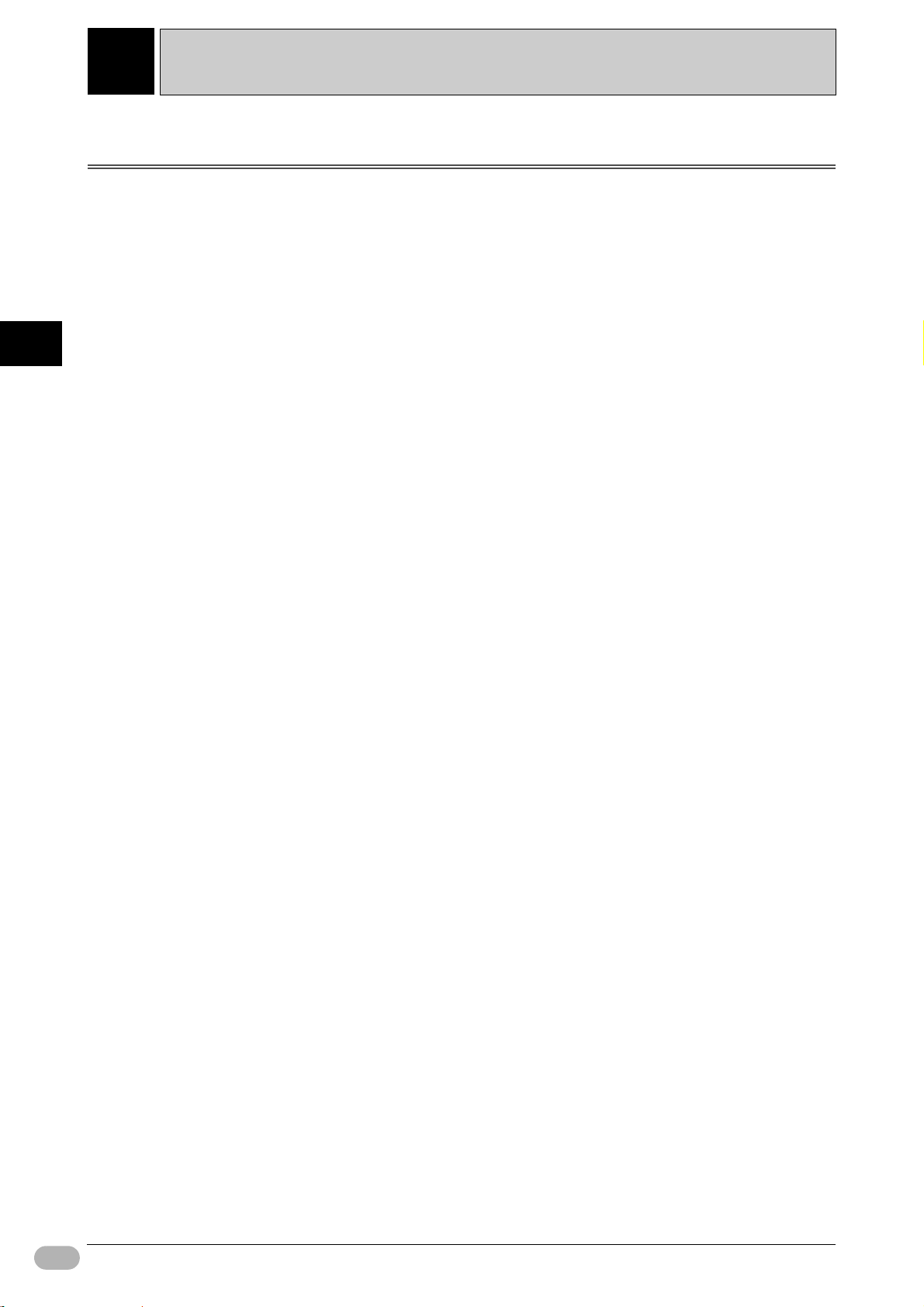
4
Création de programmes
4
Création de programmes
4-1 Préparation pour la programmation
Cette section explique les préparations nécessaires, comme la connexion de CP1L à un ordinateur et
l’installation du pilote USB pour commencer à créer des programmes contact.
4-1-1 Qu’est-ce que CX-Programmer ?
CX-Programmer est un outil de programmation (logiciel) pour la création de
programmes contact devant être exécutés par CP1L.
Outre les fonctions de programmation, il propose également d’autres fonctions
utiles pour la configuration et le fonctionnement du CP1L, telles que des
programmes de débogage, l’affichage d’adresse et de valeurs, la configuration et la
surveillance de l’API ; et la programmation et le contrôle à distance via le réseau.
CX-Programmer peut être exécuté sur des ordinateurs fonctionnant sous
Windows 2000 (SP2 ou supérieur), XP ou Vista (CP1E uniquement).
Pour plus de détails sur l’installation de CX-Programmer, reportez-vous à la
Section 1-1 Installation de CX-Programmer du Guide d’introduction à
CX-Programmer (R132).
Pour plus de détails sur l’utilisation de CX-Programmer, reportez-vous au Manuel
d’utilisation de CX-Programmer (W446).
40 Manuel d’introduction SYSMAC CP1L/CP1E
Page 43

4-1 Préparation pour la programmation
4-1-2 Connexion à un ordinateur et installation du pilote USB
Pour utiliser CX-Programmer, vous devez connecter CP1L à un ordinateur, sur
lequel CX-Programmer est installé. Cette section explique comment connecter le
CP1L sur un ordinateur.
L’ordinateur à connecter doit être équipé du logiciel CX-Programmer Ver. 8.2 ou
supérieure.
Vous devrez également ajouter un câble USB pour connecter CP1L à l’ordinateur.
En outre, un pilote USB doit être installé pour que CP1L puisse être reconnu par
l’ordinateur.
●Eléments nécessaires pour la connexion
Système d’exploitation Windows 2000, XP ou Vista (CP1E uniquement)
Logiciel CX-One (c’est-à-dire CX-Programmer)
Pilote USB Fourni avec le logiciel
Câble USB Câble USB 1.1 (ou 2.0), 5 m. maximum
4
4
Création de programmes
●Restrictions sur les connexions USB
Etant donné les limites des spécifications USB, les restrictions suivantes
s’appliquent lors de la connexion du CP1L à un ordinateur.
• Un seul CP1L peut être connecté à un ordinateur à un moment donné. Il est
impossible de connecter plusieurs CP1L simultanément.
• Ne débranchez pas le câble USB lorsque le système est en ligne. Avant de
débrancher le câble USB, mettez l’application en mode hors ligne. Si le câble
USB est débranché alors que vous êtes en ligne, il se produira ceci :
Simplement rebrancher le câble USB ne permettra pas de remettre
CX-Programmer au statut en ligne. Mettez d’abord CX-Programmer en statut
hors ligne, rebranchez le câble USB et remettez ensuite CX-Programmer en
statut en ligne.
Manuel d’introduction SYSMAC CP1L/CP1E 41
Page 44

4-1 Préparation pour la programmation
4
■Connexion à un ordinateur et installation du pilote USB
Cette section explique comment connecter le CP1L sur un ordinateur fonctionnant
sous Windows XP.
Pour plus de détails sur la connexion du CP1L à un ordinateur qui exécute
Windows 2000 ou Vista, reportez-vous à la section 1-3-1 Connexion avec un
câble USB disponible dans le commerce du Manueld‘ utilisation de l’UC CP1L
série CP (W462) ou à la section 4-2-2 Installation du pilote USB du Manuel
d’utilisation de l’UC CP1E série CP(W479).
4
Création de programmes
1. Mettez le CP1L et l’ordinateur sous tension.
2. A l’aide d’un câble USB (2), connectez le port USB périphérique (3) de
CP1L à un port USB de l’ordinateur
1
2
Lorsque l’ordinateur détecte le CP1L, le message suivant s’affiche.
La boîte de dialogue Assistant nouveau matériel s’affiche. Cet écran sera utilisé
pour installer le pilote USB.
(1).
3
IN
L1 L2/N COM 01 03 05 07 NC NC
00 02 04 06 NC NC
23456
NC 00 01 02 03 04 NC
BATTERY
NC COM COM COM COM 05 NC
OUT
Remarque La console de programmation est indisponible.
3. La boîte de dialogue suivante s’affiche. Sélectionnez l’une des quatre
options d’opération et cliquez sur [Next].
42 Manuel d’introduction SYSMAC CP1L/CP1E
Page 45

4-1 Préparation pour la programmation
4
4. La boîte de dialogue suivante s’affiche. Sélectionnez [Install the software
automatically (Recommended)] et cliquez sur [Next].
5. Ignorez la boîte de dialogue qui peut éventuellement s’afficher et cliquez
sur [Continue Anyway]
4
Création de programmes
6. Cliquez sur [Terminer].
L’installation du pilote USB est maintenant terminée.
p
Manuel d’introduction SYSMAC CP1L/CP1E 43
Page 46

4
Création de programmes
4-1 Préparation pour la programmation
4
■Confirmation de l’installation
Assurez-vous que le pilote a bien été installé correctement.
1. Sur le bureau, sélectionnez [Démarrer] et cliquez avec le bouton droit sur
[Poste de travail].
Un menu contextuel apparaît.
2. Sélectionnez [Propriétés].
La boîte de dialogue Système s’affiche.
3. Sélectionnez l’onglet Matériel et cliquez sur [Gestionnaire des
périphériques].
La boîte de dialogue Gestionnaire de périphériques s’affiche.
4. Double-cliquez sur [Contrôleurs de bus USB].
5. Vérifiez si [OMRON SYSMAC PLC Device] est affiché.
Si tel est le cas, le pilote USB a bien été installé correctement.
6. Fermez la boîte de dialogue Gestionnaire de périphériques et la boîte de
dialogue Système.
Si [OMRON SYSMAC PLC Device] n’est pas affiché, réinstallez le pilote USB.
Pour plus de détails sur la réinstallation du pilote USB, reportez-vous à la
section 1-3-1 Connexion avec un câble USB disponible dans le commerce du
Manueld‘ utilisation de l’UC CP1L série CP (W462) ou à la section 4-2-2
Installation du pilote USB du Manuel d’utilisation de l’UC CP1E série CP
(W479).
44 Manuel d’introduction SYSMAC CP1L/CP1E
Page 47

4-2 Création de programmes contact
4-2 Création de programmes contact
Un programme contact peut maintenant être créé pour l’exemple présenté dans la SECTION 2
Conception système. Tout d’abord, cependant, les fonctions du programme contact seront décrites.
4-2-1 Fonctionnement
Le programme contact à créer ouvrira et fermera une porte de garage.
Pour plus de détails sur l’application d’exemple, reportez-vous à la section 2-2-1
Fonctionnement.
●Entrée dans le garage
2
4
4
Création de programmes
2
1
3
Les fonctions du composant seront définies en détail ci-dessous.
(1) Boutons-poussoirs (série A16, etc.) :
• La porte peut être ouverte, fermée et arrêtée à l’aide des boutons.
• Les boutons OUVRIR et FERMER continuent à actionner la porte même
lorsqu’ils ne sont pas maintenus. Un bit auto-maintenu est utilisé pour réaliser
ceci.
(2) Interrupteurs de fin de course (série WL/WLM, etc.) :
• Lorsque la porte est entièrement ouverte ou fermée, elle est arrêtée par un
interrupteur de fin de course.
• Lorsque la porte s’ouvre, le moteur de descente sera interverrouillé pour éviter
tout dommage.
(3) Capteur de détection de lumière :
• Un capteur de détection de lumière détecte la lumière des phares orientés
vers le garage. Lorsqu’un compteur détecte 3 clignotements de phare, le
moteur de montée de la porte est activé.
• Après le premier clignotement de phare, une instruction de temporisateur
active une minuterie. Après 5 secondes, une commande de réinitialisation est
donnée à l’instruction de compteur.
• La valeur actuelle du compteur est conservée même lorsque le CP1L est mis
hors tension. Pour éviter tout dysfonctionnement, une commande de
réinitialisation est donnée à l’instruction du compteur lorsque le CP1L est mis
sous tension.
Manuel d’introduction SYSMAC CP1L/CP1E 45
Page 48

4
Création de programmes
4-2 Création de programmes contact
4
●Après être entré dans/avoir quitté le garage
(1) Capteur de détection de voiture (série E3G, etc.) :
• Un capteur de détection de voiture détecte l’entrée complète de la voiture dans
le garage et active le moteur de descente de la porte.
(2) Boutons-poussoirs (série A16, etc.) :
• Lorsque vous sortez la voiture du garage, utilisez les boutons pour actionner
la porte.
• Lorsque vous sortez la voiture du garage, un contact différencié est utilisé
comme capteur de détection de voiture de manière à ce que la porte ne se
ferme pas immédiatement à l’ouverture complète.
Un programme contact est défini ici après sur base de la description ci-dessus.
46 Manuel d’introduction SYSMAC CP1L/CP1E
Page 49

4-2-2 Schéma contact
Le programme contact pour l’application exemple est illustré ci-dessous.
4-2 Création de programmes contact
4
0.04
Capteur de détection
de lumière *1
W0.00
Zone Travail *2
W0.00
Zone Travail
0.04
Capteur de détection de lumière
T0000
Temporisateur
C0000
Compteur
A200.11
T0000
Temporisateur *3
*1 Reportez-vous au point Saisie des contactsde la section 4-5-2 Saisie des contacts.
*2 Reportez-vous au point Saisie de circuits OU de la section 4-5-2 Saisie des contacts.
*3 Reportez-vous au point Saisie de contacts fermés de la section 4-5-2 Saisie des contacts.
*4 Reportez-vous à la section 4-5-3 Saisie des bobines de sortie.
W0.00
Zone Travail *4
TIM
0000
Temporisateur *5
#50
CNT
Compteur *6
0000
#3
*5 Reportez-vous à la section 4-5-4 Saisie des temporisateurs.
*6 Reportez-vous à la section 4-5-5 Saisie des compteurs.
*7 Reportez-vous à la section 4-5-6 Saisie des zones auxiliaires.
4
Création de programmes
Drapeau de premier cycle P_First_Cycle *7
C0000
Compteur
0.00
Bouton OUVRIR
100.00
Moteur
de montée
0.02
Bouton FERMER
100.01
Moteur
de descente
0.03
Capteur de détection de voiture *8
0.01
Bouton
ARRET
0.01
Bouton
FERMER
0.05
Limite
supérieure LS
0.06
Limite
inférieure LS
100.01
Moteur
de descente
100.00
Moteur
de montée
*8 Reportez-vous à la section 4-5-7 Saisie de contacts différenciés.
100.00
Moteur
de montée
100.01
Moteur
de descente
La création du programme dans CX-Programmer est expliquée dans la section
suivante.
Manuel d’introduction SYSMAC CP1L/CP1E 47
Page 50

4
Création de programmes
4-3 Utilisation de CX-Programmer
4
4-3 Utilisation de CX-Programmer
Cette section explique les écrans de démarrage et de fonctionnement de CX-Programmer.
4-3-1 Premiers pas avec CX-Programmer
1. Sur le bureau, sélectionnez [Démarrer] - [Programmes] - [OMRON] -
[CX-One] - [CX-Programmer] - [CX-Programmer].
CX-Programmer démarre.
L’écran de démarrage est affiché, suivi de la fenêtre principale.
Remarque Pour plus de détails sur l’installation de CX-Programmer, reportez-vous au
Chapitre 1 Aperçu et installation de CX-One du Guide d’introduction à CX-One
(R145).
48 Manuel d’introduction SYSMAC CP1L/CP1E
Page 51

4-3-2 Ecrans de fonctionnement
Cette fonction explique les fonctions disponibles sur la fenêtre principale de
CX-Programmer.
Pour plus de détails sur l’utilisation de CX-Programmer, reportez-vous au Manuel
d’utilisation de CX-Programmer (W446).
●Fenêtre principale
4-3 Utilisation de CX-Programmer
4
4
Création de programmes
(1) Barre de titre
Affiche le nom du fichier de données créé dans CX-Programmer.
(2) Menu principal
Utilisé pour sélectionner les fonctions de CX-Programmer
(3) Barres d’outils
Affiche les icônes pour les fonctions fréquemment utilisées. Placez le curseur
de la souris sur une icône pour afficher le nom de fonction correspondant.
Sélectionner Affichage – Barres d’outils dans le menu principal pour afficher/
masquer les barres d’outils. Faites glisser les barres d’outils pour modifier leur
position.
(4) Arborescence de projet / (6) Espace projet
Utilisé pour gérer les programmes et les paramètres. Glisser et déposer les
éléments pour copier les données.
Sélectionner [Affichage] - [Fenêtres] - [Espace de travail] du menu principal
pour afficher/masquer l’espace de travail.
(5) Section
Les programmes peuvent être scindés et gérés comme des éléments
multiples.
(7) Fenêtre programme
Utilisé pour créer et éditer des programmes contact.
(8) Barre de commentaires E/S
Affiche le nom, l’adresse/valeur et le commentaire E/S pour la variable
sélectionnée par le curseur de la souris.
Manuel d’introduction SYSMAC CP1L/CP1E 49
Page 52

4
Création de programmes
4-3 Utilisation de CX-Programmer
4
(9) Fenêtre de résultats
Sélectionner [Affichage] - [Fenêtres] - [Sortie] dans le menu principal pour
afficher/masquer la fenêtre de résultats. Affiche les informations suivantes :
Compilation :
Chercher un rapport :
instructions.
Transfert :
(10) Barre d’état
Affiche des informations telles que le nom de l’API, le statut en ligne ou hors
ligne et la position de la cellule active.
Si une erreur de connexion en ligne ou d’autres erreurs se produisent et sont
enregistrées dans le journal des erreurs lorsque le système est en ligne, un
message d’erreur rouge clignotant s’affiche. Sélectionnez [Affichage] [Fenêtres] - [Barre d’état] dans le menu principal pour afficher/masquer la barre
d’état.
Affiche les résultats du contrôle du programme.
Affiche les résultats des recherches pour les contacts, les bobines et les
Affiche les erreurs qui se sont produites pendant le chargement d’un fichier
projet.
●Fenêtre programme
1
2
(1) Numéro de segment
(2) Adresse de programme
(3) En-tête de segment
Si un segment est incomplet, une ligne rouge s’affiche à droite de son en-tête.
(4) Barre de bus
●Fenêtre d’informations
3
4
4
Affiche les touches de raccourci de base dans CX-Programmer.
Sélectionnez [Affichage] - [Fenêtres] - [Fenêtre d’informations] dans le menu
principal pour afficher/masquer la fenêtre d’informations.
50 Manuel d’introduction SYSMAC CP1L/CP1E
Page 53

4-4 Utilisation de l’aide
4
4-4 Utilisation de l’aide
L’aide de CX-Programmer fournit des informations sur les écrans CX-Programmer et explique toutes les
opérations, y compris les fonctions de base, la création de programme et le contrôle. Des instructions,
ainsi que des formats des fonctions opérandes sont également expliquées.
■Référence de l’aide de CX-Programmer
1. Pendant l’utilisation de CX-Programmer, appuyez sur la touche [F1].
La fenêtre d’aide s’affiche.
4
Création de programmes
L’Aide de CX-Programmer peut également être affichée de différentes autres
manières.
●Depuis le menu Bureau
1. Sur le bureau, sélectionnez [Démarrer] - [Programmes] - [OMRON] -
[CX-One] - [CX-Programmer] - [Aide CX-Programmer].
La fenêtre d’aide CX-Programmer s’affiche.
Manuel d’introduction SYSMAC CP1L/CP1E 51
Page 54

4
4-4 Utilisation de l’aide
4
●A partir du CX-Programmer
1. Sélectionner [Aide] – [Contenu de l’Aide] dans le menu principal.
La fenêtre d’aide CX-Programmer s’affiche.
Création de programmes
■Référencement des jeux d’instructions API
Pour plus de détails sur les instructions utilisées dans les programmes contact,
reportez-vous aux jeux d’instructions API.
●A partir du CX-Programmer
1. Sélectionnez [Help] - [Instruction Reference] - [CS/CJ-Series] dans le
menu principal.
Les jeux d’instruction API série CP seront affichés.
●Pendant la création des programmes contact
Lorsque vous créez une instruction dans un programme contact en mode Saisie
intelligente, appuyez sur la touche [F1] pour afficher la page de l’instruction de
référence pour l’instruction à modifier.
52 Manuel d’introduction SYSMAC CP1L/CP1E
Page 55

4-5 Entrée de programmes
4-5 Entrée de programmes
A l’aide des commandes disponibles dans CX-Programmer, créez un programme pour l’application
exemple.
4-5-1 Création de nouveaux projets
Lors de la première utilisation de CX-Programmer, vous devez créer un nouveau
projet. Lors de la création d’un nouveau projet, vous devez définir le type de
périphérique cible et le type d’UC pour le programme et les données créés.
Cette section explique comment configurer les paramètres de l’UC CP1L de type L
à titre d’exemple.
1. Sélectionnez [Fichier] - [Nouveau] dans le menu principal.
La boîte de dialogue Modifier API s’affiche.
4
4
Création de programmes
2. Sélectionnez [CP1L] dans le menu déroulant Type de périphérique.
Manuel d’introduction SYSMAC CP1L/CP1E 53
Page 56

4
Création de programmes
4-5 Entrée de programmes
4
3. Cliquez sur [Paramètres].
La boîte de dialogue Paramètres type de périphérique s’affiche.
4. Sélectionnez l’UC dans le menu déroulant Type d’UC. Cliquez sur [OK].
La boîte de dialogue Paramètres type de périphérique se ferme.
54 Manuel d’introduction SYSMAC CP1L/CP1E
Page 57

4-5 Entrée de programmes
5. Vérifiez si [usb] est affiché pour Type de réseau. Cliquez sur [OK].
4
4
Création de programmes
La boîte de dialogue Modifier API se ferme. La fenêtre principale pour le nouveau
projet s’affiche.
Si [USB] ne s’affiche pas pour Type de réseau, reportez-vous à la section 4-1-2
Connexion à un ordinateur et installation du pilote USB et confirmez que le pilote
USB a été installé correctement.
Manuel d’introduction SYSMAC CP1L/CP1E 55
Page 58

4
Création de programmes
4-5 Entrée de programmes
4
4-5-2 Saisie des contacts
Saisie d’un contact. Pour plus de détails sur les programmes contact, reportezvous à la section 4-2-2 Programme contact.
■Saisie de contacts
1. Appuyez sur la touche [L] ou [C].
« LD 0.00 » s’affiche.
2. Appuyez sur la touche [Entrée].
« Bit (1/1) » s’affiche et « 0.00 » apparaît en affichage inversé.
3. Entrée adresse "4". Appuyez sur la touche [Entrée].
"4" est entré. La boîte de dialogue Commentaire s’affiche.
4. Entrée "Capteur de détection de lumière" comme commentaire E/S.
Appuyez sur la touche [Entrée].
Un contact représentant l’entrée du capteur de détection de lumière s’affiche sur le
programme contact.
Ensuite, entrée un circuit OR.
56 Manuel d’introduction SYSMAC CP1L/CP1E
Page 59
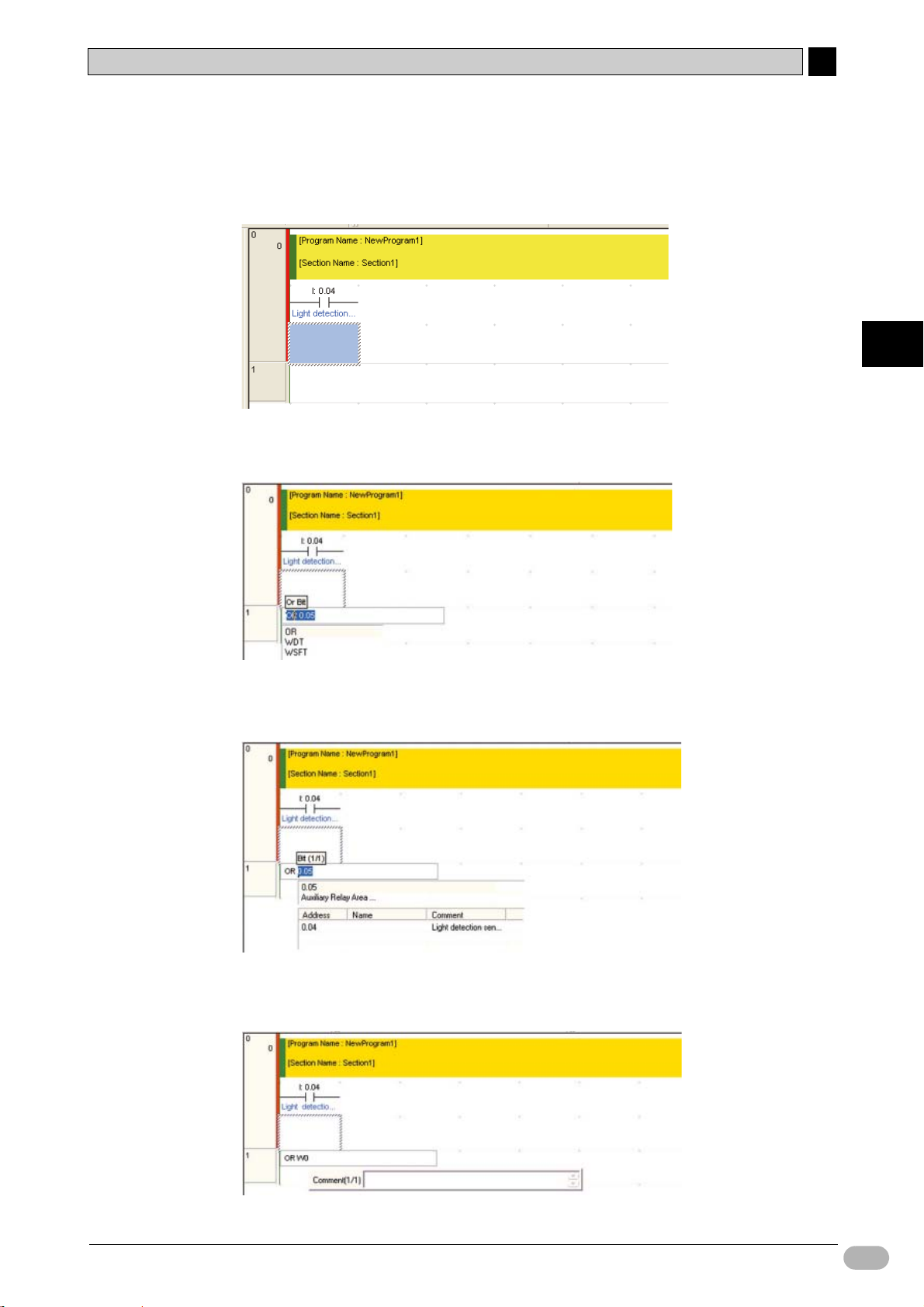
■Entrée de circuits OR
1. Placez le curseur sur le programme. Appuyez sur la touche [Entrée].
Un espace pour insérer un circuit OR sera créé.
2. Appuyez sur la touche [W].
« OR 0.05 » s’affiche.
4-5 Entrée de programmes
4
4
Création de programmes
3. Appuyez sur la touche [Entrée].
« Bit (1/1) » s’affiche et « 0.05 » apparaît en affichage inversé.
4. Entrée adresse "W0". Appuyez sur la touche [Entrée].
"W0" est entré. La boîte de dialogue Commentaire s’affiche.
Manuel d’introduction SYSMAC CP1L/CP1E 57
Page 60

4
Création de programmes
4-5 Entrée de programmes
4
5. Entrée "Zone de travail"comme commentaire E/S. Appuyez sur la touche
[Entrée].
Un circuit OR représentant la zone de travail s’affiche.
Ensuite, entrée un contact fermé.
■Entrée de contacts fermés
1. Appuyez sur la touche Haut.
Déplace le curseur vers le haut.
2. Avec le curseur en position haut, appuyez sur la touche [/].
« LDNOT W0.01 » s’affiche.
3. Appuyez sur la touche [Entrée].
« Bit (1/1) » s’affiche et « W0.01 » apparaît en affichage inversé.
4. Entrée adresse "T0". Appuyez sur la touche [Entrée].
58 Manuel d’introduction SYSMAC CP1L/CP1E
Page 61

4-5 Entrée de programmes
"T0" est entré. La boîte de dialogue Commentaire s’affiche.
5. Entrée "Compteur"comme commentaire E/S. Appuyez sur la touche
[Entrée].
Un circuit AND représentant le contact fermé temporisateur s’affiche.
4
4
Création de programmes
Ensuite, Entrée une sortie zone de travail.
Manuel d’introduction SYSMAC CP1L/CP1E 59
Page 62

4
Création de programmes
4-5 Entrée de programmes
4
4-5-3 Entrée de bobines de sortie
Entrée d’une bobine de sortie pour la zone de travail.
1. Appuyez sur la touche [O].
« OUT 100.00 » s’affiche.
2. Appuyez sur la touche [Entrée].
« Bit (1/1) » s’affiche et « 100.00 » apparaît en affichage inversé.
3. Entrée adresse "W0". Appuyez sur la touche [Entrée].
"W0" est entré. L’entrée de la bobine de sortie pour la zone de travail est
renseignée avec le commentaire d’E/S déjà saisi.
60 Manuel d’introduction SYSMAC CP1L/CP1E
Page 63

4-5 Entrée de programmes
4
Entrée ensuite une instruction temporisateur.
Remarque Bobines dupliquées
Ne dupliquez pas des bobines
Si la même adresse est spécifiée pour plusieurs sorties, seul le segment le plus
proche de l’instruction END est valide.
Cela est dû au fait que les programmes sont exécutés de manière séquentielle de
haut en bas. Les segments invalides causés par des bobines dupliquées sont
détectés par CX-Programmer comme une erreur.
Par ex. un programme avec des bobines dupliquées
L’erreur peut être résolue en modifiant le programme comme indiqué ci-dessous.
4
Création de programmes
Manuel d’introduction SYSMAC CP1L/CP1E 61
Page 64

4
Création de programmes
4-5 Entrée de programmes
4
4-5-4 Entrée de temporisateurs
1. Appuyez sur la touche [C]. Entrée contact "W000".
Pour plus de détails sur l’entrée d’un contact, reportez-vous à la section
4-5-2 Saisie des contacts.
2. Appuyez sur la touche [T].
Une liste d’instructions commençant par T s’affiche.
3. Appuyez sur la touche [Entrée].
« Numéro de temporisateur (1/2) » s’affiche et « 0.0 » apparaît en affichage
inversé.
62 Manuel d’introduction SYSMAC CP1L/CP1E
Page 65

4-5 Entrée de programmes
4. Entrez le numéro du temporisateur.
La valeur « 0 » est déjà affichée, appuyez sur la touche [Enter].
5. Entrez la valeur de consigne du temporisateur.
Entrez « #50 » et appuyez sur la touche [Enter].
La boîte de dialogue Commentaire s’affiche.
« TIM 0 #50 » indique un délai de 5,0 secondes, avec un drapeau de fin de
temporisation de T0000.
4
4
Création de programmes
6. Entrée « Temporisateur » comme commentaire d’E/S. Appuyez sur la
touche [Entrée].
Manuel d’introduction SYSMAC CP1L/CP1E 63
Page 66

4
Création de programmes
4-5 Entrée de programmes
4
La saisie de l’instruction de temporisateur est terminée.
Entrée ensuite une instruction compteur.
64 Manuel d’introduction SYSMAC CP1L/CP1E
Page 67

4-5-5 Saisie de compteurs
1. Appuyez sur la touche [C]. Entrée contact "004".
Pour plus de détails sur l’entrée d’un contact, reportez-vous à la section
4-5-2 Saisie des contacts.
4-5 Entrée de programmes
4
4
Création de programmes
2. Appuyez sur la touche [C].
Une liste d’instructions commençant par C s’affiche.
Sélectionnez l’instruction dans la liste ou entrez l’instruction mnémotechnique
directement.
Manuel d’introduction SYSMAC CP1L/CP1E 65
Page 68

4
Création de programmes
4-5 Entrée de programmes
4
3. Appuyez sur la touche [Entrée].
« Numéro de compteur (1/2) » s’affiche et « 0.0 » apparaît en affichage inversé.
4. Entrez le numéro du compteur.
La valeur « 0 » est déjà affichée, appuyez sur la touche [Enter].
66 Manuel d’introduction SYSMAC CP1L/CP1E
Page 69

5. Entrez la valeur de consigne du compteur.
Entrez « #3 » et appuyez sur la touche [Enter].
4-5 Entrée de programmes
4
4
Création de programmes
La boîte de dialogue Commentaire s’affiche.
"CNT 0 #3" indique un début de compteur décrémental commençant à 3, avec un
drapeau de fin de compteur de C0000.
Manuel d’introduction SYSMAC CP1L/CP1E 67
Page 70

4
Création de programmes
4-5 Entrée de programmes
4
6. Entrée "Compteur"comme commentaire E/S. Appuyez sur la touche
[Entrée].
La saisie de l’instruction de compteur est terminée.
Entrée ensuite une entrée de réinitialisation pour l’instruction compteur.
Le contact minuterie (TIM 0000) est utilisé comme entrée de réinitialisation.
68 Manuel d’introduction SYSMAC CP1L/CP1E
Page 71

4-5 Entrée de programmes
7. Placez le curseur sous le contact créé à l’étape 1.
8. Entrée contact "T0000".
4
4
Création de programmes
9. Appuyez simultanément sur la touche [Ctrl] et sur la touche Bas cinq fois
de suite.
Lorsque le curseur est positionné sur le segment suivant, l’entrée de l’instruction
de compteur est terminée.
Ensuite, entrée une zone auxiliaire.
Manuel d’introduction SYSMAC CP1L/CP1E 69
Page 72

4
Création de programmes
4-5 Entrée de programmes
4
4-5-6 Entrée de zones auxiliaires
La zone auxiliaire est un relais avec un objectif spécifique.
Le drapeau du premier cycle sera à ON pendant un cycle seulement après la mise
sous tension de l’API. Ici, elle sera utilisée pour réinitialiser le compteur lorsque
l’API est mis sous tension.
1. Appuyez sur la touche [W]. Entrée un contact de circuit OU "C0000".
Un espace pour insérer un circuit OR sera créé.
Pour plus de détails sur l’entrée d’un contact, reportez-vous à la section
4-5-2 Saisie des contacts.
2. Appuyez sur la touche Gauche.
3. Appuyez sur la touche [W].
La zone d’entrée de l’opérande s’affiche.
4. Entrée adresse "A20011". Appuyez sur la touche [Entrée].
70 Manuel d’introduction SYSMAC CP1L/CP1E
Page 73

4-5 Entrée de programmes
Un drapeau de premier cycle sera affiché sur le programme contact.
4
4
Création de programmes
4-5-7 Entrée de contacts différenciés sur front montant
1. Tout en vous référant à la section 4-2-2 Programmes contact, entrée un
programme contact, étendant le contacteur du moteur de descente,
"10001".
2. Appuyez sur la touche [Entrée].
Un espace pour insérer un circuit OR sera créé.
3. Appuyez sur la touche [W].
« OR 100.01 » s’affiche.
4. Entrée adresse "3". Appuyez sur la touche [Entrée].
La boîte de dialogue Commentaire s’affiche.
Manuel d’introduction SYSMAC CP1L/CP1E 71
Page 74

4
Création de programmes
4-5 Entrée de programmes
4
5. Entrée "Capteur de détection de voiture" comme commentaire E/S.
6. Double-cliquez sur contact "003".
Appuyez sur la touche [Entrée].
Un contact représentant l’entrée du capteur de détection de voiture s’affiche
comme un circuit OR.
La boîte de dialogue Modification contact s’affiche.
7. Cliquez sur [Détail].
8. Sélectionnez [Haut] pour la différenciation Cliquez sur [OK].
72 Manuel d’introduction SYSMAC CP1L/CP1E
Page 75

4-5 Entrée de programmes
(
Une flèche vers le haut représentant une condition différenciation sur front montant
s’affiche sur le contact.
4
4
Création de programmes
Remarque
yLes variations d’instructions suivantes peuvent être entrées.
yDifférentiation sur front montant (@)
y Différentiation sur front descendant (%)
y Mise à jour immédiate à l’aide de l’instruction (!)END
Exemple : Spécification de mise à jour immédiate
Les symboles indiquant ces variations d’instruction seront rajoutés en début
d’instruction à chaque fois qu’ils sont saisis, indépendamment de la position du
curseur (exemple : |LD), au milieu (exemple :L|D), ou à la fin (exemple : LD|) de
l’instruction.
y Après avoir saisi une instruction, la variation peut être modifiée comme suit.
y @ : Différentiation sur front montant
y % : Différentiation sur front descendant
y ! : Rafraîchissement immédiat
y Shift+ 0 : Aucune différentiation
4-5-8 Instruction END
Les programmes contact doivent être terminés avec une instruction END.
Lorsqu’un nouveau programme est créé dans CX-Programmer, une section
comprenant une instruction END est insérée automatiquement. Alors, il n’est pas
nécessaire d’entrer manuellement une instruction END.
Pour confirmer le programme contact contenant uniquement l’instruction END,
double-cliquez sur la section [END].
Manuel d’introduction SYSMAC CP1L/CP1E 73
Page 76

4
Création de programmes
4-6 Enregistrement/Chargement de programmes
4
4-6 Enregistrement/Chargement de programmes
Les programmes contact créés doivent être enregistrés. Cette section explique comment vérifier,
enregistrer et charger des programmes contact.
4-6-1 Compilation de programmes
En compilant, vous pouvez vérifier si le programme comprend des erreurs.
1.
Sélectionnez [Program] – [Compile All PLC Programs] dans le menu
principal.
La compilation a démarré.
Lorsque la compilation est terminée, les résultats de la vérification du programme
s’affichent dans la fenêtre de résultats.
2. Si une erreur a été détectée, double-cliquez sur le message d’erreur dans
la fenêtre de résultats.
Le curseur est déplacé à l’endroit où l’erreur a été détectée. Corrigez l’erreur.
74 Manuel d’introduction SYSMAC CP1L/CP1E
Page 77

4-6 Enregistrement/Chargement de programmes
4-6-2 Enregistrement de programmes
Enregistrez le programme contact créé. Les programmes sont enregistrés dans
des groupes pour chaque projet.
1. Sélectionnez [Fichier] - [Enregistrer sous] dans le menu principal.
La boîte de dialogue Enregistrer le fichier CX-Programmer s’affiche.
2. Spécifiez l’emplacement pour l’enregistrement et entrée un nom de
fichier. Cliquez sur [Enregistrer].
Le fichier projet CX-Programmer sera enregistré.
4
4
Création de programmes
Manuel d’introduction SYSMAC CP1L/CP1E 75
Page 78

4
Création de programmes
4-6 Enregistrement/Chargement de programmes
4
4-6-3 Chargement de programmes
Chargez un programme contact enregistré dans CX-Programmer. Les
programmes sont chargés dans des groupes pour chaque projet.
1. Sélectionnez [Fichier] - [Ouvrir] dans le menu principal.
La boîte de dialogue Ouvrir projet CX-Programmer s’affiche.
2. Spécifiez l’emplacement pour l’enregistrement et le fichier. Cliquez sur
[Ouvrir].
Le fichier projet CX-Programmer est ouvert et les programmes enregistrés
s’affichent.
76 Manuel d’introduction SYSMAC CP1L/CP1E
Page 79

4-7 Modification de programmes
4
4-7 Modification de programmes
Les programmes contact créés peuvent être édités dans CX-Programmer. Les commentaires d’E/S ou
de segments peuvent être ajoutés ou modifiés.
4-7-1 Edition de commentaires E/S
Les commentaires E/S peuvent être ajoutés et édités via une liste d’adresses.
1. Sélectionnez [Edition] – [Commentaire E/S] dans le menu principal.
4
Création de programmes
La fenêtre Commentaire E/S s’affiche.
Manuel d’introduction SYSMAC CP1L/CP1E 77
Page 80

4
Création de programmes
4-7 Modification de programmes
4
2. Double-cliquez sur l’adresse pour laquelle vous souhaitez entrer ou
éditer le commentaire E/S.
Le champ commentaire E/S devient éditable. Entrée ou éditez le commentaire E/S.
Remarque En mode Saisie intelligente, un commentaire d’E/S peut être saisi après la saisie
d’un opérande à l’aide de la boîte de dialogue Commentaire.
La boîte de dialogue Commentaire illustrée ci-dessus s’affiche uniquement si
l’élément [Show with comment dialog] est sélectionné dans la boîte de dialogue
Options - Schémas. La boîte de dialogue Options - Schémas est accessible en
sélectionnant [Options] dans le menu Outils.
4-7-2 Entrée de commentaires de segment
Des commentaires peuvent être ajoutés à chaque segment d’un programme
contact.
1. Double-cliquez sur l’en-tête de segment pour le segment auquel vous
souhaitez ajouter un commentaire.
La boîte de dialogue Propriétés segment s’affiche.
78 Manuel d’introduction SYSMAC CP1L/CP1E
Page 81

4-7 Modification de programmes
2. Dans l’onglet Général, entrée le commentaire dans le champ
commentaire.
3. Fermez la boîte de dialogue Propriétés segment.
Le commentaire de segment entré s’affiche sur le programme contact.
4
4
Création de programmes
Manuel d’introduction SYSMAC CP1L/CP1E 79
Page 82

4-7 Modification de programmes
4
4-7-3 Edition de segments
Les programmes contact créés peuvent être édités.
■Suppression
●Contacts/Instructions
1. Placez le curseur sur un contact ou une instruction. Appuyez sur la
touche [Supprimer].
Le contact ou l’instruction sélectionné sera supprimé.
4
Création de programmes
●Segments
1. Cliquez sur un en-tête de segment.
Le segment complet est sélectionné.
2. Appuyez sur la touche [Supprimer].
Le segment sélectionné est supprimé.
■Création de lignes verticales/horizontales
Des lignes de connexion verticales et horizontales peuvent être créées.
Les lignes verticales sont créées comme suit:
1. Positionnez le curseur au point de démarrage de la ligne verticale.
2. Maintenez la touche [Ctrl] enfoncée et appuyez sur la touche haut/bas.
Des lignes horizontales peuvent être créées de la même manière.
(1) Point de départ
(2) Curseur
• Création d’une ligne de droite à gauche :
Maintenez la touche [Ctrl] enfoncée et appuyez sur la touche gauche.
• Création d’une ligne de gauche à droite :
Maintenez la touche [Ctrl] enfoncée et appuyez sur la touche droite.
80 Manuel d’introduction SYSMAC CP1L/CP1E
Page 83

• Création d’une ligne de bas en haut :
Maintenez la touche [Ctrl] enfoncée et appuyez sur la touche haut.
• Création d’une ligne de haut en bas :
Maintenez la touche [Ctrl] enfoncée et appuyez sur la touche bas.
Remarque La répétition du processus sur une ligne de connexion existante la supprimera.
■Copie/Collage des contacts/instructions/segments
●Contacts/Instructions
4-7 Modification de programmes
4
1. Placez le curseur sur un contact ou une instruction.
2. Maintenez la touche [Ctrl] enfoncée et appuyez sur la touche [C].
3. Déplacez le curseur à l’endroit où vous souhaitez coller. Maintenez la
●Segments
1. Cliquez sur l’en-tête de segment que vous souhaitez copier.
2. Maintenez la touche [Ctrl] enfoncée et appuyez sur la touche [C].
3. Déplacez le curseur vers le segment où vous souhaitez coller. Maintenez
Le contact ou l’instruction sélectionné sera copié dans le presse-papier.
touche [Ctrl] enfoncée et appuyez sur la touche [V].
Le contact ou l’instruction sera copié du presse-papier.
Le segment complet est sélectionné.
Le segment sélectionné est copié dans le presse-papier.
la touche [Ctrl] enfoncée et appuyez sur la touche [V].
Le segment sera collé du presse-papier.
4
Création de programmes
Manuel d’introduction SYSMAC CP1L/CP1E 81
Page 84

4
Création de programmes
4-7 Modification de programmes
4
82 Manuel d’introduction SYSMAC CP1L/CP1E
Page 85

Section 5
Transfert et débogage de
programmes
Cette section explique comment transférer et déboguer des
programmes en prenant comme exemple l’UC CP1L
(14 points d’E/S avec alimentation c.a.).
Pour transférer des données d’un ordinateur vers le CP1L,
l’ordinateur et le CP1L doivent d’abord se trouver en ligne.
La surveillance et le débogage des programmes exécutés sur le
CP1L se font également avec l’ordinateur et le CP1L en ligne.
5-1 Mise en ligne......................................................................... 84
5-1-1 Réglage de l’horloge CP1L............................................. 85
5-1-2 Changement de mode de fonctionnement ..................... 86
5-1-3 Transfert de programmes ............................................... 88
5-1-4 Exécution des opérations ............................................... 90
5-2 Réglage/Débogage en ligne ................................................. 91
5-2-1 Surveillance .................................................................... 91
5-2-2 Forçage à 0/1 ................................................................. 94
5-2-3 Modification des paramètres de
temporisation (uniquement CP1L).................................. 95
5-2-4 Recherche ...................................................................... 95
5-2-5 Edition en ligne ............................................................... 98
5-2-6 Confirmation du temps de cycle ..................................... 99
Page 86

5
Transfert et débogage de programmes
5
Transfert et débogage de programmes
5-1 Mise en ligne
Pour configurer les paramètres CP1L, transférer des programmes ou exécuter des programmes,
l’ordinateur et le CP1L doivent d’abord être en ligne.
1. Dans CX-Programmer, ouvrez le programme à transférer.
2. Sélectionnez [API] – [Travail en ligne] dans le menu principal.
Une boîte de dialogue s’affiche pour confirmer la mise en ligne.
3. Cliquez sur [Oui].
La boîte de dialogue se ferme.
Lorsque le système passe en ligne, la fenêtre section contact devient grise.
Le statut en ligne est un statut dans lequel l’ordinateur et CP1L sont connectés.
Pour exécuter un programme créé dans CX-Programmer sur CP1L, le
programme doit être transféré. Pour plus de détails sur le transfert de
programmes, reportez-vous à la section 5-1-3 Transfert de programmes.
84 Manuel d’introduction SYSMAC CP1L/CP1E
Page 87

5-1 Mise en ligne
5
Remarque
Si le système n’arrive pas à aller en ligne, vérifiez le paramètre type d’API et les
paramètres de communication.
Pour vérifier les paramètres, double-cliquez sur [NouveauAPI1[CP1L]Hors ligne]
dans l’arborescence du projet. Pour plus de détails sur les paramètres, reportezvous à la section 4-5-1 Création de nouveaux projets.
5-1-1 Réglage de l’horloge CP1L
L’horloge CP1L doit être réglée pour correspondre à votre fuseau horaire. Utilisez
CX-Programmer pour régler l’heure. Si l’heure sur le CP1L n’est pas réglée
correctement, le journal d’erreur ne sera pas affiché correctement.
Remarque Les UC CP1E de type E n’ont pas de fonction d’horloge.
1. Dans CX-Programmer, ouvrez un projet existant.
Pour plus de détails sur l’ouverture d’un projet, reportez-vous à la section 4-6-3
Chargement de programmes.
2. Double-cliquez sur [Horloge API].
La boîte de dialogue Horloge API s’affiche.
5
5
Transfert et débogage de programmes
3. Sélectionnez [Options] - [Régler horloge API] dans le menu.
La boîte de dialogue Régler horloge API s’affiche.
Manuel d’introduction SYSMAC CP1L/CP1E 85
Page 88

5-1 Mise en ligne
5
4. Réglage de la date et de l’heure Cliquez sur [OK].
La boîte de dialogue Régler horloge API se ferme.
5
Transfert et débogage de programmes
5. Sélectionnez [Fichier] - [Quitter] dans le menu.
L’horloge sur CP1L est maintenant réglée.
5-1-2 Changement de mode de fonctionnement
Passez au mode de programmation.
La procédure pour passer au mode de programmation est la suivante.
1. Sélectionnez [API] - [Mode de fonctionnement] - [Programme] dans le
menu principal.
Une boîte de dialogue s’affiche pour confirmer le changement de mode de
fonctionnement.
86 Manuel d’introduction SYSMAC CP1L/CP1E
Page 89

5-1 Mise en ligne
2. Cliquez sur [Oui].
Le mode de fonctionnement est modifié.
o
Le mode de fonctionnement est affiché sur la barre de titre et sur l’arborescence du
projet.
5
5
5
Transfert et débogage de programmes
■Mode de fonctionnement CP1L
Le CP1L possède 3 modes de fonctionnement : PROGRAM, MONITOR et RUN.
Modifiez le mode de fonctionnement pour refléter le fonctionnement à réaliser. Le
mode de fonctionnement affecte tout le programme utilisateur et est commun à
toutes les tâches :
• Mode PROGRAM :
Dans cet état, le programme est interrompu. Ce mode est utilisé pour préparer
l’exécution du programme en effectuant les réglages initiaux tels que la
configuration API, le transfert du programme, le contrôle du programme et le
forçage à 0/1.
• Mode MONITOR :
Dans cet état, le programme est exécuté. Vous pouvez réaliser l’édition en ligne,
le forçage à 0/1 et modifier les valeurs de mémoire E/S. Ce mode est également
utilisé pour effectuer des réglages pendant les tests.
• Mode RUN :
Dans cet état, le programme est exécuté. Utilisez ce mode pour les cycles de
production.
Manuel d’introduction SYSMAC CP1L/CP1E 87
Page 90

5
Transfert et débogage de programmes
5-1 Mise en ligne
5
Statut du programme Arrêté En cours En cours
Rafraîchissement d’E/S Exécution Exécution Exécution
Statut d’E/S externes OFF Dépend du
Mémoire E/S Mémoire non maintenue Effacée
Opérations
depuis
CX-Programmer
Le tableau suivant énumère l’état et les fonctions disponibles pour chaque mode.
Mode de fonctionnement PROGRAM RUN MONITOR
Dépend du
programme
Dépend du
Mémoire maintenue Maintenue
Surveillance de la mémoire E/S OK OK OK
Surveillance du programme OK OK OK
Transfert du
programme
Compilation OK Non Non
Configuration API OK Non Non
Modification du programme OK Non OK
Forçage à 0/1 OK Non OK
Modification de la valeur de
consigne de temporisation/
compteur
Modification de la valeur courante
de temporisateur/compteur
Modification de la valeur courante
de la mémoire d’E/S
Depuis l’API OK OK OK
Vers l’API OK Non Non
OK * Non OK *
OK Non OK
OK Non OK
programme
programme
Dépend du
programme
*CP1E non disponible.
5-1-3 Transfert de programmes
Un programme créé avec CX-Programmer peut être transféré vers le CP1L.
1. Sélectionner [API] - [Transfert] - [Vers API] dans le menu principal.
La boîte de dialogue Options de téléchargement s’affiche.
88 Manuel d’introduction SYSMAC CP1L/CP1E
Page 91
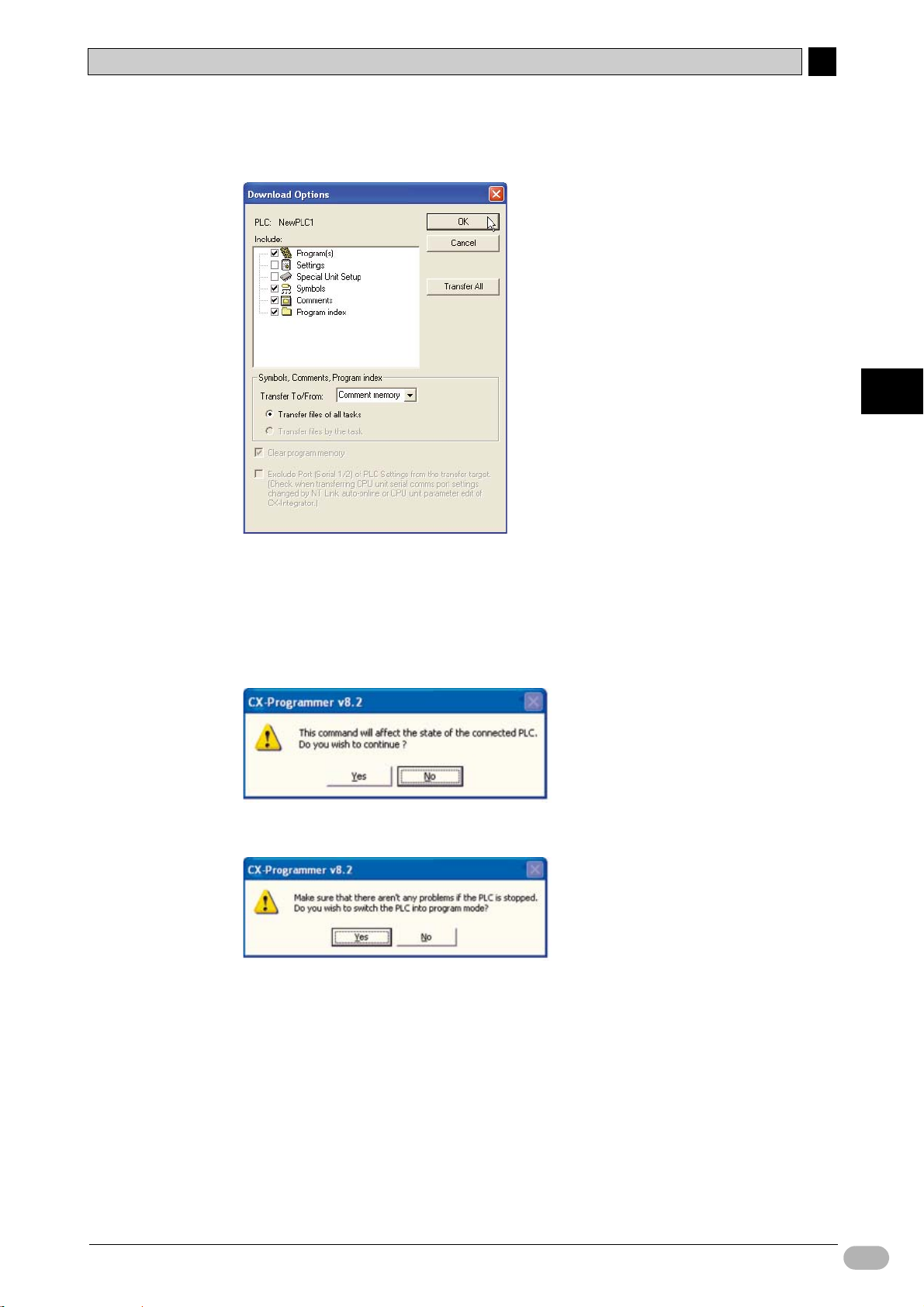
2. Cliquez sur [OK].
Une boîte de dialogue de confirmation du transfert apparaît.
5-1 Mise en ligne
5
5
5
Transfert et débogage de programmes
Remarque
3. Cliquez sur [Oui].
Pour plus de détails sur les options de transfert, reportez-vous à la SECTION 9
Transfert/Surveillance/Débogage de programmes du Manuel d’utilisation de
CX-Programmer (W446).
Si la boîte de dialogue suivante s’affiche, cliquez sur [Oui].
Le transfert commence. La boîte de dialogue Téléchargement s’affiche.
Manuel d’introduction SYSMAC CP1L/CP1E 89
Page 92

5
Transfert et débogage de programmes
5-1 Mise en ligne
5
4. Cliquez sur [OK].
Le transfert du programme est maintenant terminé.
5-1-4 Exécution des opérations
Pour réaliser un cycle de production, passez en mode de fonctionnement RUN. La
procédure pour passer au mode RUN est la suivante.
Pour effectuer un cycle d’essai pour des réglages et un débogage, passez en
mode MONITOR.
Attention Assurez-vous que l’installation ne sera pas affectée par le passage en mode
MONITOR ou RUN.
1. Sélectionnez [API] - [Mode de fonctionnement] - [Run] dans le menu
principal.
Une boîte de dialogue s’affiche pour confirmer le changement de mode de
fonctionnement.
2. Cliquez sur [Oui].
Le système passe en mode RUN et commence à travailler.
90 Manuel d’introduction SYSMAC CP1L/CP1E
Page 93

5-2 Réglage/Débogage en ligne
5
5-2 Réglage/Débogage en ligne
Cette section explique les fonctions utilisées pour le débogage et pour les réglages durant les cycles de
test.
5-2-1 Surveillance
■Affichage de l’état de conduction
L’état de conduction des segments du programme est affiché. Cela vous permet de
confirmer l’exécution du programme.
Faites passer le CP1L en mode MONITOR pour afficher l’état de
conduction.
L’état de conduction est affiché dans le programme.
■Affichage de l’état de conduction à des sections multiples
L’espace de travail programme peut être scindé. Des sections multiples du
programme peuvent être consultées simultanément.
5
5
Transfert et débogage de programmes
1
1
(1) Diviseur de fenêtre
Manuel d’introduction SYSMAC CP1L/CP1E 91
Page 94

5
Transfert et débogage de programmes
5-2 Réglage/Débogage en ligne
5
Faites glisser le diviseur de fenêtre pour scinder l’espace de travail. L’espace de
travail peut être scindé jusqu’en 4 sections.
■Surveillance d’adresses spécifiques
Les valeurs E/S peuvent être surveillées en spécifiant leur adresse.
1. Sélectionnez [API] - [Surveillance] - [Surveiller] dans le menu principal.
2.
Sélectionner [Affichage] - [Fenêtres] - [Surveillance] dans le menu principal.
3. Entrée une adresse.
La valeur E/S s’affiche. Pour les valeurs booléennes, "0" indique OFF.
92 Manuel d’introduction SYSMAC CP1L/CP1E
Page 95

5-2 Réglage/Débogage en ligne
Remarque • Entrée l’adresse comme le canal suivi d’un point et du bit. Par exemple,
"0 CH 04 bit" doit être entré comme "0.04".
• Vous pouvez entrer les adresses en glissant et déposant les éléments du
programme dans la fenêtre de surveillance. Sélectionnez l’en-tête de segment
pour entrer toutes les adresses incluses dans le segment.
5
5
5
Transfert et débogage de programmes
Manuel d’introduction SYSMAC CP1L/CP1E 93
Page 96

5
Transfert et débogage de programmes
5-2 Réglage/Débogage en ligne
5
5-2-2 Forçage à 0/1
CX-Programmer peut contrôler des entrées indépendantes des entrées des
périphériques E/S. Utilisez cette fonction pour forcer les conditions d’entrée et les
conditions de sortie pendant les cycles de test.
Remarque Avant le forçage ou l’annulation d’un forçage, assurez-vous que l’installation ne
sera pas affectée.
La procédure de forçage à 1 est la suivante :
1. Faites passer le CP1L en mode MONITOR ou PROGRAM.
2. Placez le curseur sur le contact à forcer.
3. Sélectionnez [API] - [Forçage] - [1] dans le menu principal.
Le forçage à 1 est défini. Le contact est marqué du symbole de forçage à 1.
Remarque
94 Manuel d’introduction SYSMAC CP1L/CP1E
• Sélectionnez [On] pour forcer le contact à ON et [Off] pour forcer le contact à OFF.
• Pour annuler le forçage, sélectionnez [Annuler].
• Le forçage à 0/1 est possible dans les zones suivantes:
La zone CIO (zone E/S, zone de liaison de données, zone de cartes de communications, zone E/S spéciale et zone de travail), la zone de travail, les drapeaux
de fin de temporisation, la zone de maintien et le drapeau de fin de compteur.
Page 97

5-2 Réglage/Débogage en ligne
5-2-3 Modification des paramètres de temporisation
(uniquement CP1L)
Les paramètres de temporisation peuvent être modifiés pour davantage convenir
aux conditions d’utilisation.
1. Faites passer le CP1L en mode MONITOR ou PROGRAM.
2. Double-cliquez sur le paramètre de temporisateur à modifier.
La boîte de dialogue Définir valeur de temporisateur/compteur s’affiche.
5
5
5
Transfert et débogage de programmes
3. Entrée la nouvelle valeur. Cliquez sur [OK].
Le paramètre de temporisateur est mis à jour.
5-2-4 Recherche
■Outil de référence d’adresses
L’outil de référence d’adresses affiche quelles instructions utilisent les adresses
pointées par le curseur. Cela permet de passer à une autre instruction avec la
même adresse.
L’outil de référence d’adresse affiche les éléments suivants :
• Adresse à la position du curseur
• Variables (locales, globales)
• Nom de programme, nom de section
• Adresse de programme (étape)
• Instruction utilisant l’adresse
Manuel d’introduction SYSMAC CP1L/CP1E 95
Page 98

5-2 Réglage/Débogage en ligne
5
1. Sélectionnez [Affichage] - [fenêtres] - [Outil de référence d’adresse] dans
le menu principal.
L’outil de référence d’adresse s’affiche.
5
Transfert et débogage de programmes
2. Entrée l’adresse à rechercher. Cliquez sur [Chercher].
96 Manuel d’introduction SYSMAC CP1L/CP1E
Page 99

5-2 Réglage/Débogage en ligne
Une liste des adresses utilisées s’affiche. Cliquez sur une adresse pour afficher le
programme utilisé.
5
5
5
Transfert et débogage de programmes
■Retour en arrière programme
Cette fonction est utilisée pour remonter le programme, pour déterminer pourquoi
un contact ne passe pas ON, par exemple.
1. Placez le curseur sur le contact faisant l’objet d’une étude.
2. Appuyez sur la touche [Espacement].
Le curseur est déplacé vers la sortie source pour le contact.
Manuel d’introduction SYSMAC CP1L/CP1E 97
Page 100

5
5-2 Réglage/Débogage en ligne
5
5-2-5 Edition en ligne
Le programme du CP1L peut être édité en ligne.
Attention Avant de démarrer l’édition en ligne, assurez-vous que l’extension du temps de
cycle n’aura pas d’effets néfastes.
Les signaux d’entrée risquent sinon d’être illisibles.
Remarque • Notez que si CP1L est en mode MONITOR, une modification du programme via
l’édition en ligne peut prolonger le cycle et/ou perturber la lecture des signaux
d’entrée.
• Lorsque vous effectuez de grands changements, lorsque vous déplacez ou
copiez des segments ou lorsque vous insérez ou supprimez des blocs de
programmes, effectuez l’édition hors ligne et transférez ensuite le programme.
Transfert et débogage de programmes
1. Faites passer le CP1L en mode MONITOR ou PROGRAM.
2. Cliquez sur l’en-tête de segment du segment que vous souhaitez éditer.
3. Sélectionnez [PLC] - [Online Edit] - [Begin] dans le menu principal.
L’ombré dans le programme disparaît et le programme devient modifiable.
4. Editer le programme.
98 Manuel d’introduction SYSMAC CP1L/CP1E
